Brother MFC-8460N: Факс II
Факс II: Brother MFC-8460N
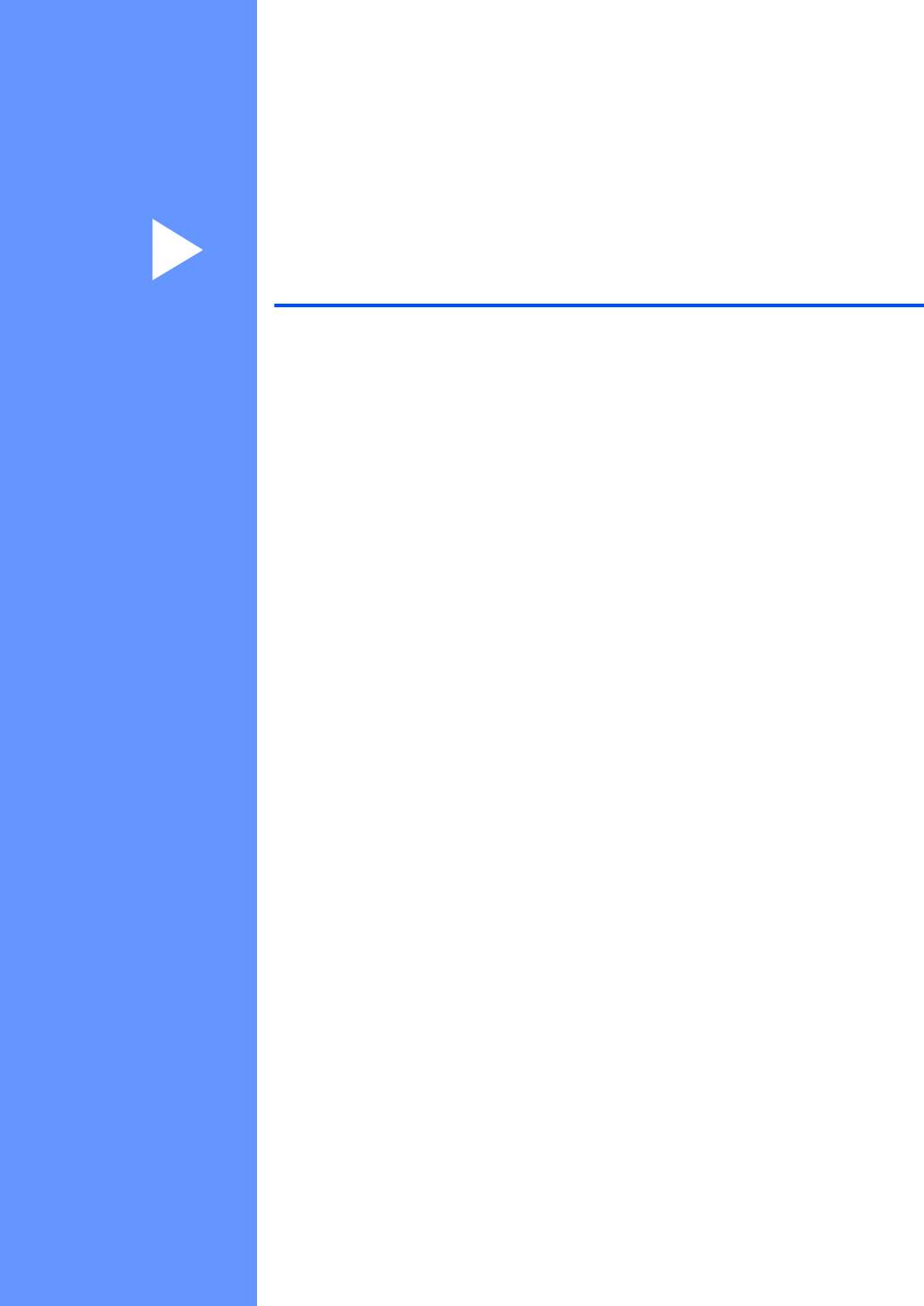
Раздел II
Факс II
Отправка факса 32
Прием факса 42
Телефон и внешние устройства 49
Набор и сохранение номеров 55
Возможности удаленного управления факсом
64
Печать отчетов 70
Запрос 72
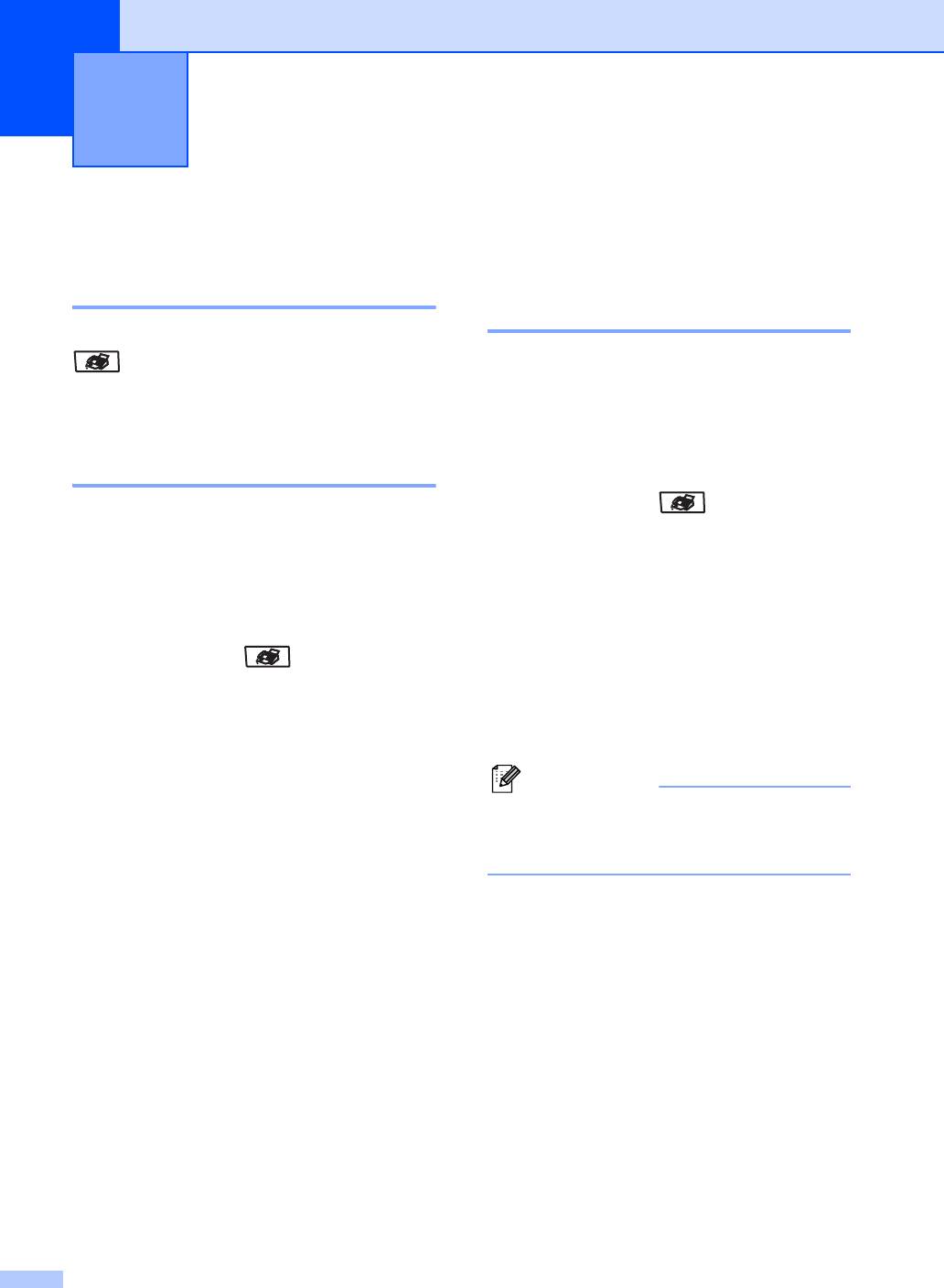
Отправка факса 5
5
Отправка двустороннего
Отправка факса 5
факса из автоподатчика
(только MFC-8860DN и
Вход в режим “Факс” 5
MFC-8870DW) 5
Для входа в режим “Факс” нажмите
Из автоподатчика можно отправить
(Факс) и клавиша начнет гореть
двусторонний документ. Для отмены
синим цветом.
отправляемого факса нажмите
Стоп/Выход.
Отправка одностороннего
факса из автоподатчика 5
a Проверьте, что вы находитесь в
режиме “Факс” .
Использование автоподатчика для
отправки факсов – самый простой способ
b Вставьте документ в автоподатчик.
отправки. Для отмены отправляемого
факса нажмите Стоп/Выход.
c Нажмите Дуплекс.
a Проверьте, что вы находитесь в
d Наберите номер факса. См. Набор
номера на стр.55.
режиме “Факс” .
e Нажмите Старт.
b Вставьте документ в автоподатчик
лицевой стороной вверх.
Теперь машина отсканирует и отправит
ваш документ.
c Наберите номер факса. См. Набор
номера на стр.55.
Примечание
При помощи автоподатчика нельзя
d Нажмите Старт.
отправить по факсу двусторонние
Теперь машина отсканирует и отправит
документы формата Legal.
ваш документ.
32
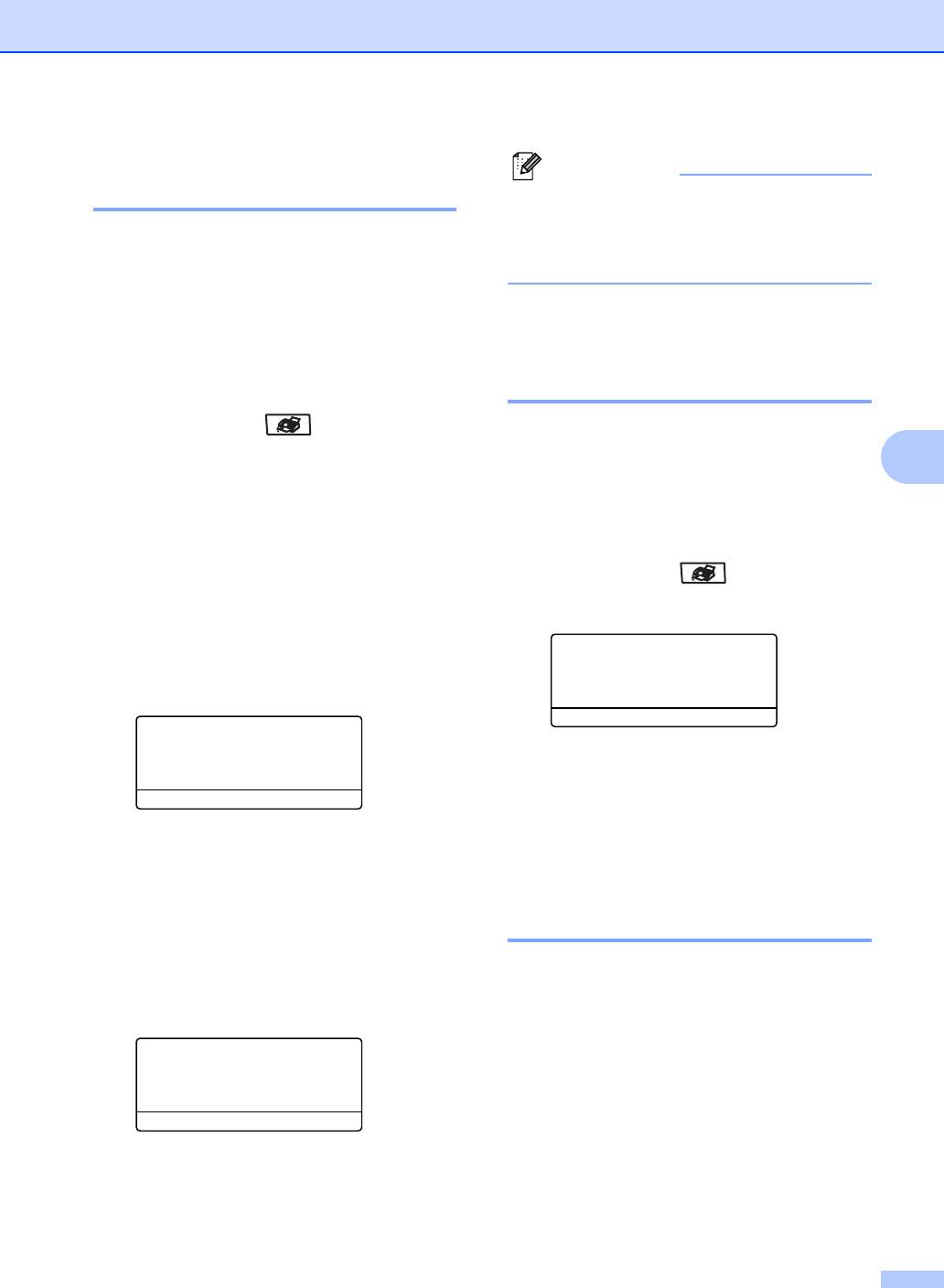
Отправка факса
Отправка факса со стекла
Примечание
сканера 5
При отправке по факсу со стекла
сканера нескольких страниц передача
Стекло сканера может использоваться
в реальном времени должна быть
для отправки по факсу страниц книги или
задана на Выкл..
одной страницы за раз. Документ может
иметь формат до формата Letter, A4 или
Legal. Для отмены отправляемого факса
Отправка по факсу
нажмите Стоп/Выход.
документов формата Legal
со стекла сканера 5
a Проверьте, что вы находитесь в
режиме “Факс” .
При отправке по факсу документов
формата Legal необходимо задать размер
5
b Положите документ на стекло
стекла сканера на Legal/Folio, иначе
сканера.
будет недоставать части факса.
c Наберите номер факса. См. Набор
a Проверьте, что вы находитесь в
номера на стр.55.
режиме “Факс” .
d Нажмите Старт.
b Нажмите Меню, 2, 2, 0.
e После того, как машина отканирует
22.Настр.передачи
страницу, на ЖКД будет
0.Ф-т фкс н/сткл
представлена подсказка выбрать
a A4/Letter
одну из указанных ниже опций:
b Legal/Folio
Выберите ab и OK
Планш. факс:
След. страница?
c Нажмите a или b для выбора
a 1.Да
b 2.Нет (послать)
Legal/Folio.
Выберите ab и OK
Нажмите OK.
Нажмите 1 для отправки еще
d Нажмите Стоп/Выход.
одной страницы. См. f.
Нажмите 2 или Старт для
Отмена отправляемого
отправки документа. См. g.
факса 5
f Положите следующую страницу на
Для отмены отправляемого факса
стекло сканера, нажмите OK.
нажмите Стоп/Выход. Если машина уже
Повторяйте e и f для каждой
набирет номер или отправляет факс,
дополнительной страницы.
необходимо также нажать 1 для
Планш. факс:
подтверждения.
Полож. след стр.
Затем нажмите OK
g Машина отправит факс
автоматически.
33
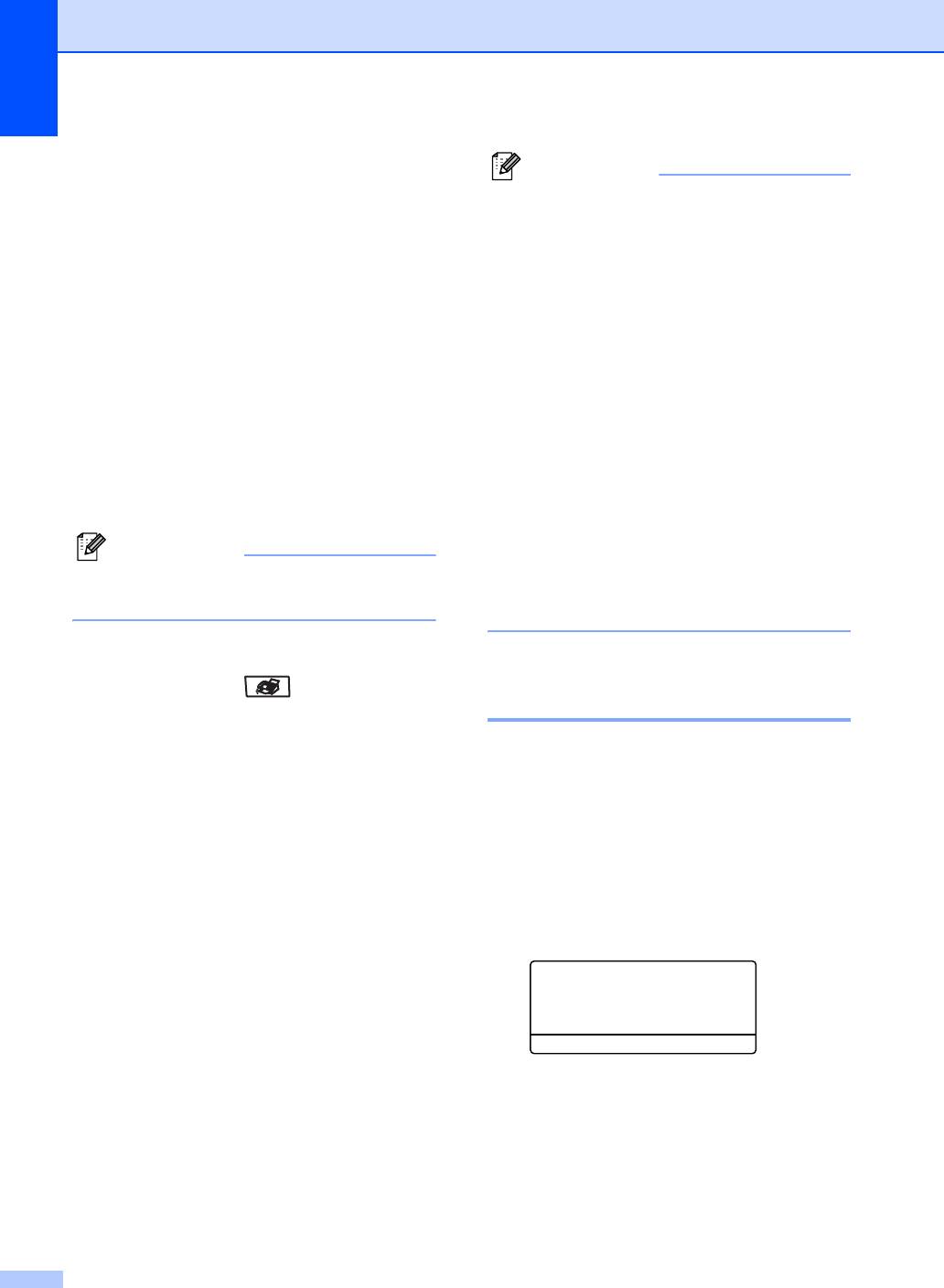
Глава 5
Рассылка 5
Примечание
• К рассылке будет применен профиль
Рассылка позволяет отправить одно
сканирования номера для экстренного
факсимильное сообщение на несколько
набора, номера для быстрого набора
номеров факса. В одну рассылку можно
или номера группы, который будет
включать группы, номера для экстренного
выбран первым.
и быстрого набора и до 50 номеров,
• Если разрешение факса номера,
набираемых вручную. Более подробно см.
который вы выбираете первым, -
в Набор номера на стр.55.
Отличное, а вы желаете выполнить
Рассылку можно выполнять максимум на
рассылку, включающую IFAX, нажмите
390 различных номеров. Это будет
Разрешение, а затем нажмите a или
зависеть от того, сколько вы сохранили
b для выбора разрешения Стандарт
групп, кодов
доступа или номеров
или
Хорошее. Нажмите OK. Затем
кредитных карт, а также от количества
выполните приведенные выше
отложенных или сохраненных в памяти
операции.
факсов.
• При создании группы или рассылки с
использованием функции
Примечание
“Сканировать и отправить” имеются
Используйте Поиск/Быстый набор
только Ч/Б200x100 и Ч/Б200т/д. Формат
для упрощения выбора номеров.
файлов может быть TIFF или PDF.
a Проверьте, что вы находитесь в
Отмена выполняемой
режиме “Факс” .
рассылки 5
b Вставьте документ.
Во время рассылки можно отменить
c Введите номер. Нажмите OK.
отправляемый в данный момент факс или
Можно использовать номер для
все задание рассылки.
экстренного набора, номер для
быстрого набора, номер группы или
a Нажмите Меню, 2, 6.
номер, введенный вручную с
На ЖКД отображается задание,
клавиатуры набора номера. См.
относящееся к отправляемому в
Набор номера на стр.55.
данный момент факсу (напр.,
#001:ДРУЗЬЯ), и задание рассылки
d Повторяйте c до тех пор, пока не
(напр., Рассылка #001):
будут введены все номера факсов, на
26.Остав. задания
которые должна выполняться
a #001 FRIENDS
рассылка.
b Рассылка#001
e Нажмите Старт.
Выберите ab и OK
После завершения рассылки машина
b Нажмите ab для выбора задания,
печатает отчет рассылки, позволяя узнать
которое вы желаете отменить.
ее результаты.
Нажмите OK.
34
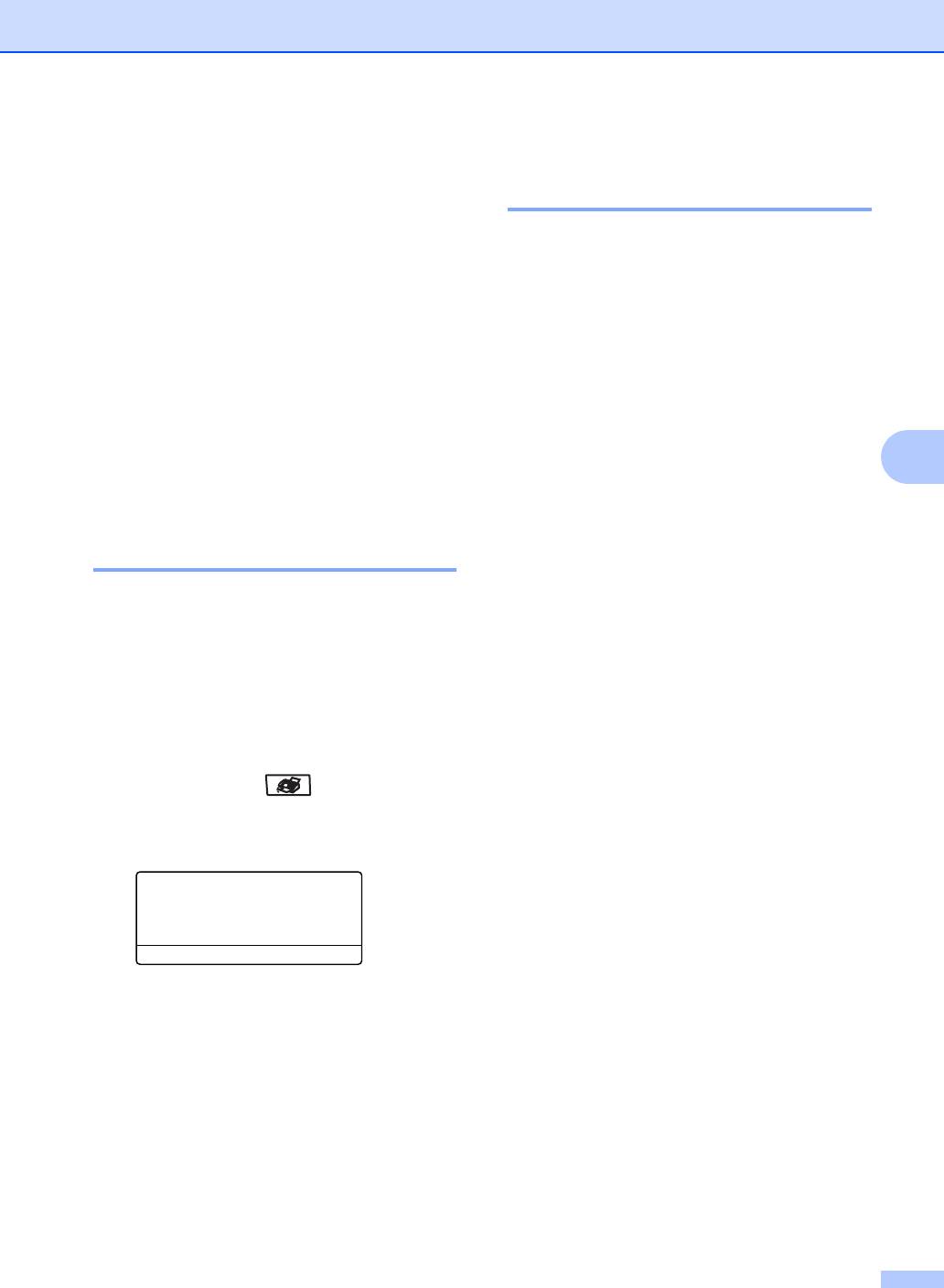
Отправка факса
c Нажмите 1 для стирания или 2 для
Электронная титульная
выхода. Если в a необходимо
страница 5
отменить только факс, отправляемый
в данный момент, машина спросит
Эта функция не будет работать, если вы
вас, желаете ли вы отменить
еще не запрограммировали свой
рассылку. Нажмите 1 для стирания
идентификатор станции. (См.
или 2 для выхода.
Руководство по быстрой установке.)
d Нажмите Стоп/Выход.
С каждым факсом можно автоматически
отправлять титульную страницу.
Титульная страница включает ваш
Дополнительные
идентификатор станции, комментарий и
имя, сохраненное в памяти для
операции отправки 5
экстренного или быстрого набора.
5
При выборе След. факс:Вкл. на
Отправка факсов с
титульной
странице можно также
представлять количество страниц.
использованием
множественных функций 5
Можно выбрать один из следующих
имеющихся комментариев или же
Перед отправкой факса можно изменить
сохранить два своих комментария длиной
любое сочетание следующих функций:
до 27 знаков:
контраст, разрешение, отправка за рубеж,
Коммент. откл.
таймер отложенного факса, передача по
ПОЗВОНИТЕ
запросу, передача в реальном времени
или титульная страница.
Срочно
Конф-циально
a Проверьте, что вы находитесь в
режиме “Факс” .
После принятия каждого параметра
дисплей будет спрашивать, желаете
ли вы ввести другие параметры:
22.Настр.передачи
Следующий?
a 1.Да
b 2.Нет
Выберите ab и OK
b Выполните одну из следующих
операций:
Для выбора других параметров
нажмите 1. Дисплей вернется к
меню Настр.передачи.
Если вы закончили выбор
параметров, нажмите 2 и
переходите к следующему этапу.
35
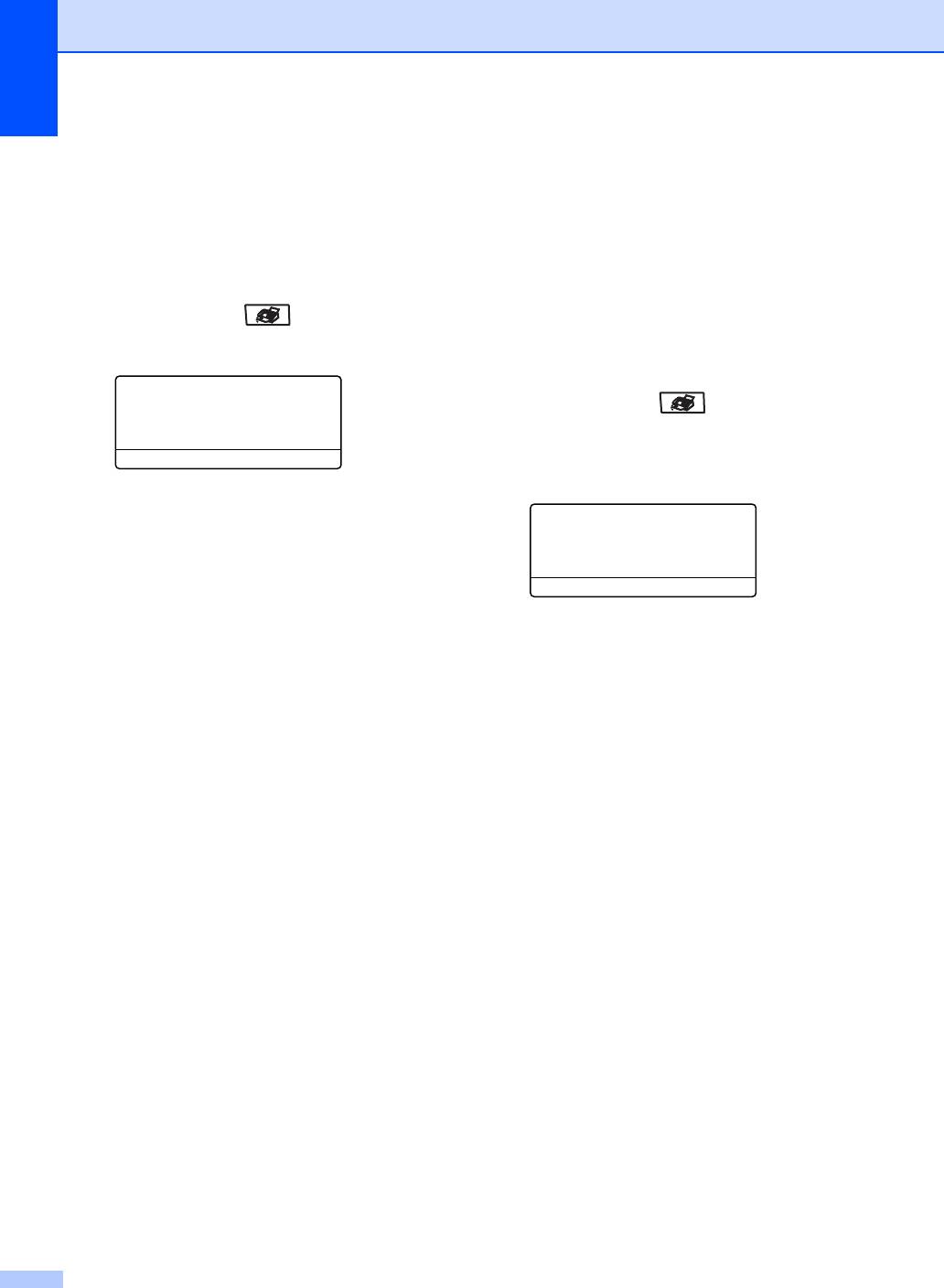
Глава 5
Составление собственных
Отправка титульной страницы для
комментариев
5
следующего факса
5
Можно создать два своих собственных
Если вы желаете отправить титульную
комментария.
страницу только со следующим факсом,
ваша машина попросит вас ввести
a Проверьте, что вы находитесь в
количество отправляемых страниц, чтобы
его можно было напечатать на титульной
режиме “Факс” .
странице.
b Нажмите Меню, 2, 2, 8.
a Проверьте, что вы находитесь в
22.Настр.передачи
8.Примеч.загол.
режиме “Факс” .
a 5.
b 6.
b Вставьте документ.
Выберите ab и OK
c Нажмите Меню, 2, 2, 7.
c Нажмите a или b для выбора 5 или
22.Настр.передачи
6 для сохранения собственного
7.Настр.заголов.
комментария. Нажмите OK.
a След. факс:Вкл.
b След. факс:Выкл.
d Введите свой комментарий с
Выберите ab и OK
клавиатуры набора номера. Нажмите
OK.
d Нажмите a или b для выбора
След. факс:Вкл. (или
Для ввода знаков пользуйтесь таблицей
След. факс:Выкл.). Нажмите OK.
на странице 157.
e Нажмите a или b для выбора
комментария.
Нажмите OK.
f Введите две цифры, определяющие
количество отправляемых вами
листов. Нажмите OK.
Например, введите 0, 2 для 2 листов
или 0, 0, чтобы оставить место для
количества листов пустым. Если вы
ошиблись, нажмите d или
Очистить/Назад для возврата назад
и повторного ввода количества
листов.
36
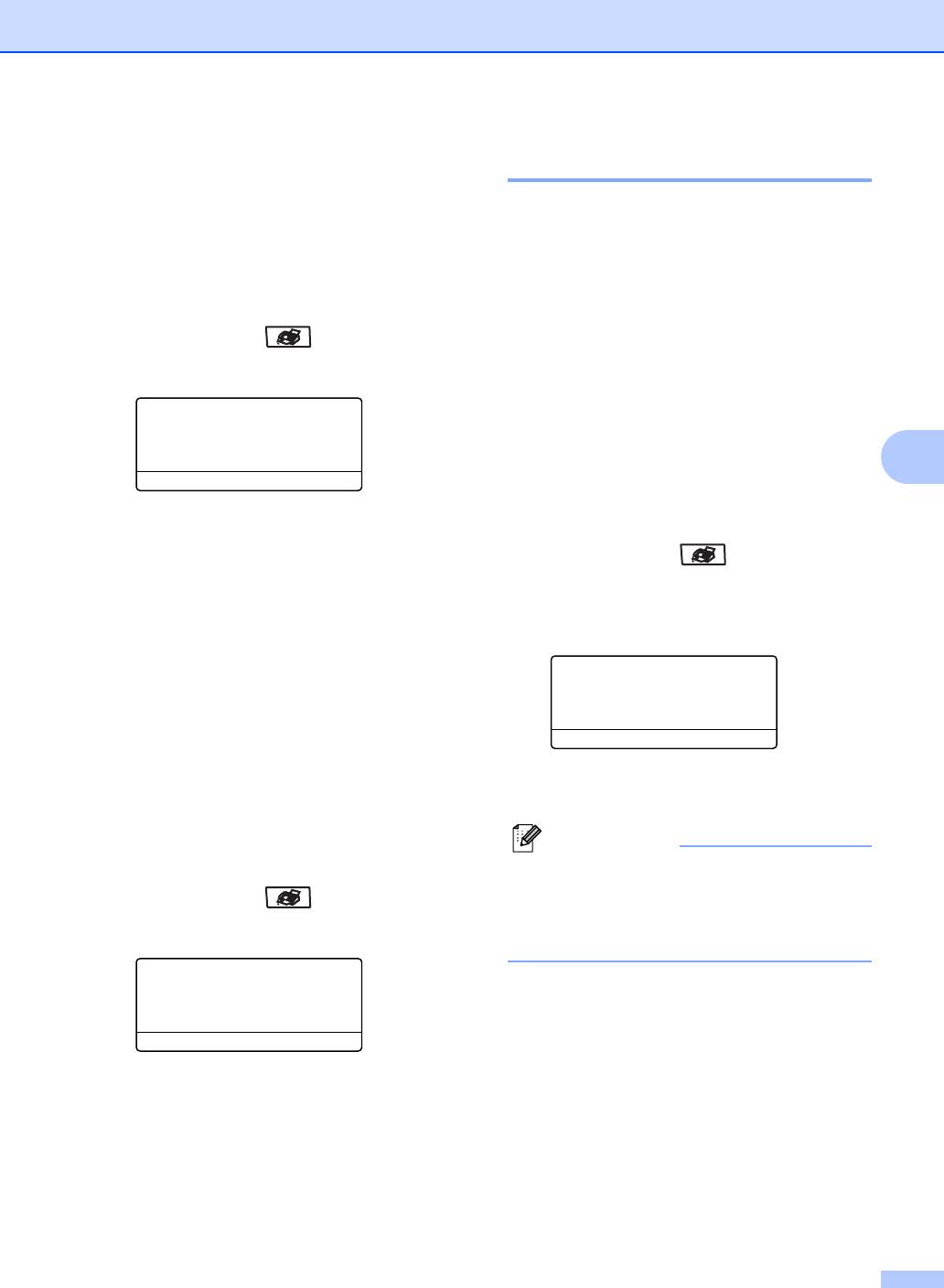
Отправка факса
Отправка титульной страницы для
Контраст 5
всех факсов
5
Для большинства документов параметр
Можно настроить машину на отправку
Авто по умолчанию даст наилучшие
титульной страницы при каждой отправке
результаты. Он автоматически выбирает
факса.
соответствующий контраст для вашего
документа.
a Проверьте, что вы находитесь в
Если ваш документ очень светлый или
режиме “Факс” .
очень темный, изменение контраста
может повысить качество факса.
b Нажмите Меню, 2, 2, 7.
Для увеличения контраста светлого
22.Настр.передачи
7.Настр.заголов.
документа используйте Темный.
a След. факс:Вкл.
Для уменьшения контраста темного
5
b След. факс:Выкл.
документа используйте Светлый.
Выберите ab и OK
c Нажмите a или b для выбора Вкл.
a Проверьте, что вы находитесь в
(или Выкл.).
режиме “Факс” .
Нажмите OK.
b Вставьте документ.
d Нажмите a или b для выбора
комментария.
c Нажмите Меню, 2, 2, 1.
Нажмите OK.
22.Настр.передачи
1.Контраст
Использование печатной титульной
a Авто
страницы
5
b Светлый
Выберите ab и OK
Если вы желаете использовать печатную
титульную страницу, на которой можно
d Нажмите a или b для выбора Авто,
писать, вы можете напечатать образец и
Светлый или Темный. Нажмите OK.
приложить его к своему факсу.
Примечание
a Проверьте, что вы находитесь в
Даже при выборе Светлый или Темный
машина будет отправлять факс с
режиме “Факс” .
использованием параметра Авто, если вы
b Нажмите Меню, 2, 2, 7.
выбрали для разрешения факса Фото.
22.Настр.передачи
7.Настр.заголов.
a След. факс:Вкл.
b След. факс:Выкл.
Выберите ab и OK
c Нажмите a или b для выбора
Печать образца.
Нажмите OK.
d Нажмите Старт. Машина печатает
копию вашей титульной страницы.
37
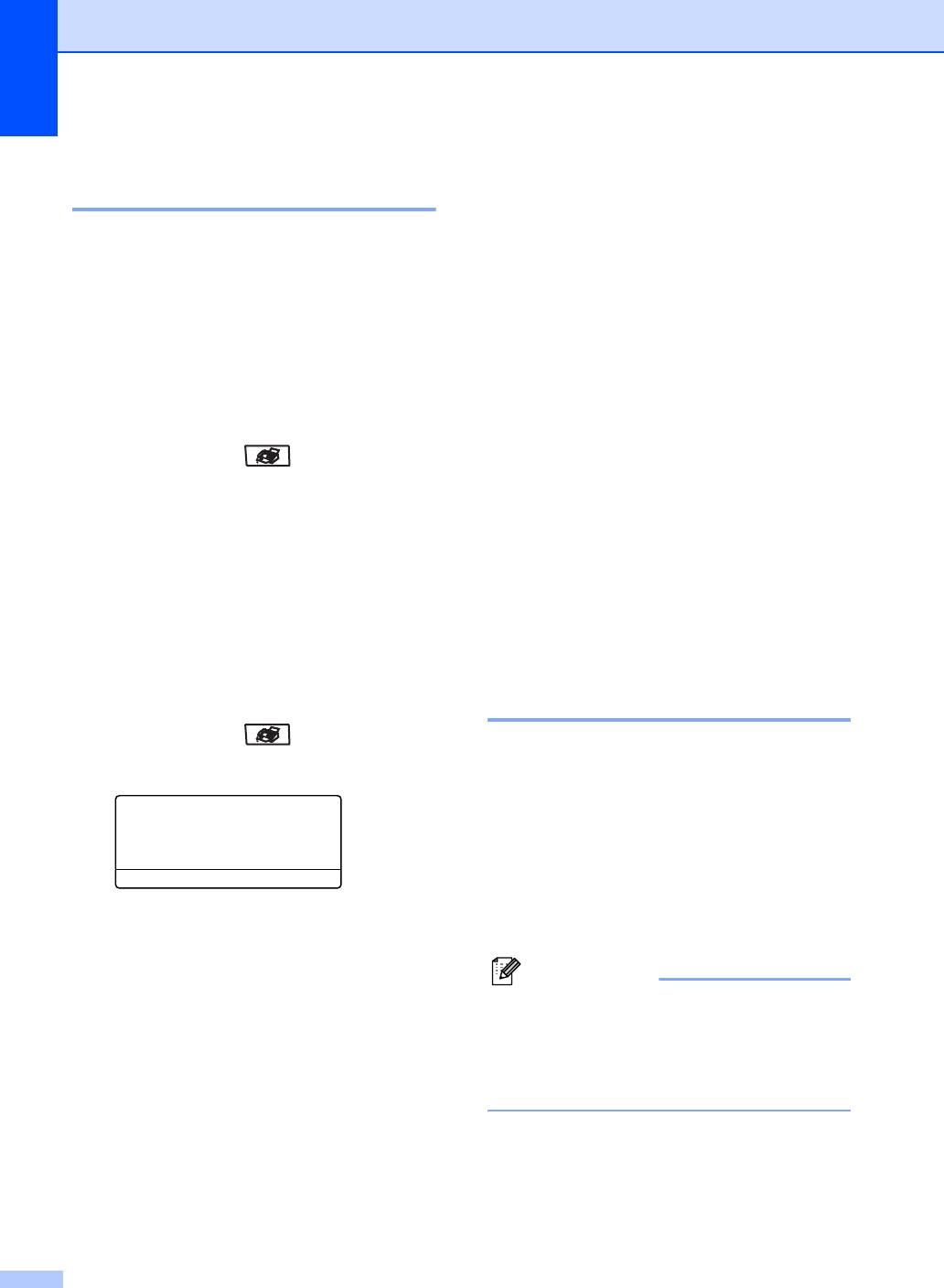
Глава 5
c Нажмите a или b для выбора
Изменение разрешения
необходимого вам разрешения.
факса 5
Нажмите OK.
Ниже приводится перечень
Качество факса можно повысить при
имеющихся параметров разрешения
изменении разрешения факса.
факса. Чем выше разрешение, тем
Разрешение можно изменить для
больше времени потребуется для
следующего факса или для всех факсов.
передачи факса.
Стандарт
Для изменения разрешения для
следующего факса
5
Подходит для большей части
печатных документов.
a Проверьте, что вы находитесь в
Хорошее
режиме “Факс” .
Подходит для мелкого шрифта.
Отличное
b Вставьте документ.
Подходит для мелкого шрифта
c Нажмите Разрешение, затем - a или
или иллюстраций.
b для выбора разрешения. Нажмите
Фото
OK.
Используйте для документа
с
различными оттенкам серого или
Для изменения разрешения факса
для фотографии.
по умолчанию
5
a Проверьте, что вы находитесь в
Двойной доступ 5
режиме “Факс” .
Машина поддерживает двойной доступ,
позволяющий набирать номер и начинать
b Нажмите Меню, 2, 2, 2.
сканирование факса в память в то время,
22.Настр.передачи
как вы уже отправляете или принимаете
2.Разрешение фкс
факс.
a Стандарт
b Хорошее
На ЖКД представляется номер новой
Выберите ab и OK
работы. Количество страниц, которое
можно отсканировать в память, зависит от
того, что на них напечатано.
Примечание
Если при сканировании документов
появляется сообщение Мало памяти,
нажмите Стоп/Выход для отмены или
Старт для отправки отсканированных
страниц.
38
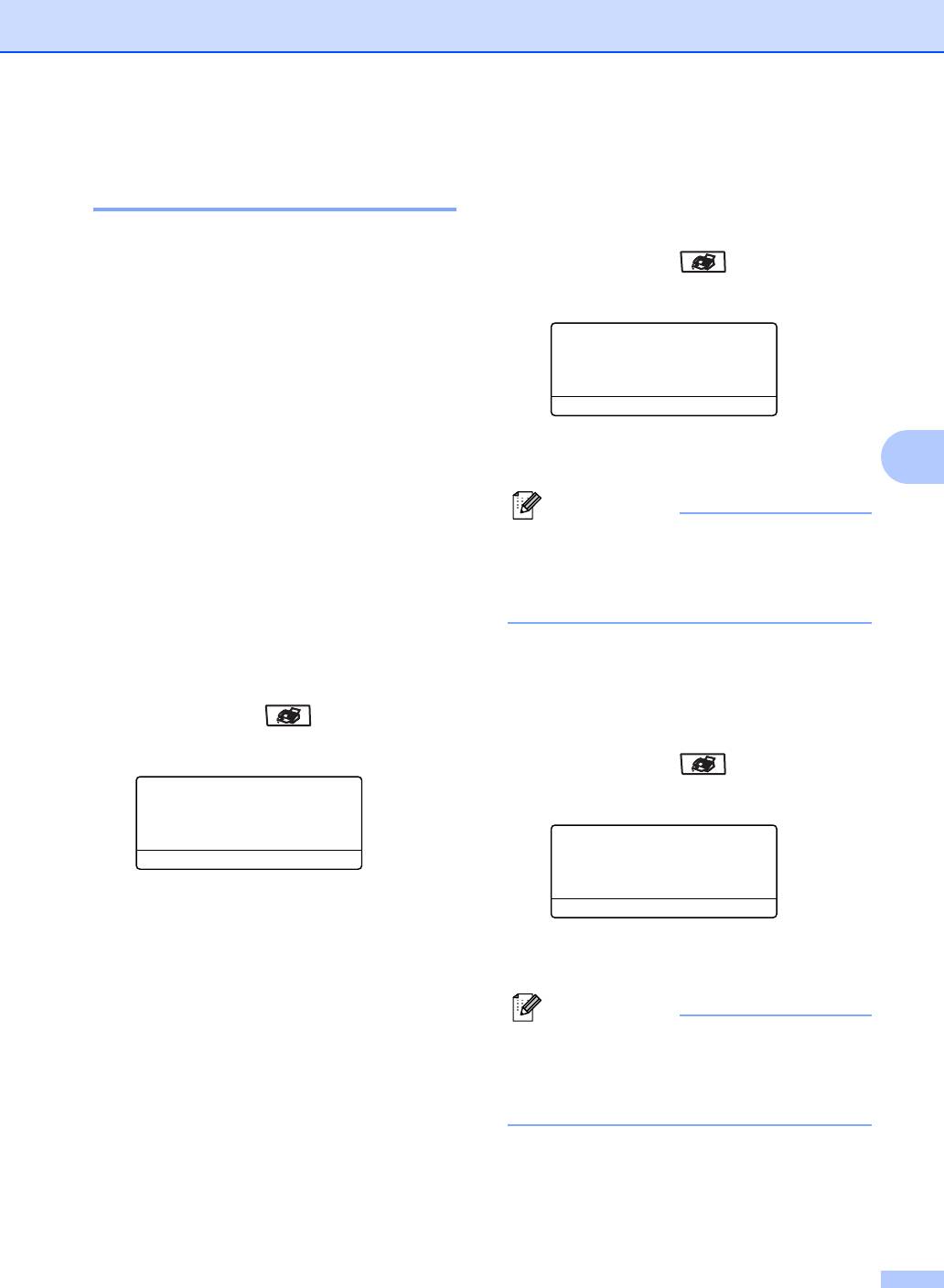
Отправка факса
Передача в реальном
Отправка в реальном времени
только следующего факса
5
времени 5
a Проверьте, что вы находитесь в
При отправке факса машина, перед
отправкой, будет сканировать документы
режиме “Факс” .
в память. Затем, сразу после
освобождения телефонной линии,
b Нажмите Меню, 2, 2, 5.
машина начнет набор номера и отправку.
22.Настр.передачи
Если память заполнена, машина будет
5.Мгнв. прд.
a Вкл.
отправлять документ в реальном времени
b Выкл.
(даже если Мгнв. прд. задан на Выкл.).
Выберите ab и OK
Иногда вам может потребоваться
c Нажмите a или b для выбора
отправить важный документ
5
След. факс:Вкл.. Нажмите OK.
незамедлительно, не
дожидаясь отправки
из памяти. Можно задать Мгнв. прд. на
Примечание
Вкл. для всех документов или на
При использовании стекла сканера при
След. факс:Вкл. только для
передаче в реальном времени функция
следующего факса.
автоматического повторного набора
номера не работает.
Отправка в реальном времени всех
факсов
5
Отключение отправки в реальном
a Проверьте, что вы находитесь в
времени только следующего факса
5
режиме “Факс” .
a Проверьте, что вы находитесь в
b Нажмите Меню, 2, 2, 5.
режиме “Факс” .
22.Настр.передачи
5.Мгнв. прд.
b Нажмите Меню, 2, 2, 5.
a Вкл.
22.Настр.передачи
b Выкл.
5.Мгнв. прд.
Выберите ab и OK
a Вкл.
b Выкл.
c Нажмите a или b для выбора Вкл..
Выберите ab и OK
Нажмите OK.
c Нажмите a или b для выбора
След. факс:Выкл.. Нажмите OK.
Примечание
При использовании стекла сканера при
передаче в реальном времени функция
автоматического повторного набора
номера не работает.
39
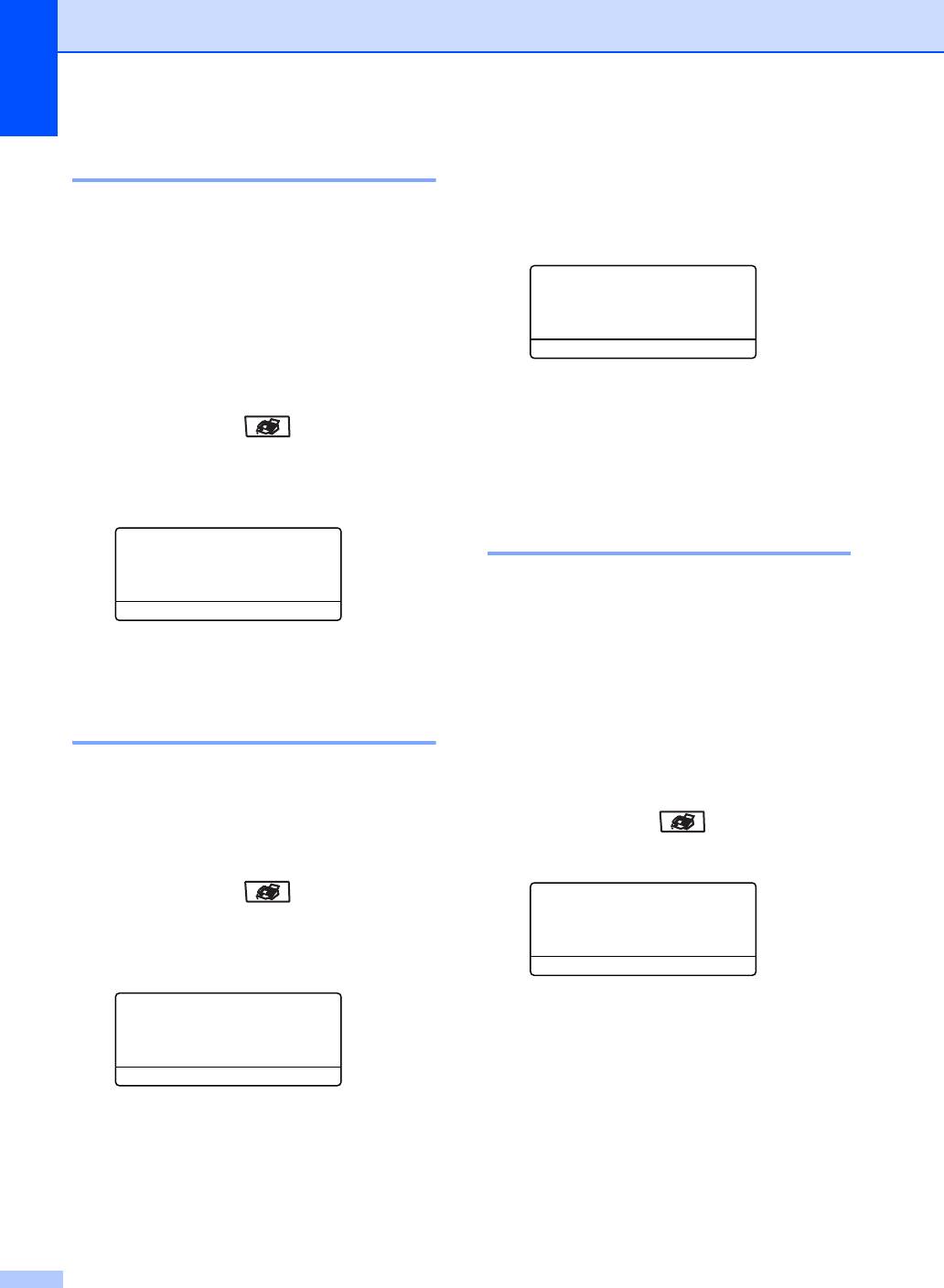
Глава 5
d Введите время, когда должен быть
Режим отправки за рубеж 5
отправлен факс (в 24-хчасовом
формате). Нажмите OK.
Если у вас возникают проблемы при
(Например, введите 19:45 для 7:45
отправке факсов за рубеж вследствие
после полудня.)
плохой связи, можно попробовать
включить режим отправки за рубеж.
22.Настр.передачи
3.Отложен. факс
Это временная настройка, которая будет
действительна только для следующего
Уст. время:19:45
факса.
Введ. инажм.OK
Количество страниц, которое можно
a Проверьте, что вы находитесь в
отсканировать в память, зависит от
режиме “Факс” .
объема данных, напечатанных на каждой
странице.
b Вставьте документ.
c Нажмите Меню, 2, 2, 9.
Отложенная пакетная
22.Настр.передачи
передача 5
9.Отпр. за рубеж
a Вкл.
Ваша машина поможет вам сэкономить,
b Выкл.
сортируя все факсы в памяти по
Выберите ab и OK
назначению и запланированному времени
d Нажмите a или b для выбора Вкл.
перед отправкой отложенных факсов.
или Выкл.. Нажмите OK.
Все отложенные факсы, которые
запланированы на отправку в одно время
Отложенный факс 5
на один номер факса, будут отправлены
как один факс, уменьшая время передачи.
В памяти можно сохранить до 50 факсов
для отправки в течение последующих
a Проверьте, что вы находитесь в
суток.
режиме “Факс” .
a Проверьте, что вы находитесь в
b Нажмите Меню, 2, 2, 4.
режиме “Факс” .
22.Настр.передачи
4.Пакет.передача
b Вставьте документ.
a Вкл.
b Выкл.
Выберите ab и OK
c Нажмите Меню, 2, 2, 3.
22.Настр.передачи
c Нажмите a или b для выбора Вкл.
3.Отложен. факс
(или Выкл.).
Нажмите OK.
Уст. время:00:00
Введ. и нажм.OK
d Нажмите Стоп/Выход.
40
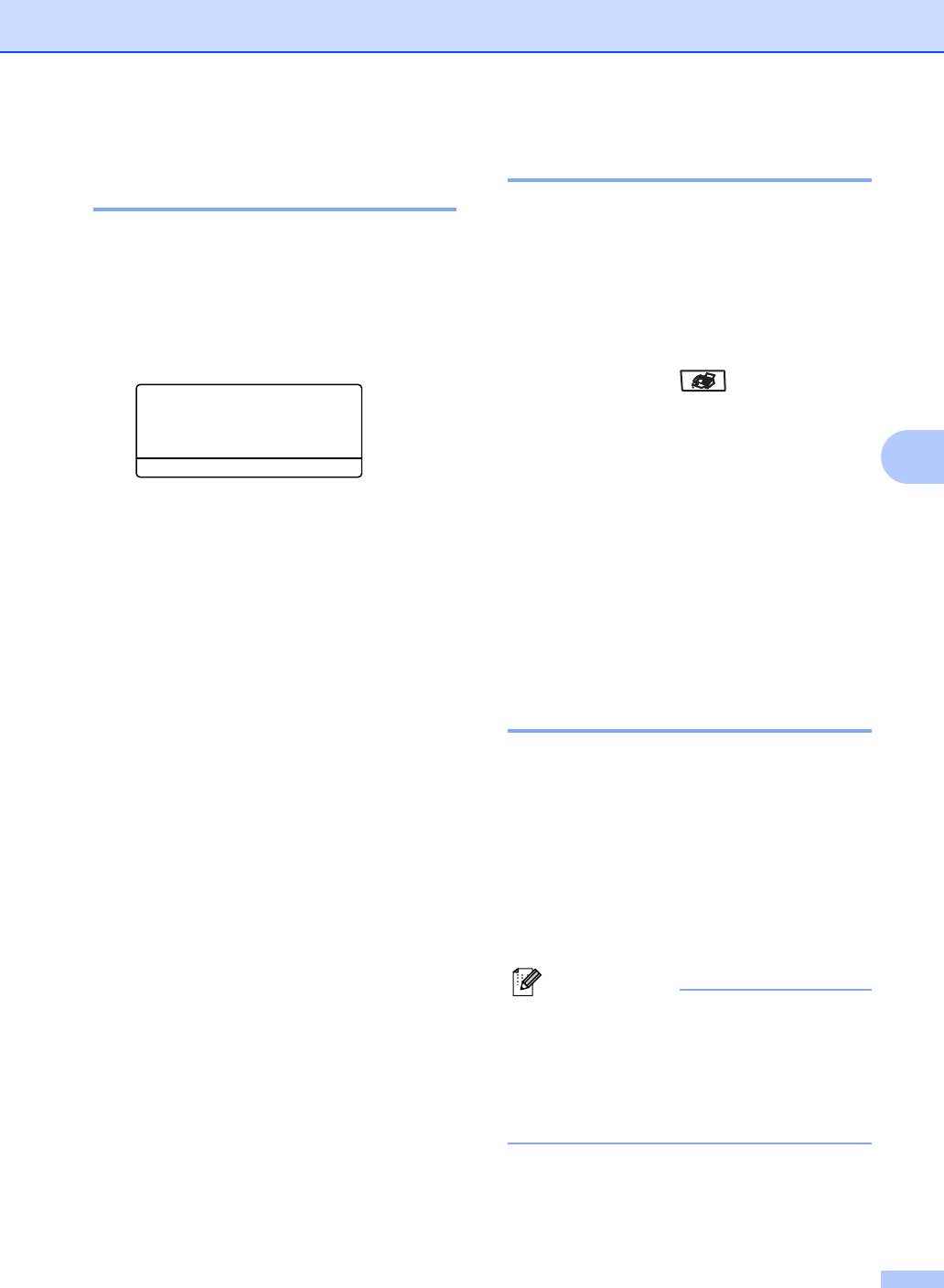
Отправка факса
Проверка и отмена
Отправка факса вручную 5
ожидающих заданий 5
Ручная передача 5
Проверьте, какие работы еще ожидают
отправки в памяти. Если таких работ нет,
Ручная передача позволяет вам слышать
на дисплее отобразится Нет заданий.
набор номера, сигналы звонка и приема
Можно отменить задание с факсом,
факса при отправке факса.
сохраненным и ожидающим в памяти.
a Проверьте, что вы находитесь в
a Нажмите Меню, 2, 6.
режиме “Факс” .
26.Остав. задания
a #001 12:34 BROTHER
b Вставьте документ.
#002 15:00 BIC
b #003 17:30 ABCDEFG
c Поднимите трубку внешнего
5
Выберите ab и OK
телефона и дождитесь сигнала
Будет представлено количество
линии.
заданий, которые еще должны быть
отправлены.
d Наберите номер факса, на который
вы хотите позвонить.
b Выберите один из следующих
параметров:
e Когда вы услышите сигнал факса,
нажмите Старт.
Нажмите a или b для прокрутки
ожидающих заданий, нажмите OK
для выбора задания, а затем
Сообщение о нехватке
нажмите 1 для его отмены.
памяти 5
Нажмите 2 для выхода без
отмены.
При получении сообщения Мало памяти
при сканировании первого листа факса
c Когда вы закончите, нажмите
нажмите Стоп/Выход для отмены факса.
Стоп/Выход.
При получении сообщения Мало памяти
при сканировании последующей страницы
можно или нажать Старт для отправки
отсканированных до сих пор страниц, или
нажать Стоп/Выход для отмены
операции.
Примечание
Если при получении сообщения
Мало памяти при отправке факса вы
не хотите стирать сохраненные факсы,
можно отправить факс в реальном
времени. (См. Передача в реальном
времени на стр. 39.)
41
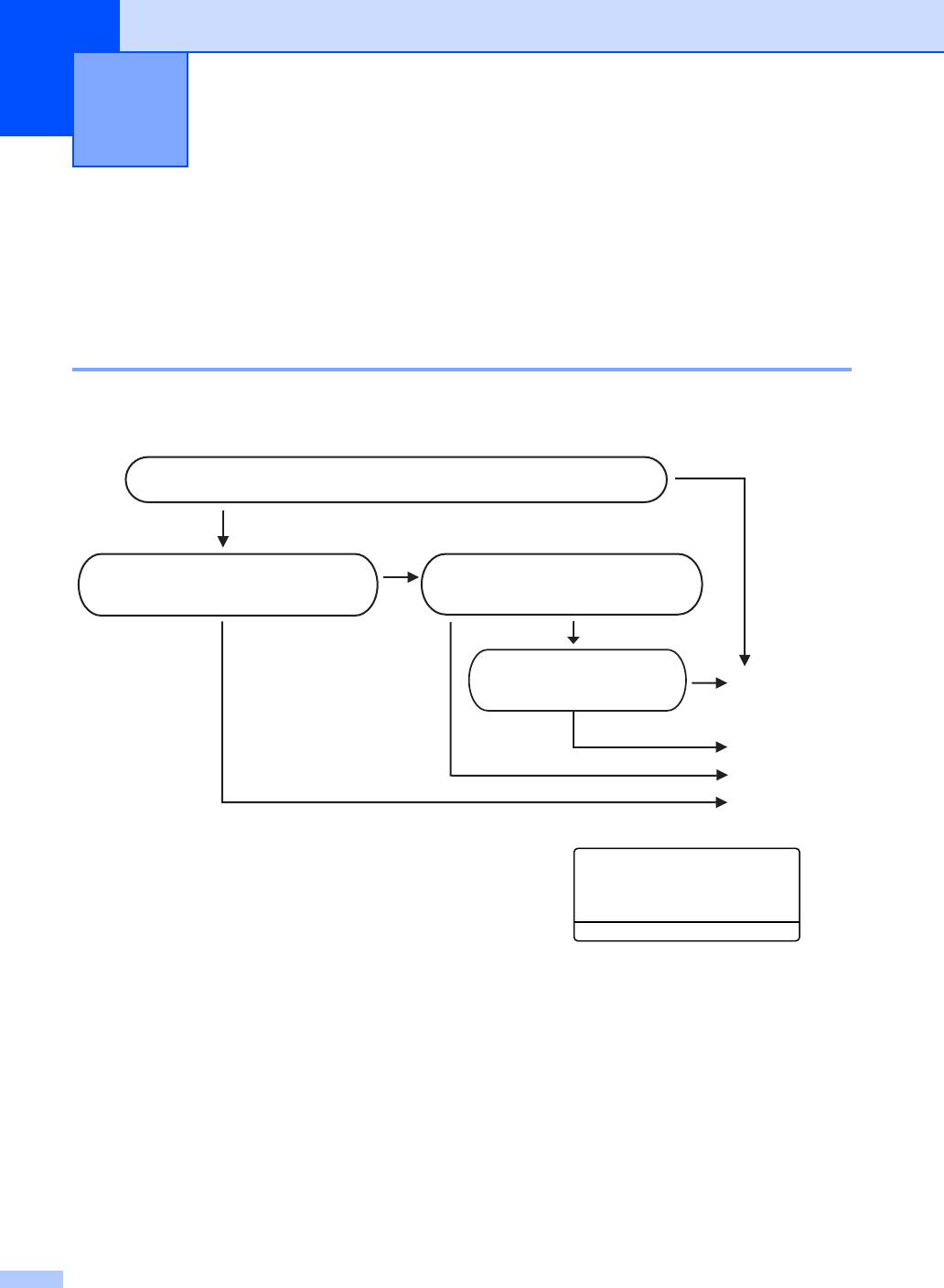
Прием факса 6
6
Режимы приема 6
Режим приема необходимо выбирать в зависимости от внешних устройств и услуг, которые
вы получаете по своей телефонной линии.
Выбор режима приема 6
Рисунок ниже поможет вам выбрать правильный режим.
Более подробную информацию по режимам приема см. на странице 43.
Вы подключаете к машине внешний телефон или внешний
автоответчик?
Нет
Да
Нет
Вы используете функцию
Вы желаете, чтобы машина
голосовых сообщений на внешнем
автоматически отвечала на
автоответчике?
факсовые и телефонные вызовы?
Да
Да
Вы желаете использовать
Да
машину только для
Только факс
функций факса?
Нет
Факс/Телефон
Нет
Ручная
Внешний А/О
Для задания режима приема выполните приведенные
01.Режим приема
ниже инструкции.
a Только факс
Факс/Телефон
a Нажмите Меню, 0, 1.
b Внешн. А/О
Выберите ab и OK
b Нажмите a или b для выбора режима приема.
Нажмите OK.
c Нажмите Стоп/Выход.
На ЖКД будет представлен текущий режим приема.
42
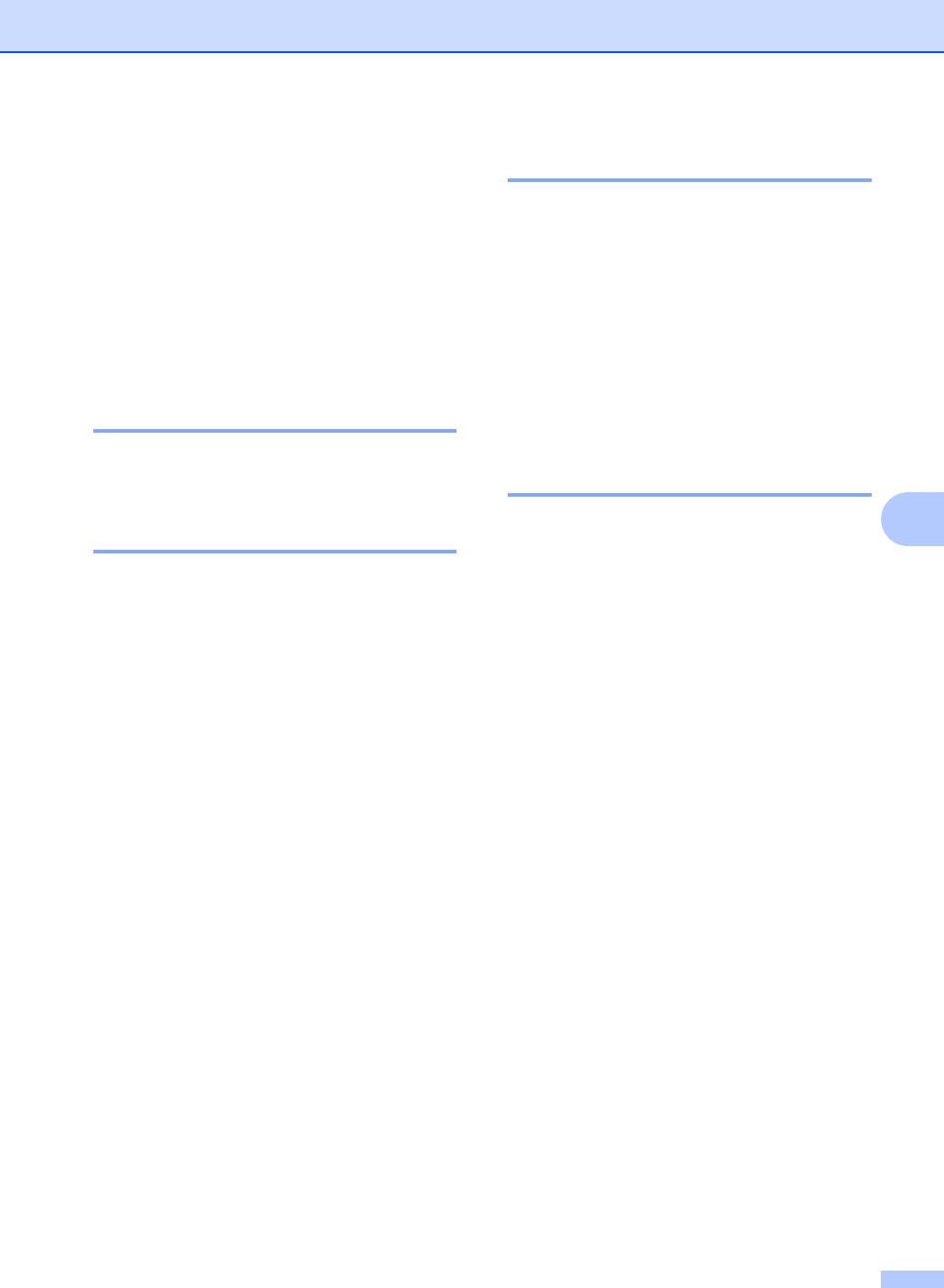
Прием факса
Ручной 6
Использование
режимов приема 6
В ручном режиме отключаются все
функции автоматического ответа.
В некоторых режимах приема машина
Для приема факса в ручном режиме, когда
отвечает автоматически (Только факс и
вы услышите сигналы факса (короткие
Факс/Телефон). Перед использованием
повторяющиеся гудки), нажмите Старт.
этих режимов вы можете пожелать
Для приема факсов можно также
изменить задержку ответа, см. Задержка
использовать функцию обнаружения
ответа на стр.44.
факсов, поднимая трубку на одной линии с
машиной.
Только факс 6
См. также Обнаружение факса на стр.45.
В режиме “Только факс” машина отвечает
на каждый вызов как на факс.
Внешний А/О 6
Режим “Внешний А/О” позволяет
6
Факс/Телефон 6
обрабатывать входящие звонки на
внешнем автоответчике. Входящие звонки
Режим “Факс/Телефон” позволяет
обрабатываются одним из следующих
автоматически управлять входящими
способов:
звонками путем распознавания, являются
ли они факсами или голосовыми
Факсы будут приниматься
вызовами, поступая с ними одним из
автоматически.
следующих способов:
Звонящие с голосовым вызовом могут
Факсы будут приниматься
записать сообщение на внешнем
автоматически.
автоответчике.
Голосовые вызовы будут подключать
Более подробно см. в Подключение
звонок Ф/Т, чтобы вы приняли вызов.
внешнего автоответчика на стр. 50.
Звонок Ф/Т – это быстрый двойной
звонок машины.
См. также Время
звонка для Ф/Т на стр.44
и Задержка ответа на стр. 44.
43
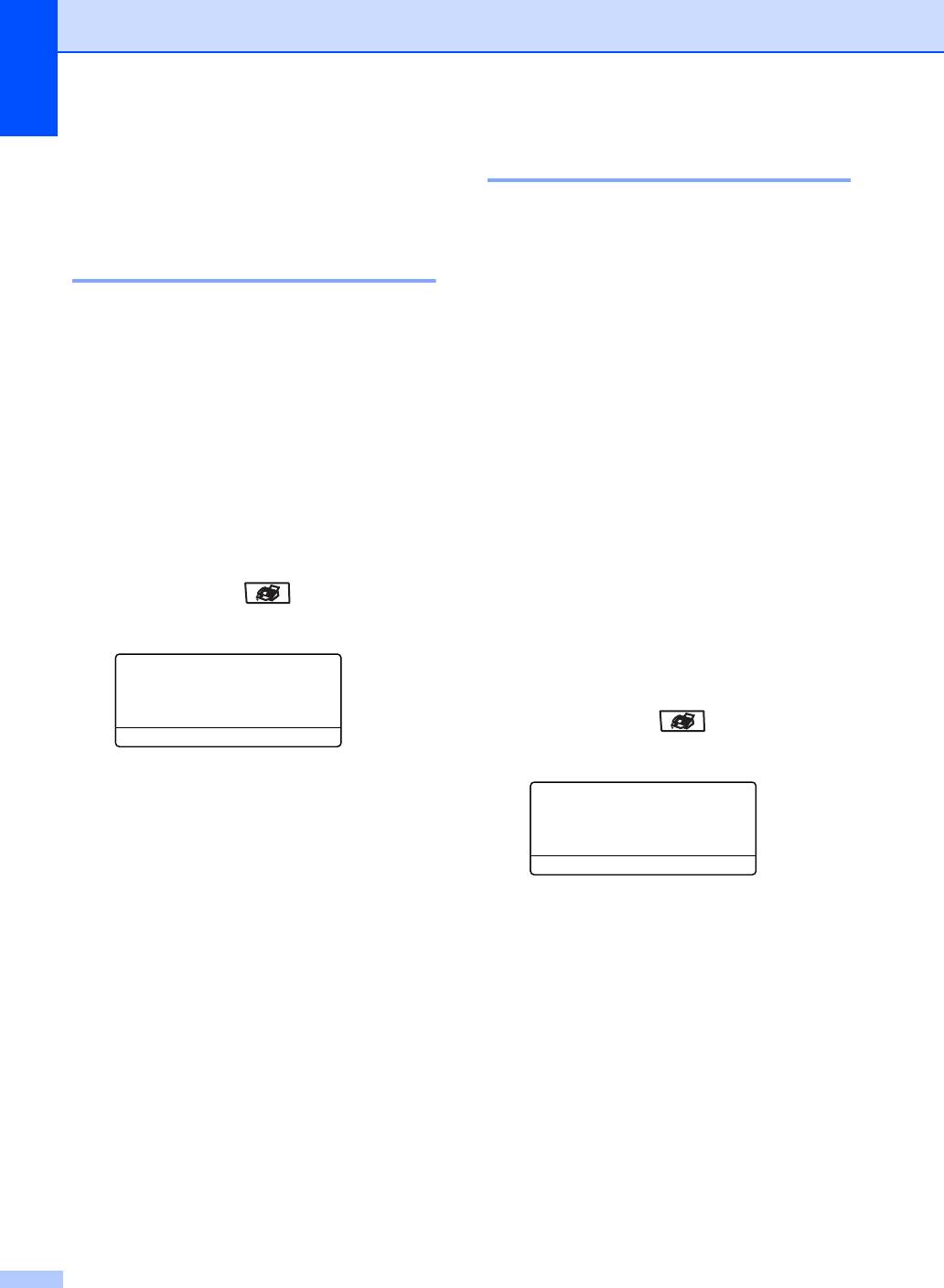
Глава 6
Время звонка для Ф/Т 6
Настройки режима
приема 6
Когда кто-то звонит на вашу машину, вы и
звонящий вам будете слышать обычный
звук телефонного звонка. Количество
Задержка ответа 6
звонков задается настройкой задержки
ответа.
Задержка ответа определяет число
звонков машины до того, как она ответит в
Если это факсовый вызов, машина
режимах Только факс и Факс/Телефон.
получит его; однако если этот вызов –
голосовой, машина будет подключать
Если на одной линии с машиной
звонок Ф/Т (быстрый двойной звонок) на
установлены внешние или
время, которое было задано в настройке
дополнительные телефоны, оставьте
времени звонка для Ф/Т. Если вы слышите
настройку задержки ответа 4. (См.
звонок Ф/Т, это означает, что на
Операции с дополнительных
телефонной линии – голосовой вызов.
телефонов на стр.52 и Обнаружение
факса на стр. 45.)
Ввиду того, что звонок Ф/Т подается
машиной, внешние и дополнительные
телефоны звонить не будут, однако на
a Проверьте, что вы находитесь в
вызов вы можете ответить на любом
режиме “Факс” .
телефоне. Более подробно см. в
Использование кодов удаленного
b Нажмите Меню, 2, 1, 1.
управления на стр.53.
21.Настр.приёма
1.Задерж. ответа
a Проверьте, что вы находитесь в
a 02
b 03
режиме “Факс” .
Выберите ab и OK
b Нажмите Меню, 2, 1, 2.
c Нажмите a или b для выбора
21.Настр.приёма
количества звонков до ответа
2.Вр. звонка Ф/Т
машины . Нажмите OK.
a 30 Сек.
b 40 Сек.
d Нажмите Стоп/Выход.
Выберите ab и OK
c Нажмите a или b для выбора того,
сколько времени машина будет
звонить, чтобы предупредить вас о
наличии голосового вызова (20, 30,
40 или 70 секунд). Нажмите OK.
d Нажмите Стоп/Выход.
44
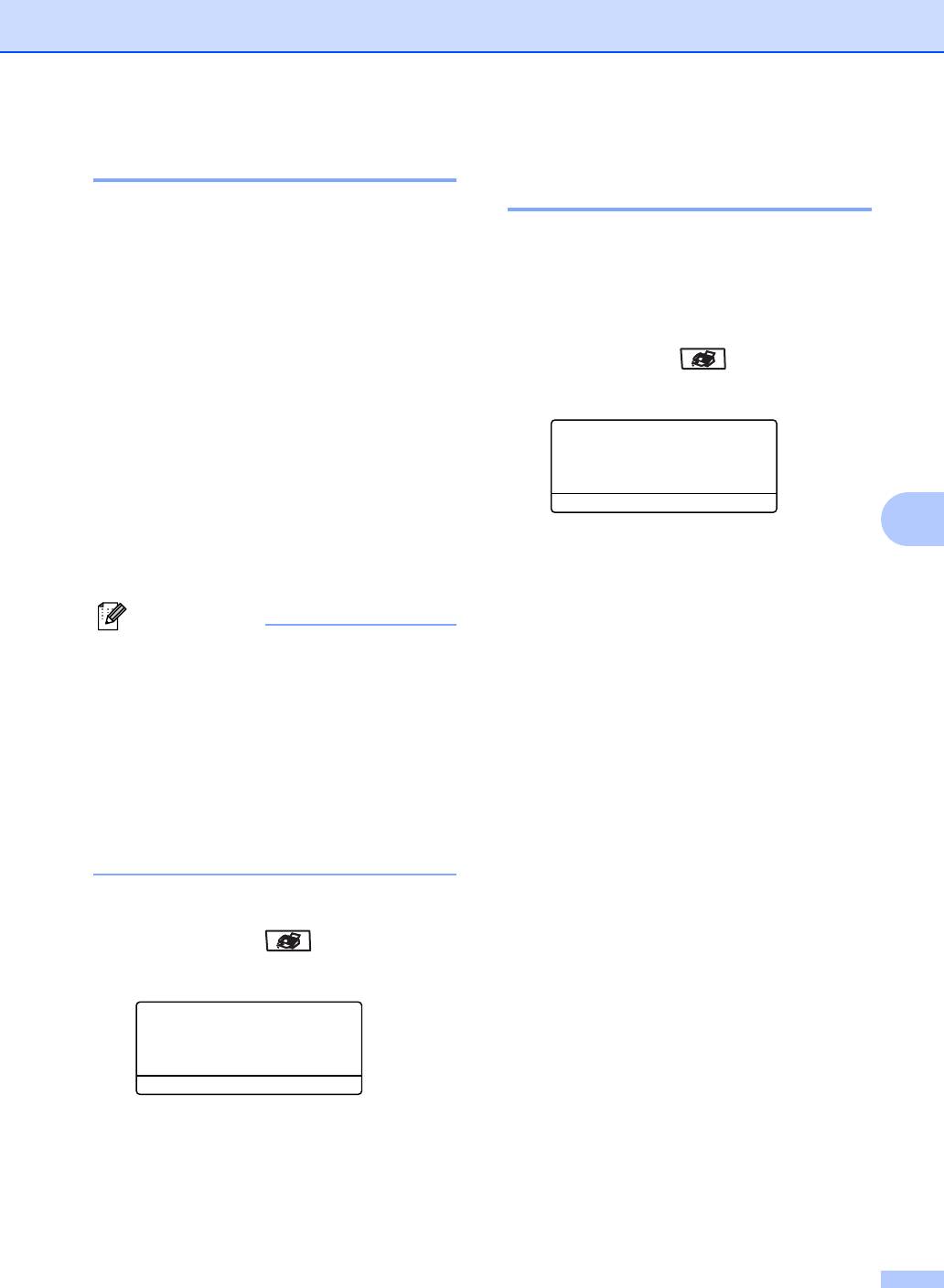
Прием факса
Обнаружение факса 6
Настройка плотности
печати 6
При установке обнаружение факса на
Вкл. машина будет принимать вызовы
Можно отрегулировать плотность печати,
факса автоматически при снятии вами
делая печатные страницы темнее или
любой трубки на одной линии с машиной.
светлее.
При отображении на дисплее Прием или
когда слышно ‘щебетание’ в трубке
a Проверьте, что вы находитесь в
дополнительного телефона,
режиме “Факс” .
подключенного к другой настенной
телефонной розетке, просто положите
b Нажмите Меню, 2, 1, 7.
трубку и машина примет факс.
21.Настр.приёма
Если эта
функция включена, но ваша
7.Плотнос.печати
машина не подключает вызов факса при
-nnonn+
поднятии трубки внешнего или
Выбер.dcи OK
дополнительного телефона, нажмите l51
6
на внешнем или дополнительном
c Для того, чтобы сделать печать
телефоне. (См. Операции с
темнее, нажмите c.
дополнительных телефонов на стр.52.)
Для того, чтобы сделать печать
светлее, нажмите d. Нажмите OK.
Примечание
• Для использования кода приема
d Нажмите Стоп/Выход.
факсов l51 необходимо включить
параметр кодов удаленного доступа.
См. Изменение кодов удаленного
управления на стр. 54.
• Если при использовании модема или
отправке факсов с компьютера на
одной линии с машиной машина
перехватывает их, задайте
обнаружение факса на Выкл..
a Проверьте, что вы находитесь в
режиме “Факс” .
b Нажмите Меню, 2, 1, 3.
21.Настр.приёма
3.Прост вх.
a Вкл.
b Выкл.
Выберите ab и OK
c Нажмите a или b для выбора Вкл.,
или Выкл..
Нажмите OK.
d Нажмите Стоп/Выход.
45
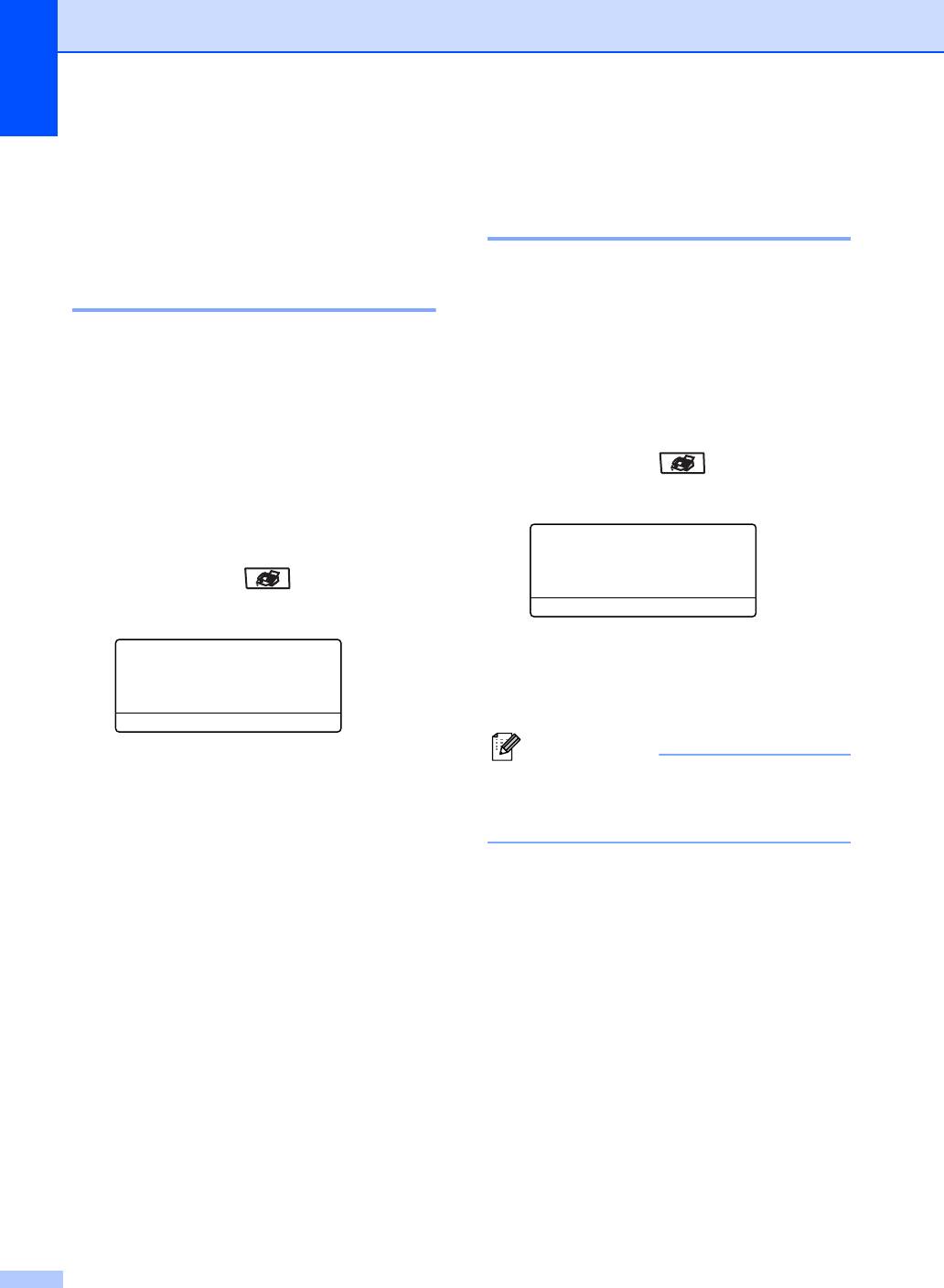
Глава 6
Двусторонняя печать для
Дополнительные
режима “Факс” (только
операции приема 6
MFC-8860DN и MFC-8870DW)6
Печать уменьшенного
При задании двусторонней печати на
Выкл. для приема факсов машина будет
поступающего факса 6
печатать принятые факсы на обеих
сторонах бумаги.
При выборе Вкл. машина автоматически
уменьшает каждую страницу
Для этой функции можно использовать
поступающего факса для его умещения на
форматы бумаги A4, Letter, Legal или Folio.
одном листе бумаги формата A4, Letter,
Legal или Folio.
a Проверьте, что вы находитесь в
Машина вычисляет процент уменьшения,
режиме “Факс” .
используя формат страницы факса и вашу
настройку формата бумаги (Меню, 1, 3).
b Нажмите Меню, 2, 1, 0.
21.Настр.приёма
a Проверьте, что вы находитесь в
0.2-стор. печать
a Вкл.
режиме “Факс” .
b Выкл.
Выберите ab и OK
b Нажмите Меню, 2, 1, 5.
c Нажмите a или b для выбора Вкл.
21.Настр.приёма
5.Автоформат
или Выкл.. Нажмите OK.
a Вкл.
b Выкл.
d Нажмите Стоп/Выход.
Выберите ab и OK
Примечание
c Нажмите a или b для выбора Вкл.
При включении двусторонней печати
или Выкл.. Нажмите OK.
также включается функция
d Нажмите Стоп/Выход.
автоформата.
46
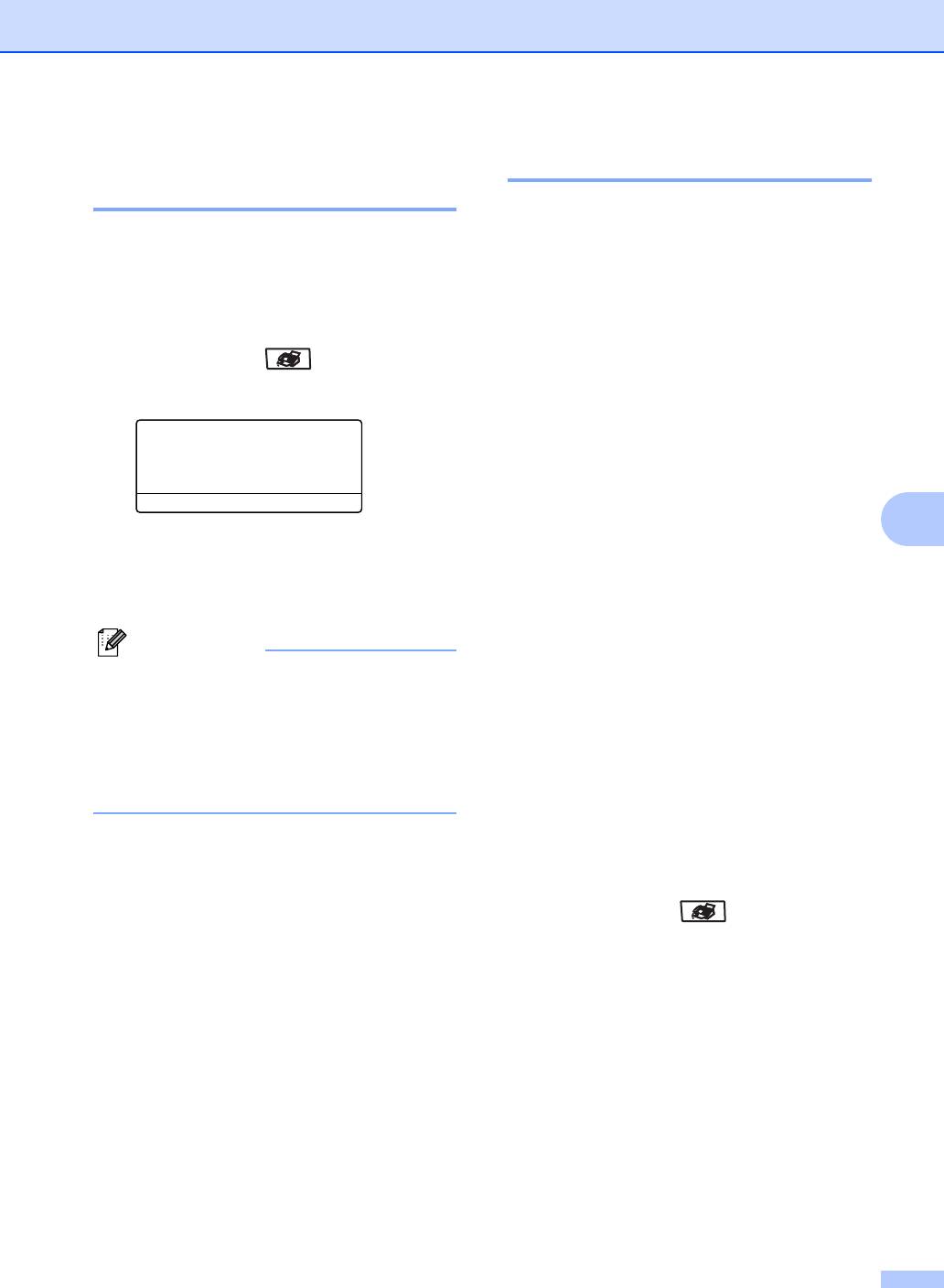
Прием факса
Настройка штампа приема
Прием факсов в память 6
факса 6
Как только при приеме факса лоток бумаги
опустеет, на экране появится сообщение
Можно настроить машину на печать даты
Нет бумаги ; загрузите бумагу в лоток.
и времени приема вверху в центре каждой
(См. Загрузка бумаги и других
страницы принятого факса.
материалов для печати на стр.15.) Если
вы не можете загрузить бумагу в лоток,
a Проверьте, что вы находитесь в
произойдет следующее:
режиме “Факс” .
Если Сообщ в память - Вкл.: 6
b Нажмите Меню, 2, 1, 9.
Машина будет продолжать прием факса,
21.Настр.приёма
оставшиеся страницы будут сохранены в
9.Штмп на пл.фкс
a Вкл.
памяти при наличии достаточного объема
b Откл.
свободной памяти. Другие входящие
Выберите ab и OK
факсы также будут сохраняться в памяти
6
до ее заполнения. При заполнении памяти
c Нажмите a или b для выбора Вкл.
машина автоматически прекратит
или Откл.. Нажмите OK.
отвечать на вызовы. Для печати факсов
положите бумагу в лоток.
d Нажмите Стоп/Выход.
Примечание
Если Сообщ в память - Выкл.: 6
• Время и дата приема не будут
Машина будет продолжать прием факса,
печататься при использовании
оставшиеся страницы будут сохранены в
Интернет-факса* (*только MFC-8860DN
памяти при наличии достаточного объема
и MFC-8870DW).
свободной памяти. Машина
• Проверьте правильность задания даты
автоматически прекратит отвечать на
и времени в машине.
вызовы до тех пор, пока в лоток не будет
положена бумага. Для печати последнего
принятого факса положите бумагу в лоток.
a Проверьте, что вы находитесь в
режиме “Факс” .
b Нажмите Меню, 2, 1, 6.
c Используйте a или b для выбора
Вкл. или Выкл.. Нажмите OK.
d Нажмите Стоп/Выход.
47
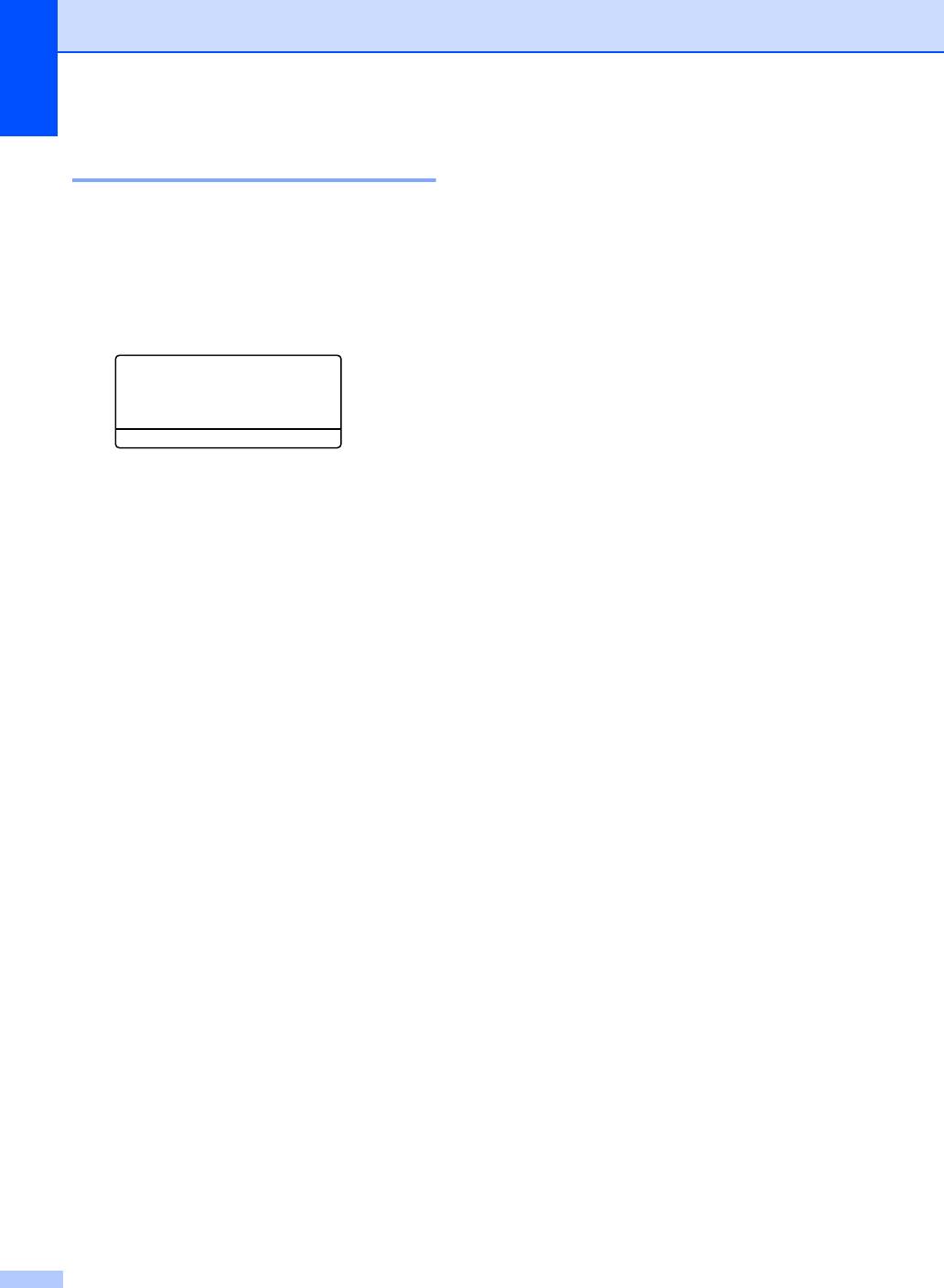
Глава 6
Печать факса из памяти 6
При использовании функции сохранения
факсов (Меню, 2, 5, 1) все равно можно
распечатать факс из памяти, находясь у
своей машины. См. Сохранение
факсов на стр. 65.
a Нажмите Меню, 2, 5, 3.
25.Опции удал.упр
3.Распечат. факс
Нажмите Старт
b Нажмите Старт.
48
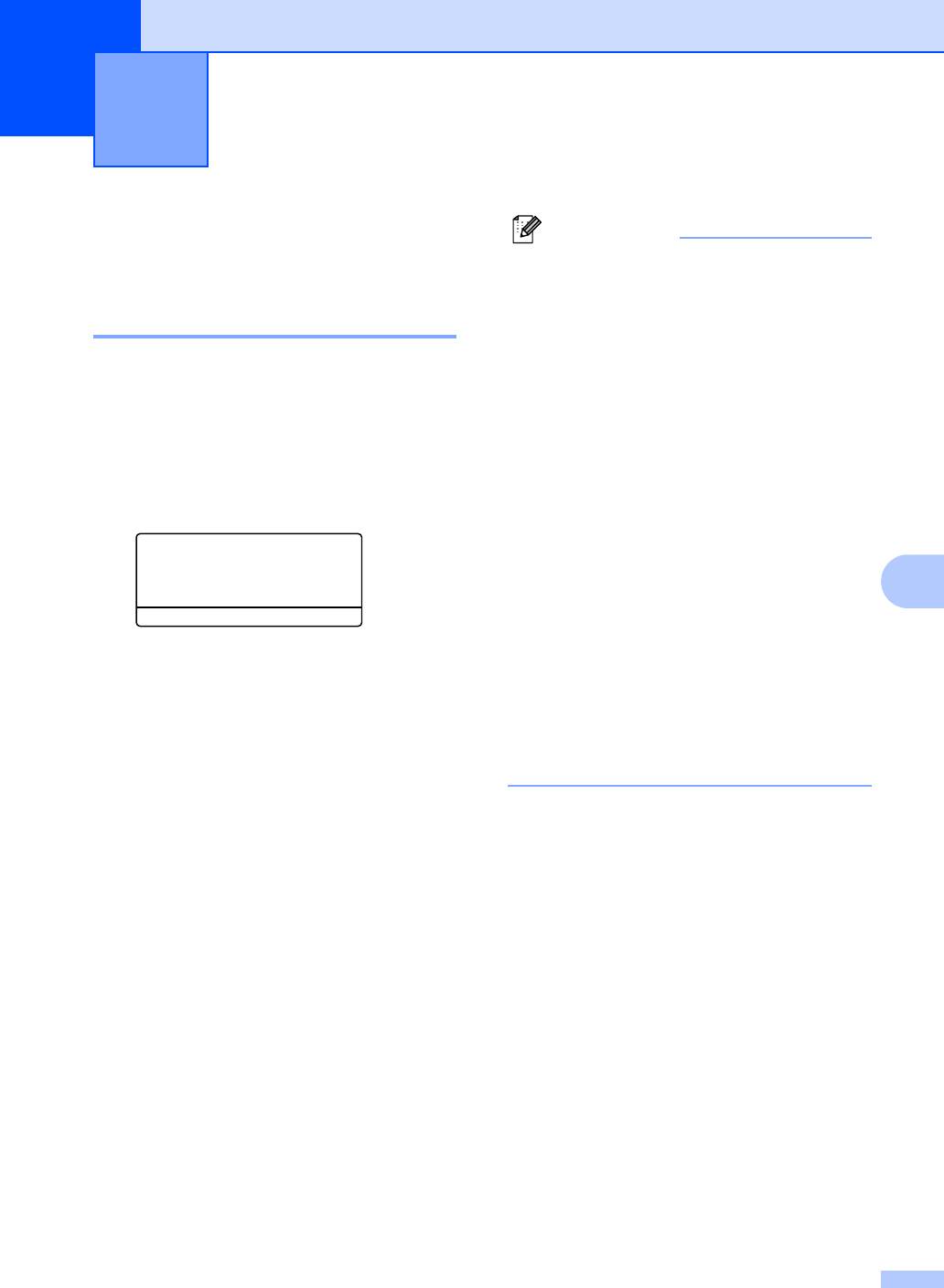
Телефон и внешние
7
устройства
7
Телефонная линия 7
Примечание
Можно запрограммировать нажатие
клавиши Тел/Удержание в качестве
Настройка типа телефонной
части номера, сохраняемого как номер
линии 7
для экстренного или быстрого набора.
При программировании номера для
Если для отправки и приема факсов вы
экстренного или быстрого набора
подключаете машину к линии с офисной
(Меню, 2, 3, 1 или 2, 3, 2) вначале
АТС или ISDN, необходимо
нажмите Тел/Удержание (на экране
соответствующим образом изменить тип
отображается “!”), затем введите
телефонной линии, выполняя следующие
телефонный номер. После этого вам не
операции.
придется
нажимать Тел/Удержание
каждый раз перед набором номера,
a Нажмите Меню, 0, 6.
заданного для экстренного или
06.Уст тел. линии
быстрого набора. (Сохранение
a Обычная
номеров для экстренного
ISDN
7
набора на стр.57, Сохранение
b PBX
номеров для быстрого
Выберите ab и OK
набора на стр.59.) Однако если
b Нажмите a или b для выбора PBX,
офисная АТС не выбрана в настройке
ISDN (или Обычная). Нажмите OK.
типа телефонной линии, вы не можете
использовать номер для экстренного
c Нажмите Стоп/Выход.
или быстрого набора, в котором
запрограммировано нажатие
Офисная АТС и ПЕРЕДАЧА 7
Тел
/Удержание.
Машина изначально задана на Обычная,
что позволяет ей подключаться к
стандартной линии телефонной сети
общего пользования. Однако во многих
офисах используется централизованная
телефонная система или офисная АТС.
Ваша машина может быть подключена к
большинству типов офисных АТС.
Функция повторного вызова машины
поддерживает только повторный вызов
через временной интервал (TBR). TBR
будет работать с
большей частью систем
офисных АТС, позволяя вам получать
доступ к внешней линии или переводить
вызовы на другой дополнительный
аппарат. Эта функция работает при
нажатии Тел/Удержание.
49
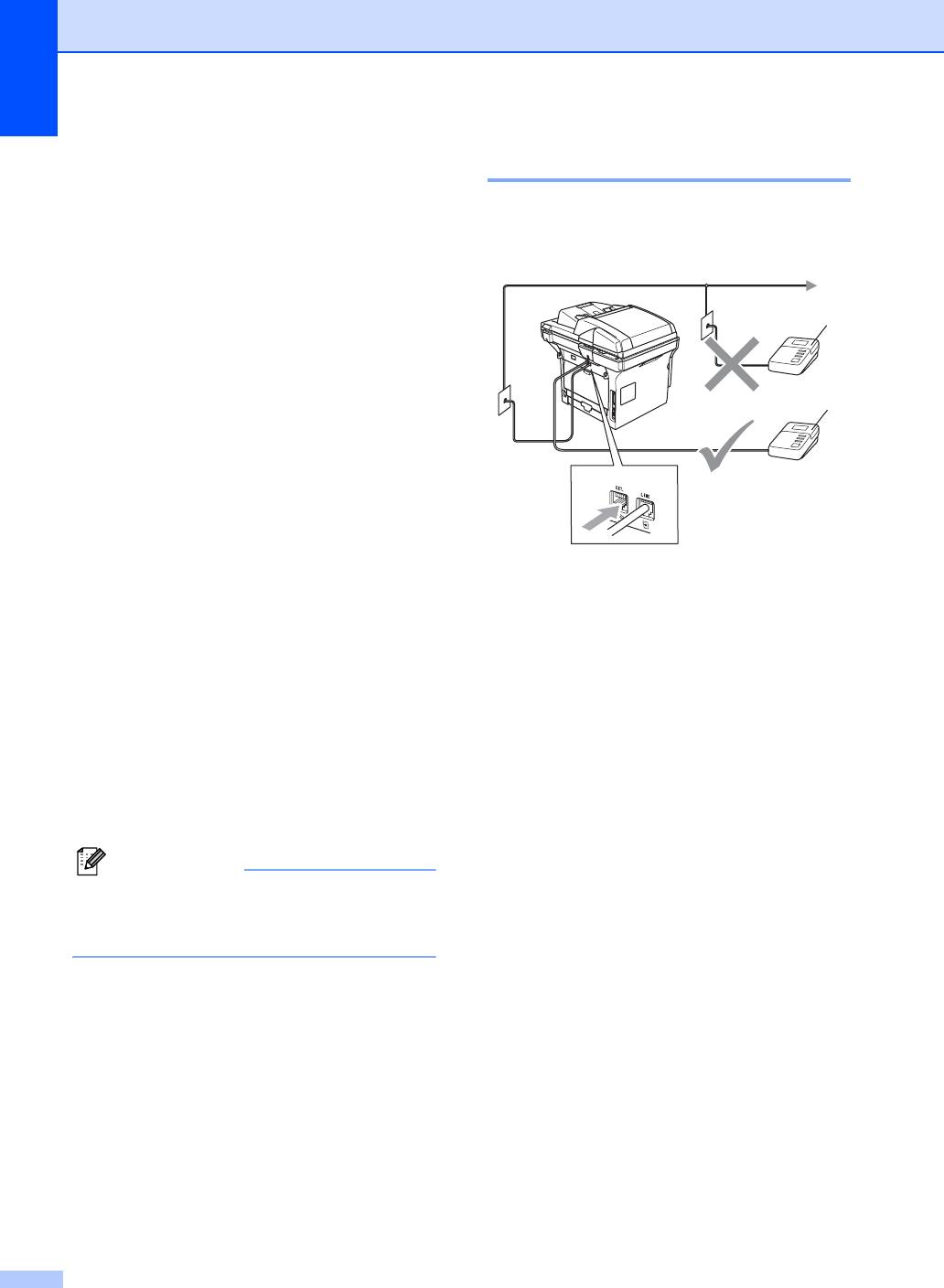
Глава 7
Подключения 7
Подключение
внешнего
Внешний автоответчик должен
подключаться как показано на рисунке
автоответчика 7
ниже.
На одну линию с машиной можно
подключить внешний автоответчик (А/О).
1
Когда на вызов отвечает автоответчик,
машина будет “искать” тональные сигналы
(CNG) вызова факса, посылаемые
отправляющим факсимильным
1
аппаратом. При их обнаружении машина
принимает вызов и получает факс. Если
машина их не обнаруживает, она позволит
автоответчику принять голосовое
сообщение и на дисплее
будет
представлено Телефон.
Внешний автоответчик должен ответить
1 А/О
за четыре звонка (рекомендуемая
настройка – два звонка). Это делается
a Задайте внешний автоответчик на
ввиду того, что машина не может
один или два звонка. (Настройка
услышать тональные сигналы (CNG), пока
задержки ответа машины не может
внешний автоответчик не примет звонок.
быть использована.)
Отправляющая машина будет посылать
тональные сигналы (CNG) только на 8-10
b Запишите приветствие на внешнем
секунд дольше. Не рекомендуем
автоответчике.
использовать функцию экономии оплаты
c Задайте автоответчик на ответ на
на внешнем автоответчике, если
для его
вызовы.
подключения требуется более четырех
звонков.
d Задайте режим приема на
Внешн. А/О. (См. Выбор режима
Примечание
приема на стр.42.)
При проблемах в приеме факсов
уменьшите настройку задержки ответа
на внешнем автоответчике.
50
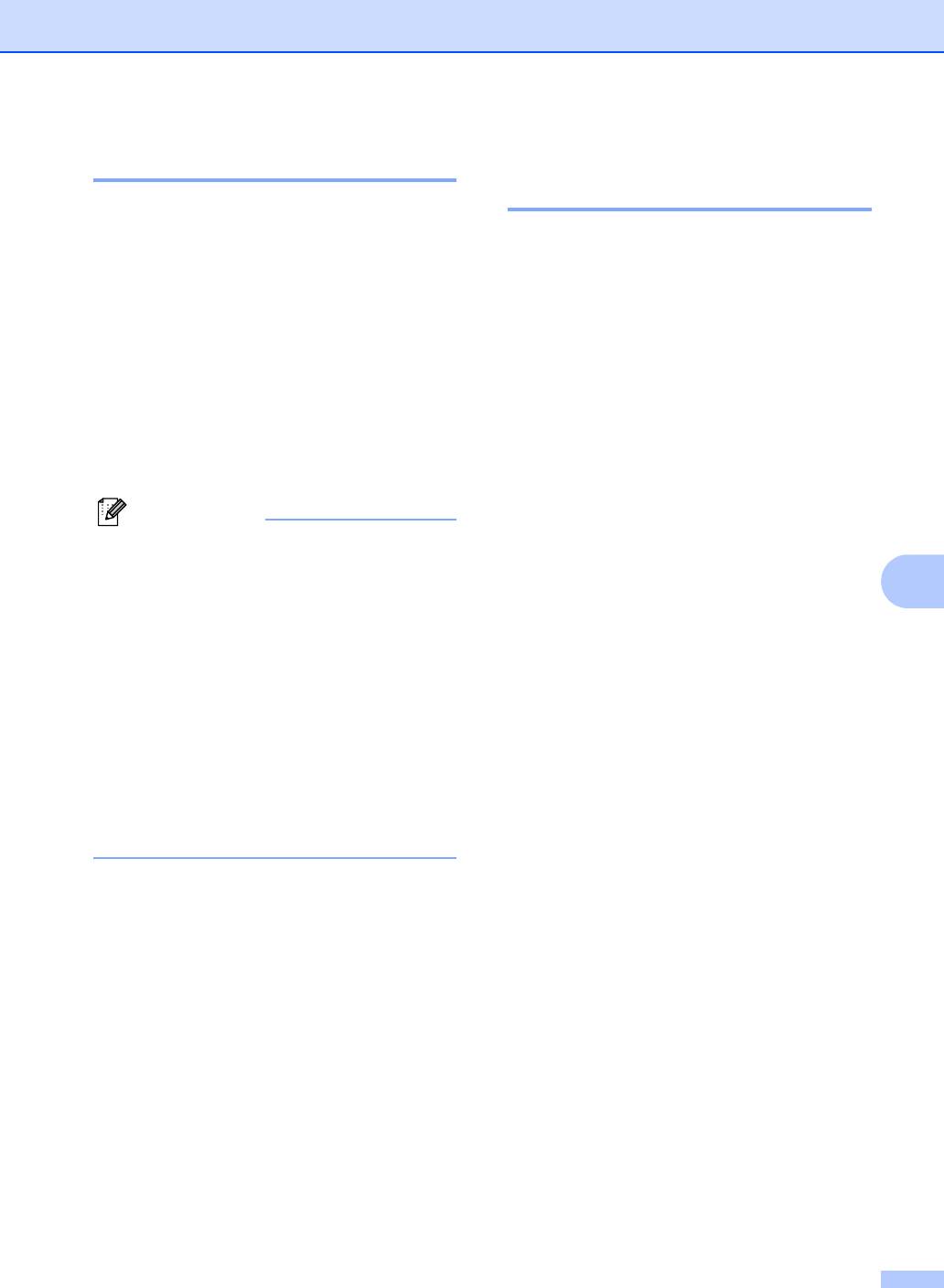
Телефон и внешние устройства
Запись приветствия 7
Подключение нескольких
линий (офисная АТС) 7
a Запишите 5 секунд тишины в начале
приветствия. Это даст машине время
Для подключения машины рекомендуем
для поиска сигналов факса.
обращаться в компанию, установившую
вашу офисную АТС. При наличии
b Говорите не более 20 секунд.
многолинейной системы попросите
монтажника подключить устройство к
c Закончите свое 20-секундное
последней линии системы. Это позволит
приветствие сообщением кода
избежать срабатывания машины каждый
приема факсов для тех, кто
раз при получении системой телефонного
отправляет факсы в ручном режиме.
вызова. Если на все входящие звонки
Например: “После сигнала оставьте
будет отвечать телефонистка,
сообщение или отправьте факс,
рекомендуется задать режим приема на
нажимая l51 и “Пуск”.
РУЧНОЙ.
Мы не
можем гарантировать
Примечание
правильность работы в любых условиях
• Для использования кода приема
машины, подключенной к офисной АТС.
факсов l51 необходимо включить
Обо всех проблемах при отправке или
параметр кодов удаленного доступа.
7
приеме факсов необходимо вначале
См. Использование кодов удаленного
сообщать компании, обслуживающей
управления на стр. 53.
вашу офисную АТС.
• Мы рекомендуем начинать
приветствие 5 секундами тишины, так
как машина не может слышать
тональные сигналы факса при громком
голосе. Вы можете попытаться
опустить эту паузу, однако если у
машины возникают трудности при
приеме
, вам необходимо записать
новое приветствие с этой паузой.
51
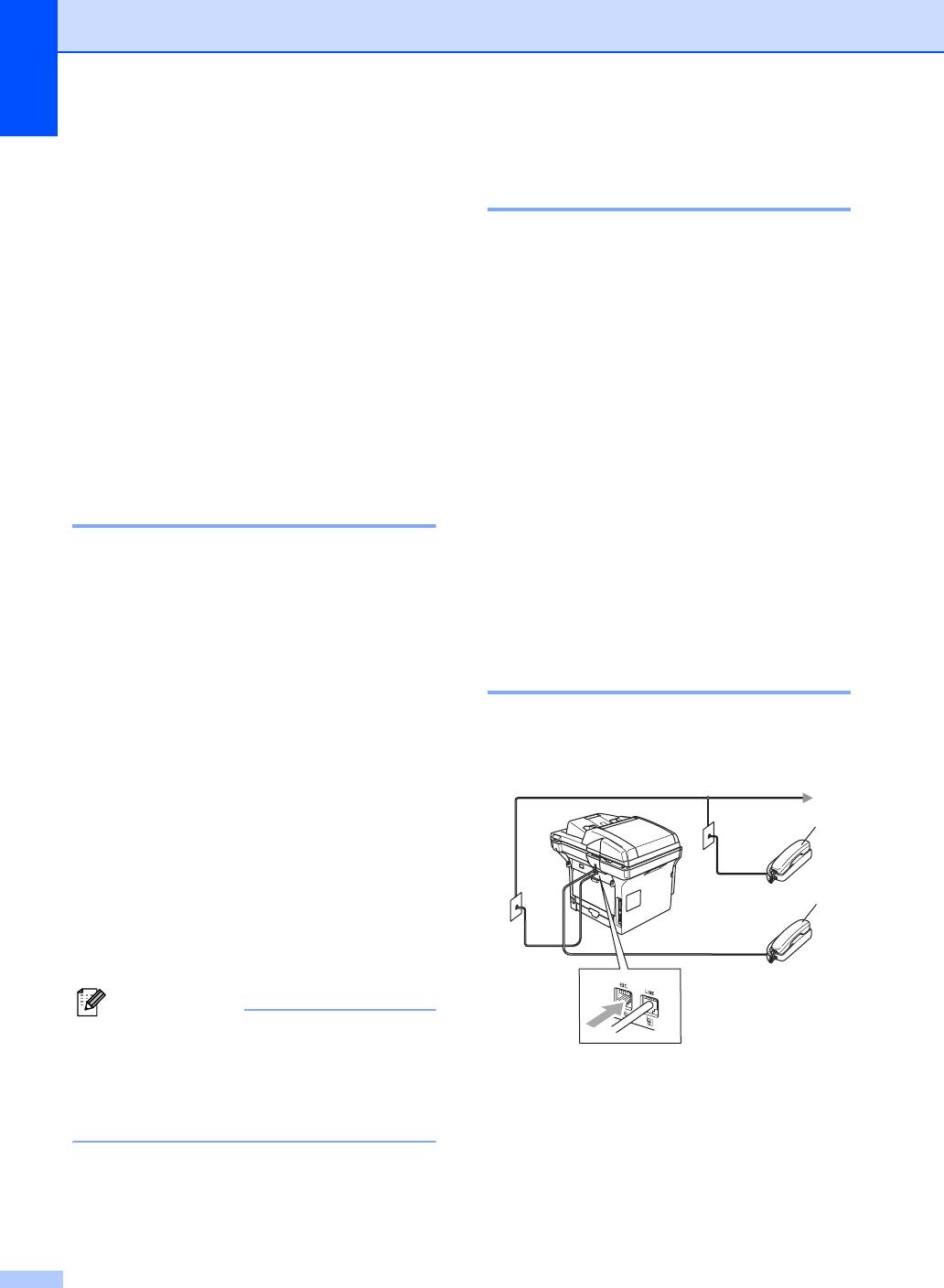
Глава 7
Только для режима
Внешние и
Факс/Телефон 7
дополнительные
Если машина находится в режиме
телефоны 7
Факс/Телефон, она будет использовать
время звонка Ф/Т (двойной псевдозвонок),
Для использования кода приема факсов
чтобы предупредить вас ответить на
l51 и кода ответа телефона #51
голосовой вызов.
необходимо включить параметр кодов
удаленного доступа.
Поднимите трубку внешнего телефона и
См. Использование кодов удаленного
для ответа нажмите Тел/Удержание.
управления на стр.53.
Если вы находитесь на дополнительном
телефоне, вы должны поднять трубку в
Операции с
течение времени звонка Ф/Т, а затем
нажать #51 между двойными
дополнительных
псевдозвонками. Если никого на линии нет
телефонов 7
или если вам хотят отправить факс,
отправьте обратный вызов на машину,
Если вы отвечаете на вызов факса на
нажимая l51.
дополнительном телефоне или на
внешнем телефоне , правильно
подключенном к соответствующему
Подключение внешнего или
разъему на машине, ваша машина может
дополнительного
принимать вызов при помощи кода приема
телефона 7
факсов. При вводе кода приема факсов
l51 машина начинает прием факса. (См.
Непосредственно к машине можно
Обнаружение факса на стр. 45.)
подключить отдельный телефон, как
показано на рисунке ниже.
Если вы отвечаете на вызов, но на
линии никого нет:
7
1
вы должны предположить, что вы
принимаете факс в ручном режиме.
a Нажмите l51 и дождитесь
2
щебечущего сигнала или
отображения на ЖКД машины Прием,
после чего повесьте трубку.
Примечание
Можно также использовать функцию
обнаружения факсов для
1 Дополнительный телефон
автоматического приема вызова вашей
2 Внешний телефон
машиной. (См. Обнаружение
факса на стр.45.)
При использовании внешнего телефона
на дисплее будет представлено Телефон.
52
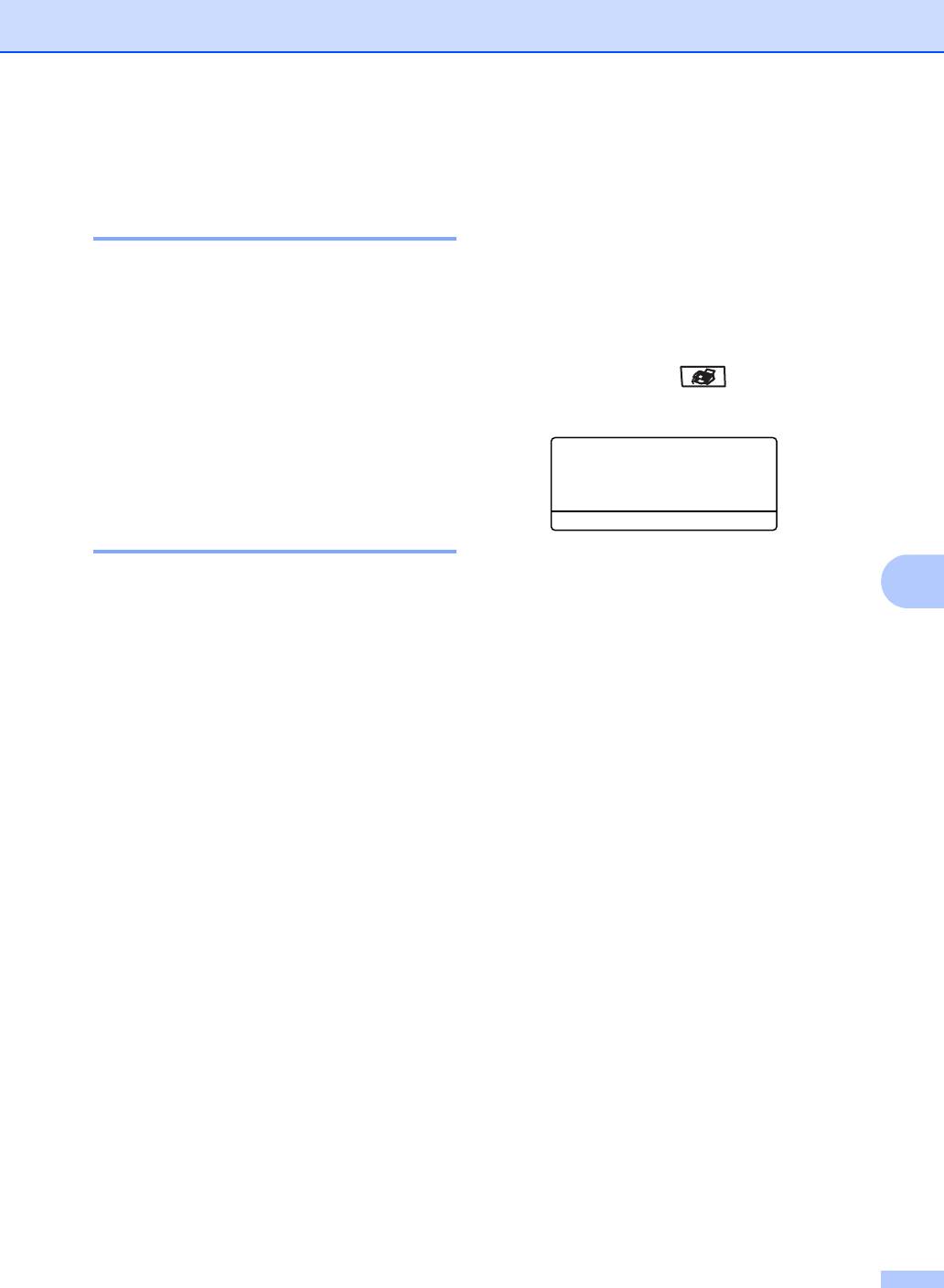
Телефон и внешние устройства
Использование трубки
Включение кодов
внешнего беспроводного
удаленного доступа 7
телефона 7
Для использования кода приема факсов и
Если к телефонному проводу (см. стр.52)
кода ответа телефона необходимо
подключен беспроводный телефон и вы
включить параметр кодов удаленного
обычно уносите трубку беспроводного
доступа.
телефона в другое место, проще отвечать
на вызовы во время задержки ответа.
a Проверьте, что вы находитесь в
режиме “Факс” .
Если вначале будет отвечать машина, вам
придется идти к машине и нажимать
b Нажмите Меню 2, 1, 4.
Тел/Удержание для перевода вызова на
трубку беспроводного телефона.
21. Настр.приёма
4. Удал. код
a Вкл.
Использование кодов
b Выкл.
Выберите ab и OK
удаленного управления 7
c Нажмите a или b для выбора Вкл.
7
Код приема факсов 7
d Если вы не желаете менять код
приема факсов, нажмите OK.
При ответе на вызов факса на
дополнительном или внешнем телефоне
e Если вы не желаете менять код
вы можете сказать машине принять его,
ответа телефона, нажмите OK.
набирая код приема факсов l51.
Дождитесь “щебечущего” сигнала, затем
f Нажмите Стоп/Выход.
положите трубку. См. Обнаружение
факса на стр. 45.
Код ответа телефона 7
При приеме голосового вызова при
машине в режиме Ф/Т после начальной
задержки ответа машина включит
(двойной) звонок Ф/Т. Если вы отвечаете
на вызов на дополнительном телефоне,
можно выключить звонок Ф/Т, нажимая
#51 (нажимайте между звонками).
53
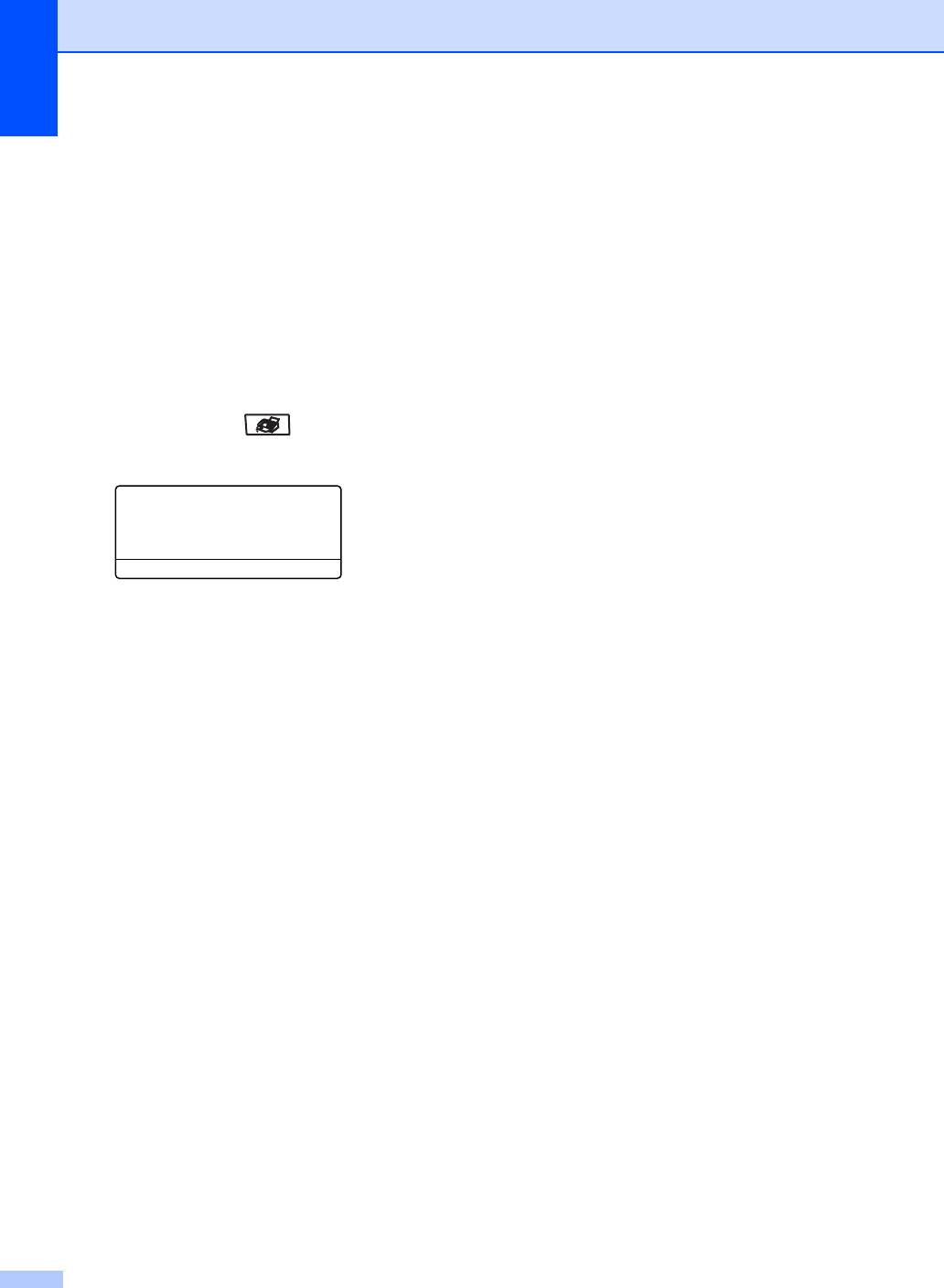
Глава 7
Изменение кодов удаленного
управления
7
Предварительно заданный код приема
факсов - l51. Предварительно заданный
код ответа телефона - #51. Если вы всегда
отсоединяетесь при доступе к внешнему
автоответчику, попытайтесь изменить
коды удаленного управления из трех
цифр, например, ### и 555.
a Проверьте, что вы находитесь в
режиме “Факс” .
b Нажмите Меню 2, 1, 4.
21.Настр.приёма
4.Удал. код
a Вкл.
b Выкл.
Выберите ab и OK
c Нажмите a или b для выбора Вкл.
или Выкл..
Нажмите OK.
d Если в c вы выбрали Вкл., введите
новый код приема факсов.
Нажмите OK.
e Введите новый код ответа телефона.
Нажмите OK.
f Нажмите Стоп/Выход.
54
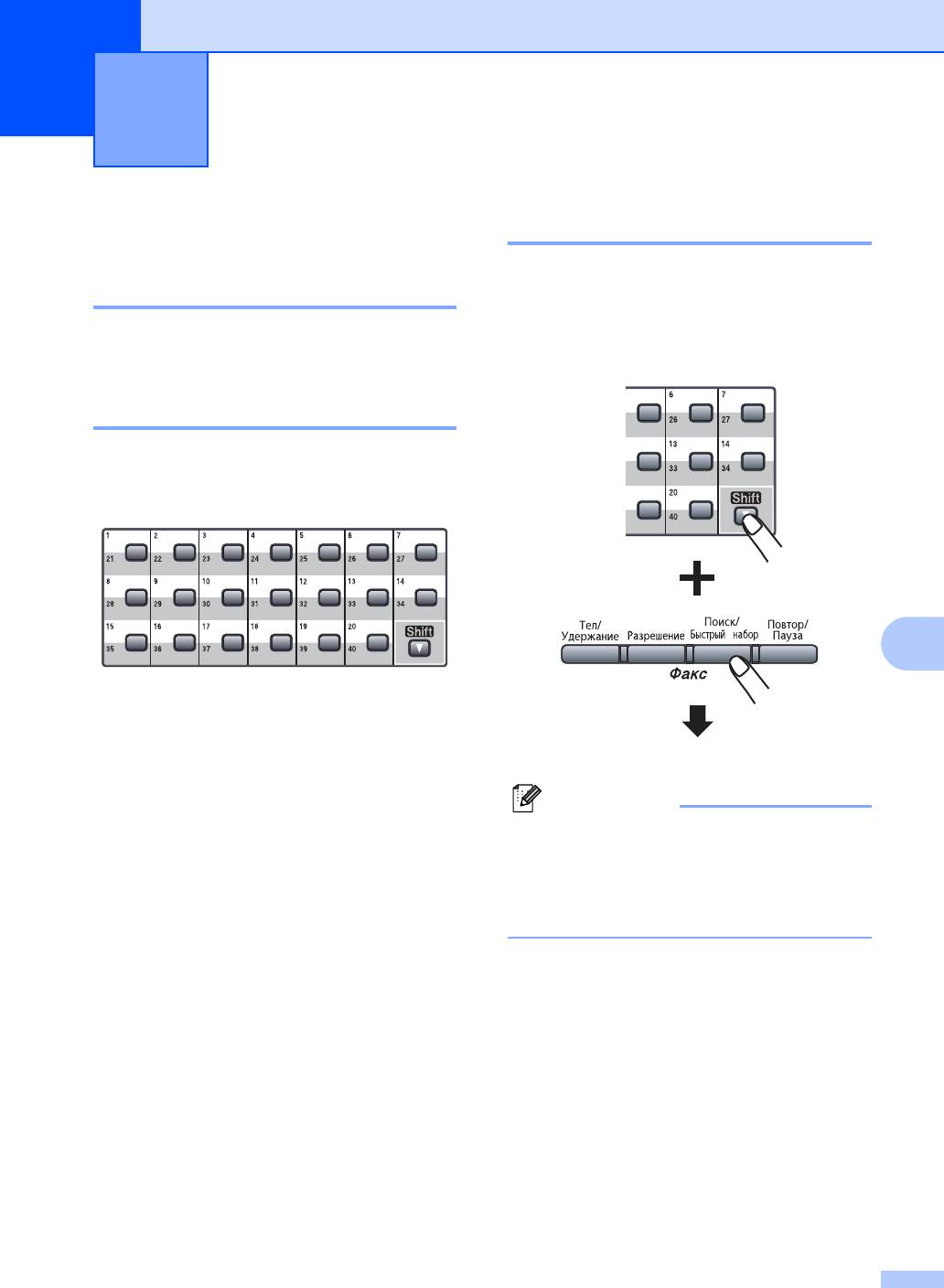
Набор и сохранение номеров 8
8
Быстрый набор 8
Набор номера 8
Удерживайте нажатой клавишу Shift при
Ручной набор номера 8
нажатии Поиск/Быстый набор, а затем
введите номер для быстрого набора из
Для ввода всех цифр телефонного номера
трех цифр.
используйте клавиатуру набора номера.
Экстренный набор 8
Нажмите клавишу экстренного набора, в
которой сохранен номер, на который вы
желаете позвонить.
8
Для набора номеров для экстренного
набора с 21 по 40 при нажатии клавиши
экстренного набора удерживайте нажатой
Shift.
Номер из трех цифр
Примечание
Если при вводе номера для
экстренного или быстрого набора на
дисплее представляет
Не регистрирован, это означает, что
номер здесь не сохранен.
55
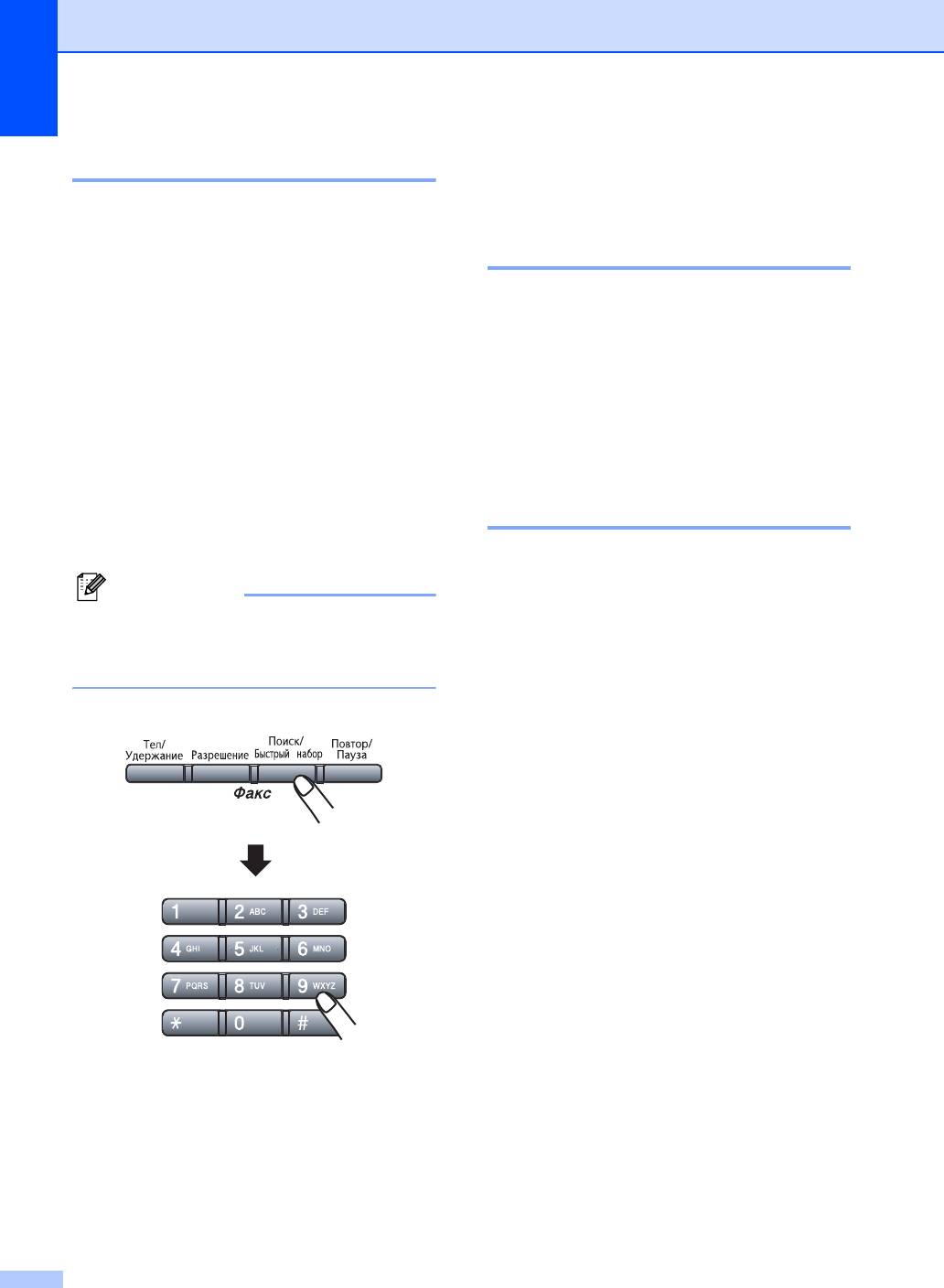
Глава 8
Поиск 8
Поиск LDAP (Lightweight
Directory Access Protocol)
Можно выполнить поиск по алфавиту
(только MFC-8860DN и
имен, которые вы записали в память
экстренного и быстрого набора номера.
MFC-8870DW) 8
a Нажмите Поиск/Быстый набор.
Если машина подключена к вашему LDAP-
серверу, такую информацию, как номера
b Нажмите клавишу клавиатуры
факсов и адреса электронной почты
набора номера для первой буквы
можно искать с сервера. (Более подробно
имени.
о настройке LDAP см. в Руководстве
(Для облегчения ввода букв
пользователя по работе в сети на
используйте таблицу Ввод
компакт-диске .)
текста на стр. 157.)
Нажмите OK.
Повторный набор номера
c Нажмите a или b для прокрутки до
факса 8
имени, которое вы ищите.
Нажмите OK.
Если вы отправляете факс в
автоматическом режиме, но линия занята,
Примечание
факсимильный аппарат будет
Для изменения разрешения
автоматически набирать этот номер три
отображения можно нажать
раза через каждые пять минут.
Разрешение.
Если вы отправляете факс в ручном
режиме, но линия занята, нажмите
d Нажмите Старт.
Повтор/Пауза, дождитесь ответа другого
факсимильного аппарата, а затем
нажмите Старт для повторной попытки.
Если вы желаете
сделать второй звонок
на последний набранный вами номер,
можно сэкономить время, нажимая
Повтор/Пауза и Старт.
Повтор/Пауза работает только если вы
выполняли набор с панели управления.
56
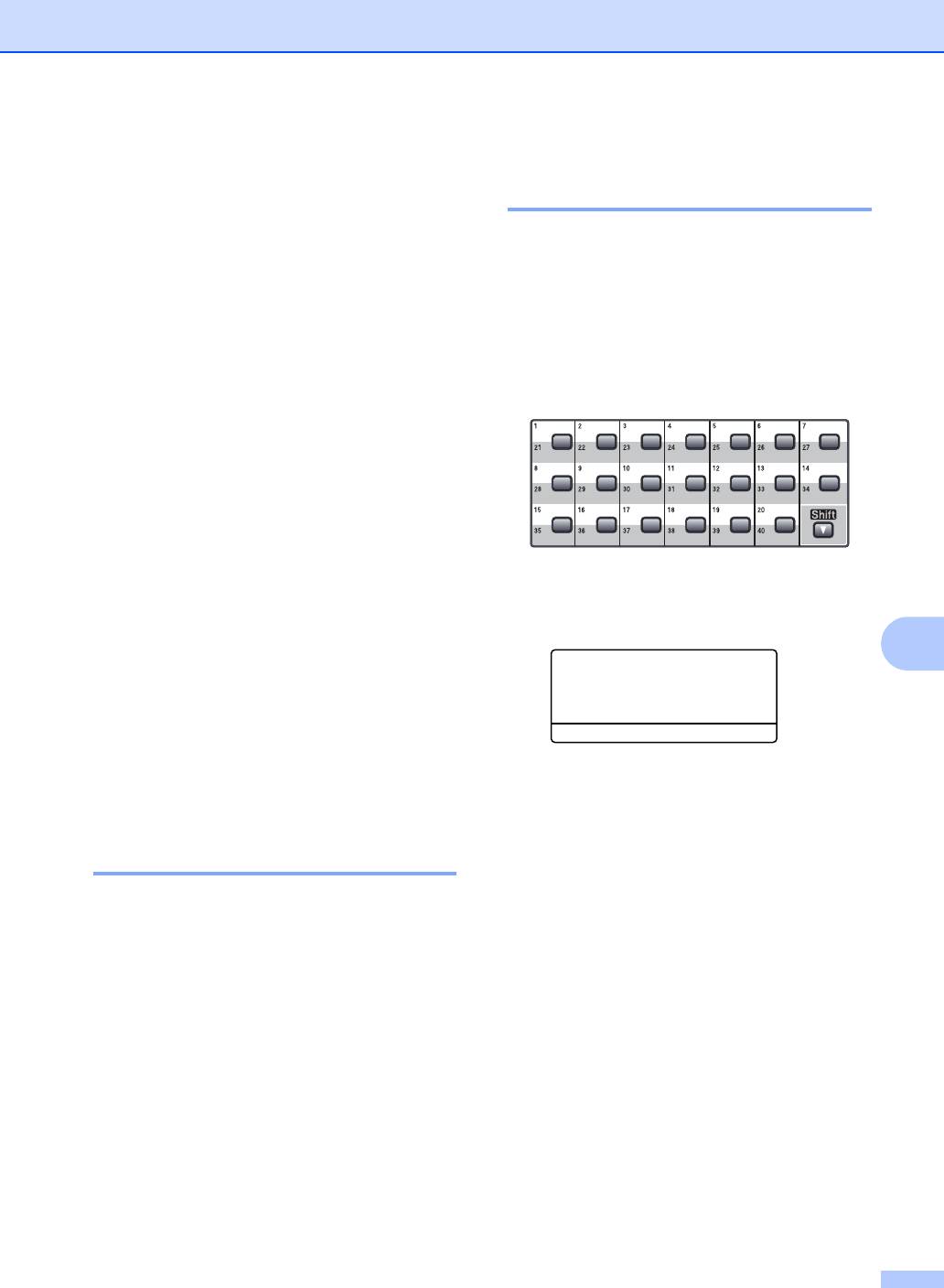
Набор и сохранение номеров
Сохранение номеров для
Сохранение номеров 8
экстренного набора 8
Машину можно задать на следующие типы
упрощенного набора номера: экстренный
На вашей машине имеется 20 клавиш для
набор, быстрый набор и группы для
экстренного набора, которым вы можете
рассылки факсов. Можно также указать
присвоить 40 номеров факса или
разрешение по умолчанию для каждого
телефона, адресов электронной почты
номера для экстренного и быстрого
для автоматического набора. Для доступа
набора. При наборе номера для быстрого
к номерам с 21 по 40 удерживайте
набора на дисплее представляется
клавишу Shift при нажатии клавиши
сохраненное вами имя или номер. Помимо
экстренного набора.
номера факса или адреса
электронной
почты можно также сохранить профиль
сканирования.
При отключении электроэнергии
записанные в память номера для
быстрого набора не будут потеряны.
Профиль сканирования – это разрешение
и другие параметры сканирования,
MFC-8460N: 8
которые вы выбираете при сохранении
номера. Например, если вы выбрали
a Нажмите Меню, 2, 3, 1.
режим “Факс/Телефон”, вас попросят
8
23.Сохр. тел.ном.
выбрать разрешение: стандартное,
1.Экстр.тел.ном.
высокое, отличное или для
фотографий.
Если же вы выбрали режим “”Электронная
Экстр набор:
почта”, вас попросят выбрать черно-белое
Выб.кноп.эк.тел.
200 т/д, черно-белое 200x100 т/д, цветное
b Нажмите клавишу экстренного
150 т/д, цветное 300 т/д или цветное 600
набора, которой вы желаете
т/д.
присвоить номер.
Сохранение паузы 8
c Введите номер телефона или факса
(до 20 знаков). Нажмите OK.
Нажмите Повтор/Пауза для ввода между
d Выберите один из следующих
номерами паузы продолжительностью 3.5
параметров:
секунды. Повторный набор
Повтор/Пауза можно нажимать столько
Введите имя при помощи
раз, сколько требуется для увеличения
клавиатуры набора номера (до 15
продолжительности паузы.
знаков). Для облегчения ввода
букв используйте таблицу для
Ввод текста на стр. 157.
Нажмите OK.
Нажмите OK для сохранения
номера без имени.
57
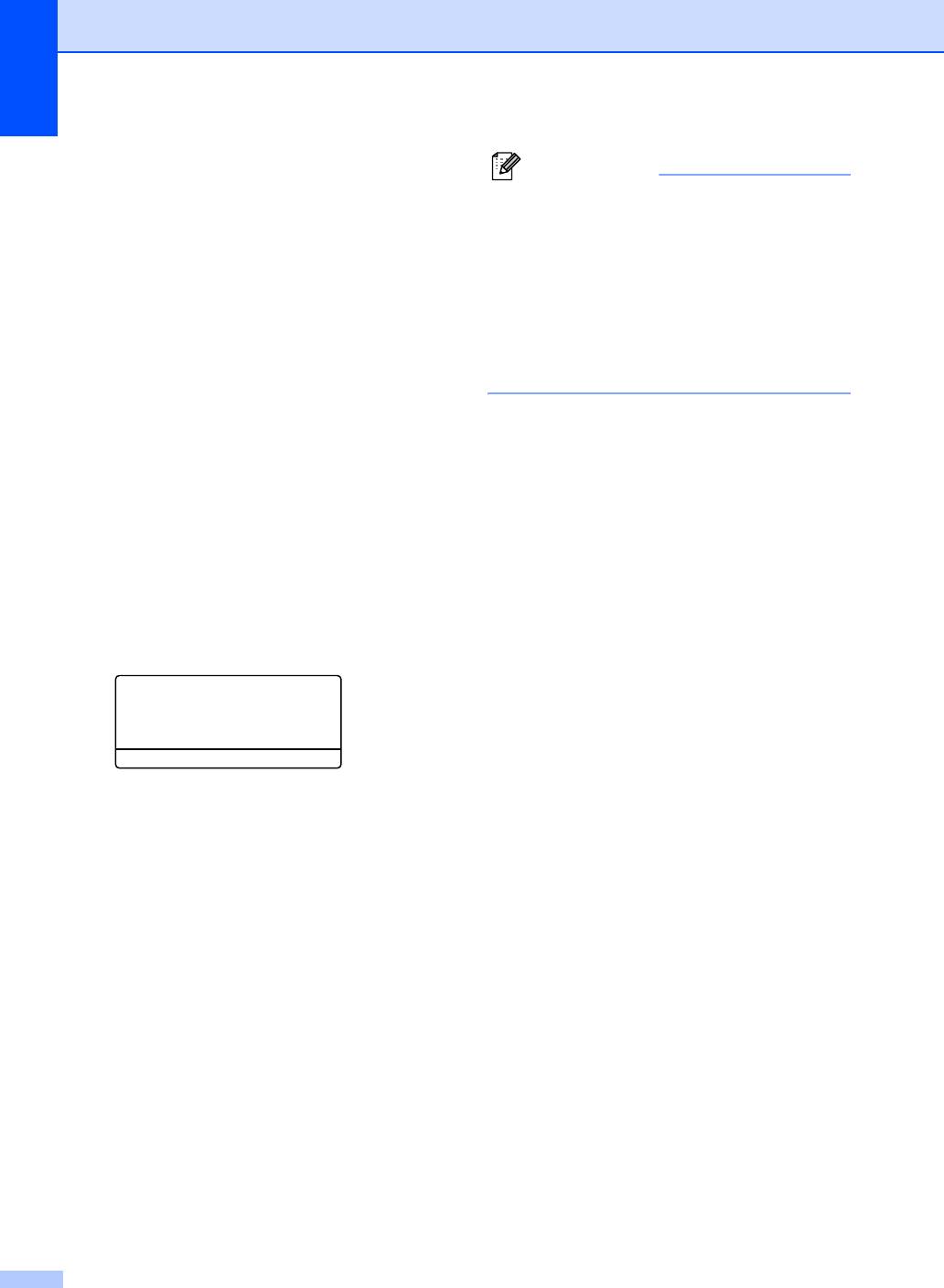
Глава 8
e Выберите один из следующих
Примечание
параметров:
Если вы выбрали E-Mail и сохранили
Если необходимо изменить
адрес электронной почты, этот адрес
разрешение факса, нажмите a
электронной почты может
или b для выбора Стнд, Хор.,
использоваться только в режиме
Разр.фкс:Оч.хор или Фото.
“Сканирование”. Если вы выбрали
Нажмите OK.
IFAX и сохранили адрес электронной
Если вы не желаете менять
почты, этот адрес электронной почты
разрешение, нажмите OK.
может использоваться только в режиме
“Факс”.
f Выберите один из следующих
параметров:
e Выберите один из следующих
Для сохранения еще одного
параметров:
номера для экстренного набора
Введите имя при помощи
перейдите к пункту b.
клавиатуры набора номера (до 15
Для завершения сохранения
знаков). Нажмите OK.
номеров для экстренного набора
Нажмите OK для сохранения
нажмите Стоп/Выход.
номера или адреса электронной
почты без имени.
только MFC-8860DN и MFC-8870DW: 8
f Выберите один из следующих
a Нажмите Меню, 2, 3, 1.
параметров:
23.Сохр. тел.ном.
Если в c вы выбрали
1.Экстр.тел.ном.
ФАКС/ТЕЛЕФОН, нажмите a или b
для выбора Стнд, Хор.,
Экстр набор:
Разр.фкс:Оч.хор или Фото.
Выб.кноп.эк.тел.
Нажмите OK и переходите к h.
b Нажмите клавишу экстренного
Если в c вы выбрали E-Mail,
набора, которой вы желаете
нажмите a или b для выбора
присвоить номер.
Ч/Б200т/д, Ч/
Б200x100,
Цв.150т/д, Цв.300т/д, или
c Нажмите a или b для выбора
Цв.600т/д. Нажмите OK и
ФАКС/ТЕЛЕФОН, E-Mail или IFAX.
переходите к g.
Нажмите OK.
Если в c вы выбрали IFAX,
d Выберите один из следующих
нажмите a или b для выбора
параметров:
Стнд, Хор. или Фото. Нажмите
OK и переходите к h.
Если вы выбрали ФАКС/ТЕЛЕФОН,
введите номер (до 20 знаков).
Если вы не желаете менять
Нажмите OK.
разрешение по умолчанию,
нажмите OK
. Переходите к h.
Если вы выбрали E-Mail или
IFAX, введите адрес электронной
почты (до 60 знаков). Для
облегчения ввода букв
используйте таблицу для Ввод
текста на стр.157. Нажмите OK.
58
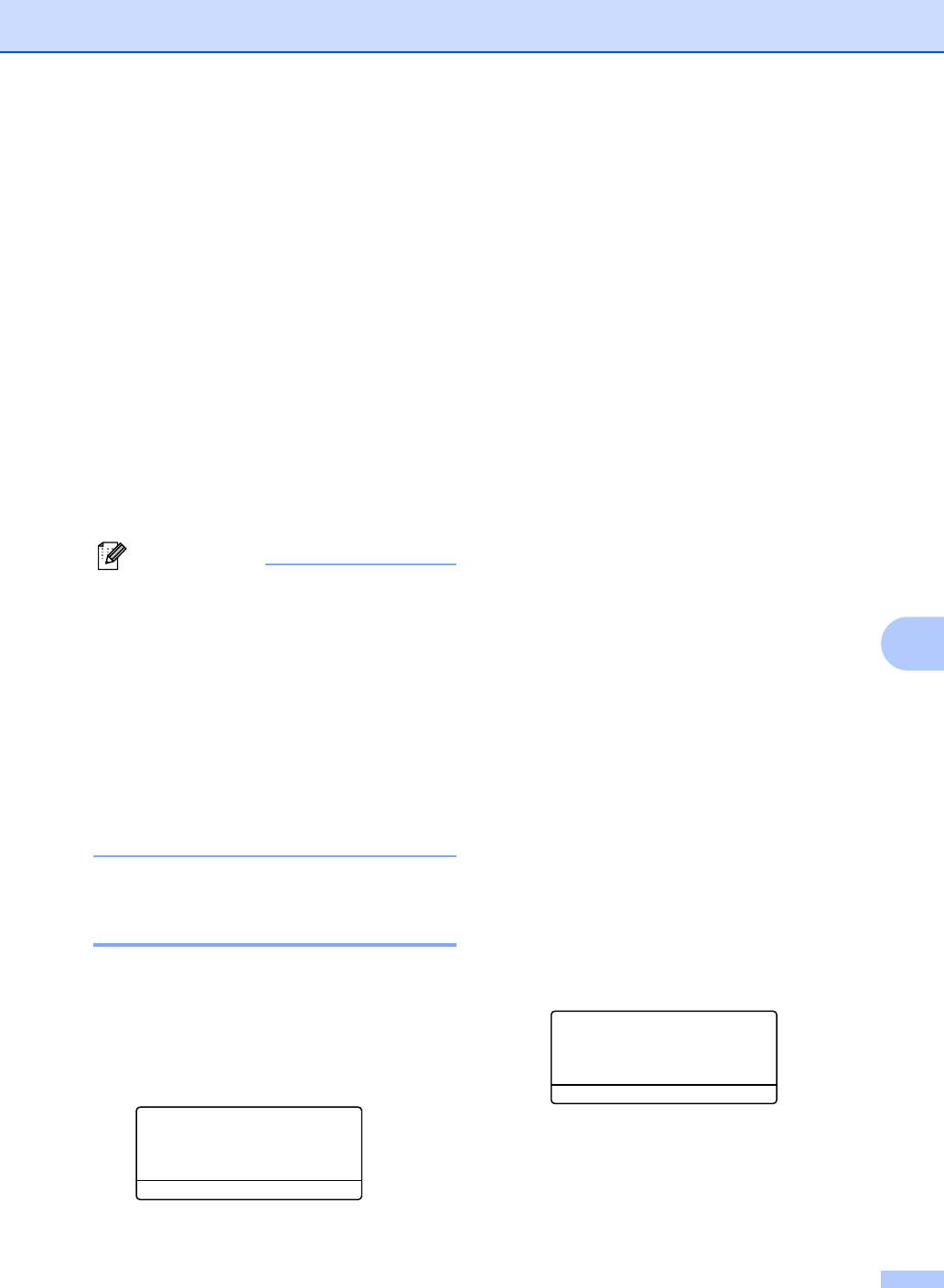
Набор и сохранение номеров
g Выберите один из следующих
b При помощи клавиатуры набора
параметров:
номера введите номер из трех цифр
Если в f вы выбрали черно-белое,
(001 - 300) для быстрого набора.
выберите формат файла (TIFF или
Нажмите OK.
PDF), который будет использоваться
c Введите номер телефона или факса
для отправки на ПК. Если в f вы
(до 20 знаков). Нажмите OK.
выбрали
Цветное, выберите формат
d Выберите один из следующих
файла (PDF или JPEG), который будет
параметров:
использоваться для отправки на ПК.
Введите имя при помощи
h Выберите один из следующих
клавиатуры набора номера (до 15
параметров:
знаков). Для облегчения ввода
Для сохранения еще одного
букв используйте таблицу для
номера для экстренного набора
Ввод текста на стр. 157.
перейдите к пункту b.
Нажмите OK.
Для завершения сохранения
Нажмите OK для сохранения
номеров для экстренного набора
номера без имени.
нажмите Стоп/Выход.
e Выберите один из следующих
параметров:
Примечание
Для сохранения разрешения
• При выполнении рассылки, если вы
факса нажмите a или b для
сохранили вместе с номером или
выбора Стнд, Хор.,
адресом электронной почты профиль
Разр.фкс:Оч.хор или Фото.
сканирования, к рассылке будет
8
Нажмите OK.
применяться профиль сканирования
Если вы не желаете менять
номера для экстренного, быстрого
разрешение по умолчанию,
набора или номера группы, который вы
нажмите OK.
выбрали первым.
• При создании группы или рассылки с
f Выберите один из следующих
использованием функции “Сканировать
параметров:
и отправить” имеются только
Для сохранения еще одного
Ч/Б200x100 и
Ч/Б200т/д. Формат
номера для быстрого набора
файлов может быть TIFF или PDF.
перейдите к пункту b.
Для завершения сохранения
номеров для быстрого набора
Сохранение номеров для
нажмите Стоп/Выход.
быстрого набора 8
только MFC-8860DN и MFC-8870DW: 8
Часто используемые номера можно
сохранить как номера для быстрого
a Нажмите Меню, 2, 3, 2.
набора. Машина может сохранить 300
23.Сохр. тел.ном.
номеров для быстрого набора.
2.Тел.номера
MFC-8460N: 8
Тел.номер?#
a Нажмите Меню, 2, 3, 2.
Введ. инажм.OK
23.Сохр. тел.ном.
2.Тел.номера
b При помощи клавиатуры набора
номера введите номер из трех цифр
Тел.номер?#
(001 - 300) для быстрого набора.
Введ. и нажм.OK
Нажмите OK.
59
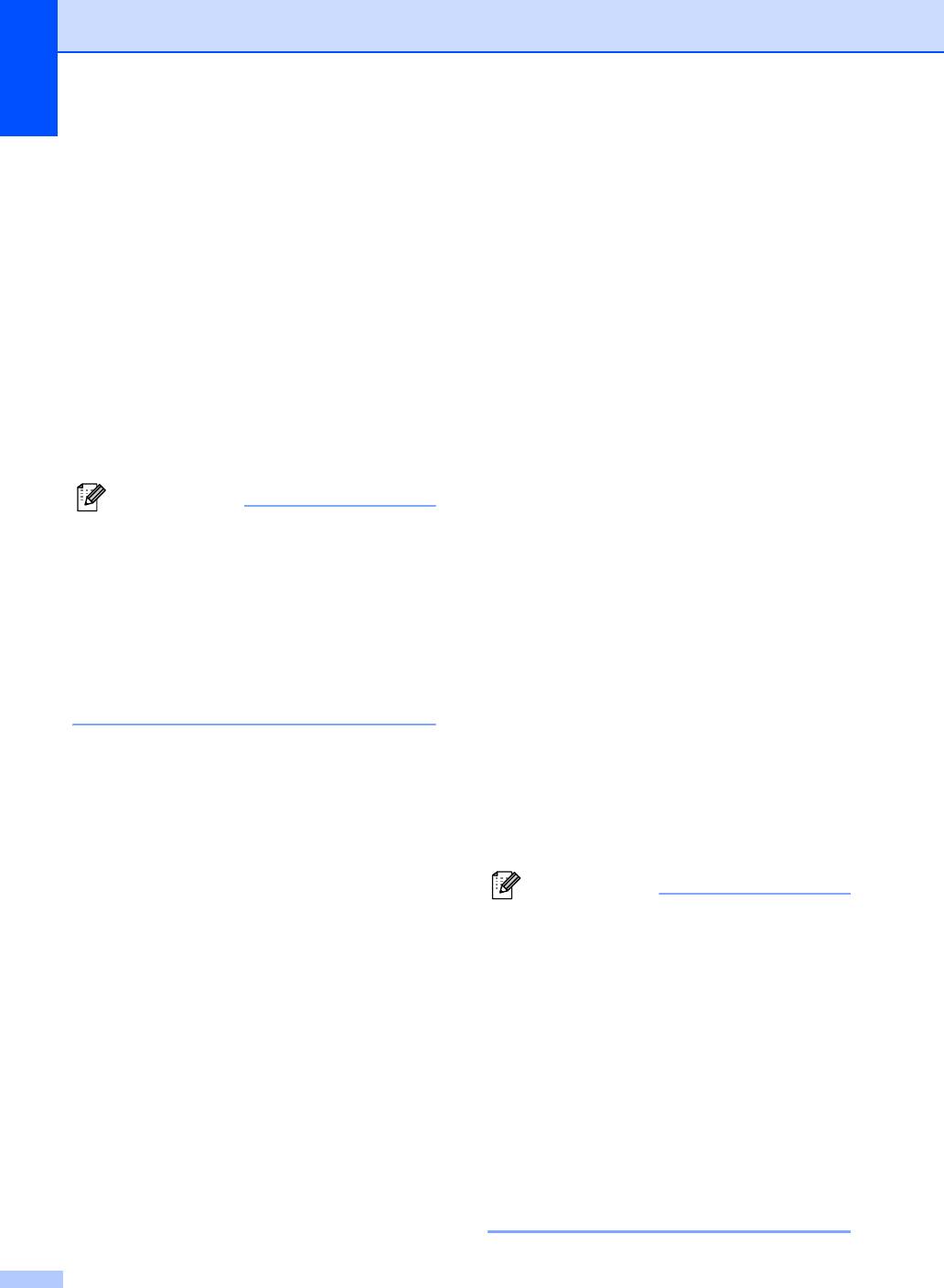
Глава 8
c Нажмите a или b для выбора
Если в c вы выбрали E-Mail,
ФАКС/ТЕЛЕФОН, E-Mail или IFAX.
нажмите a или b для выбора
Нажмите OK.
Ч/Б200x100, Ч/Б200т
/д,
Цв.150т/д, Цв.300т/д или
d Выберите один из следующих
Цв.600т/д. Нажмите OK и
параметров:
переходите к g.
Если вы выбрали ФАКС/ТЕЛЕФОН,
Если в c вы выбрали IFAX,
введите номер (до 20 знаков).
нажмите a или b для выбора
Стнд, Хор. или Фото. Нажмите
Если вы выбрали E-Mail или
OK и переходите к h.
IFAX, введите адрес электронной
почты (до 60 знаков). Для
Если вы не желаете менять
облегчения ввода букв
разрешение по умолчанию,
используйте таблицу для Ввод
нажмите OK
. Переходите к h.
текста на стр.157. Нажмите OK.
g Если в f вы выбрали черно-белое,
Примечание
выберите формат файла (TIFF или
Если вы выбрали E-Mail и сохранили
PDF), который будет использоваться
адрес электронной почты, этот адрес
для отправки на ПК. Если в f вы
электронной почты может
выбрали
Цветное, выберите формат
использоваться только в режиме
файла (PDF или JPEG), который
“Сканирование”. Если вы выбрали
будет использоваться для отправки
IFAX и сохранили адрес электронной
на ПК.
почты, этот адрес электронной почты
h Выберите один из следующих
может использоваться только в режиме
параметров:
“Факс”.
Для сохранения еще одного
e Выберите один из следующих
номера для быстрого набора
параметров:
перейдите к пункту b.
Введите имя при помощи
Для завершения сохранения
клавиатуры набора номера (до 15
номеров для быстрого набора
знаков). Нажмите OK.
нажмите Стоп/Выход.
Нажмите OK для сохранения
Примечание
номера или адреса электронной
• При выполнении рассылки, если вы
почты без имени.
сохранили вместе с номером или
адресом электронной почты профиль
f Выберите один из следующих
сканирования, к рассылке будет
параметров:
применяться профиль сканирования
Если в c вы выбрали
номера для экстренного, быстрого
ФАКС/ТЕЛЕФОН, нажмите a или b
набора или номера группы, который вы
для выбора Стнд, Хор.,
выбрали первым.
Разр.фкс:Оч.хор или Фото.
• При создании группы или рассылки с
Нажмите OK и переходите к h.
использованием функции
“Сканировать и отправить” имеются
только Ч/Б200x100 и
Ч/Б200т/д.
Формат файлов может быть TIFF или
PDF.
60
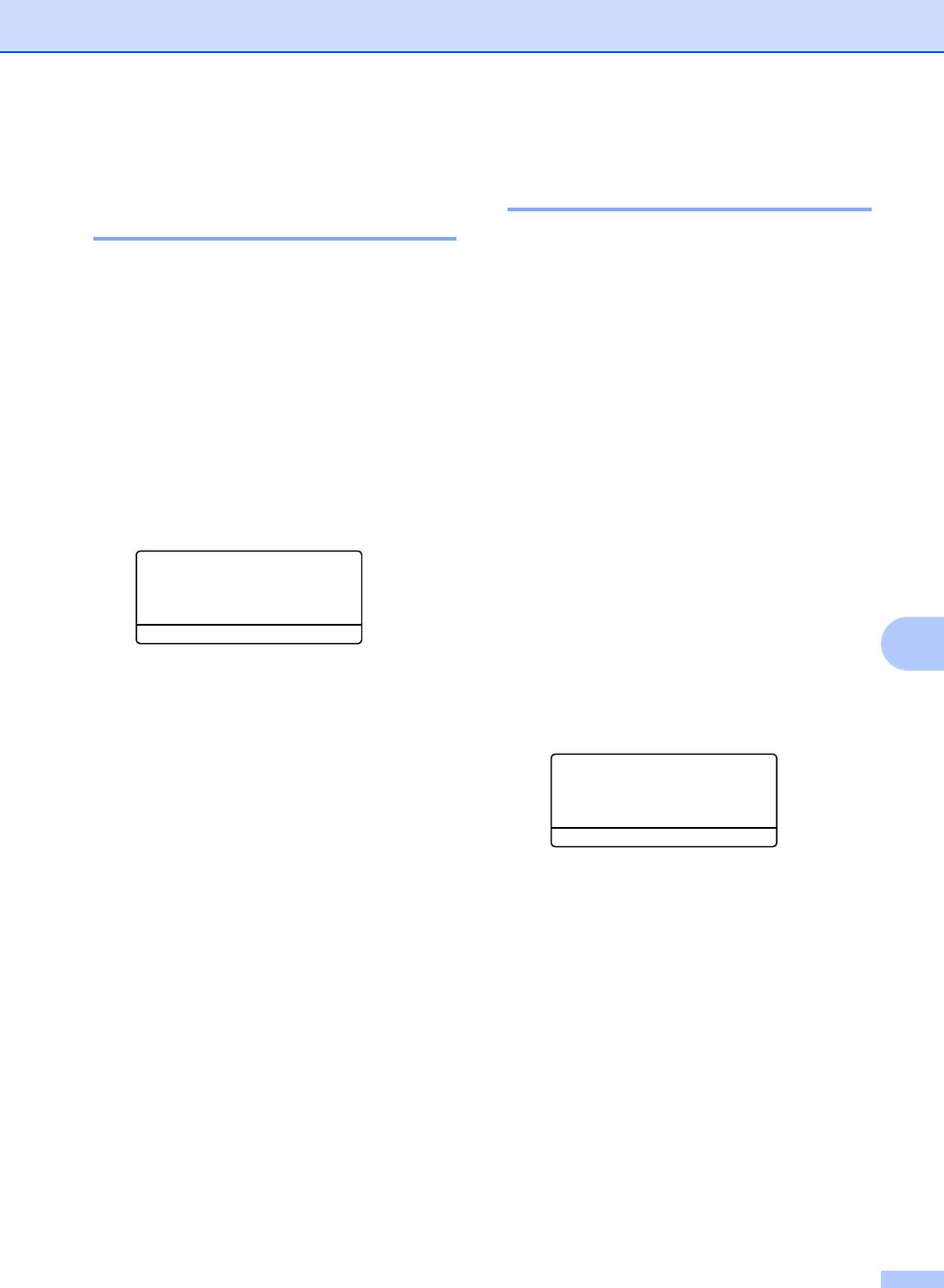
Набор и сохранение номеров
Изменение номеров для
Задание групп для
экстренного и быстрого
рассылки 8
набора 8
Если вы предполагаете часто отправлять
одно и то же факсимильное сообщение на
При попытке сохранить номер для
несколько номеров факса, можно задать
экстренного или быстрого набора на
группу.
существующем номере на ЖКД
отображается уже сохраненное здесь имя
Группы сохраняются на клавише для
или номер.
экстренного набора или в номере для
быстрого набора. Каждая группа
a Выполните одну из следующих
использует одну клавишу для экстренного
операций:
набора или один номер для быстрого
Для изменения сохраненного
набора. После этого вы сможете
номера нажмите 1.
отправлять факсимильное
сообщение на
все номера, сохраненные в группе, путем
Для выхода без внесения
простого нажатия клавиши для
изменений нажмите 2.
экстренного набора или ввода номера для
быстрого набора, нажимая затем Старт.
23.Сохр. тел.ном.
#005:MIKE
Перед тем, как добавлять номера к группе,
a 1.Заменить
необходимо сохранить их как номера для
b 2.Выход
экстренного или быстрого набора. Вы
Выберите ab и OK
8
можете получить до 20 небольших групп
(MFC-8460N) Перейдите к c.
или же вы можете
присвоить до 339
(MFC-8860DN и MFC-8870DW)
номеров одной большой группе.
Перейдите к b.
a Нажмите Меню, 2, 3, 3.
b (только MFC-8860DN и MFC-8870DW)
23.Сохр. тел.ном.
Нажмите a или b для выбора
3.Выбор групп
ФАКС/ТЕЛЕФОН, E-Mail или IFAX.
Нажмите OK.
Групп набор:
Наж. кн. Быст…
c Нажмите d или c для установки
b Выберите свободный номер для
курсора под знаком, который вы
сохранения группы одним из
желаете изменить, и для его
следующих способов:
стирания нажмите Очистить/Назад.
Повторите эту операцию для каждого
Нажмите клавишу для экстренного
знака, который вы желаете стереть.
набора.
Удерживайте нажатой Shift при
d Введите новый номер или знак.
нажатии Поиск/Быстый набор, а
Нажмите OK.
затем введите номер для
быстрого набора из трех цифр.
e Выполните указания по сохранению
Нажмите OK.
номеров для экстренного и быстрого
набора. (См. Сохранение номеров
для экстренного набора на стр. 57 и
Сохранение номеров для быстрого
набора на стр.59.)
61
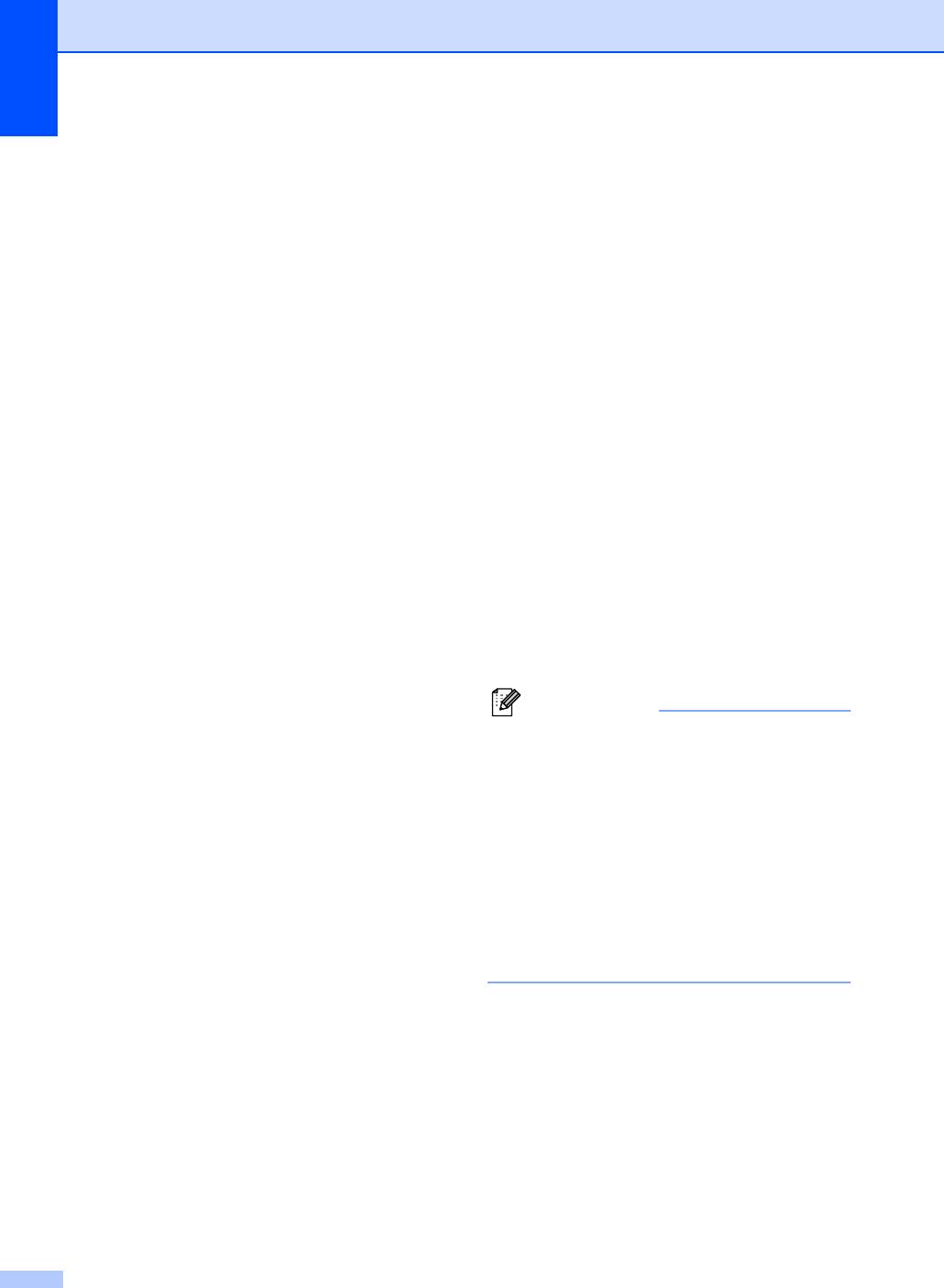
Глава 8
c С клавиатуры набора номера
h Выберите один из следующих
введите номер группы (от 1 до 20).
параметров: (MFC-8460N)
Нажмите OK.
Для сохранения разрешения
(MFC-8460N) Перейдите к e.
факса нажмите a или b для
(MFC-8860DN и MFC-8870DW)
выбора Стнд, Хор.,
Перейдите к d.
Разр.фкс:Оч.хор или Фото.
Нажмите OK.
d (только MFC-8860DN и MFC-8870DW)
Если вы не желаете менять
Нажмите a или b для выбора
разрешение по умолчанию,
Факс/IFAX или E-Mail. Нажмите
нажмите OK.
OK.
(MFC-8860DN и MFC-8870DW)
e Для добавления номеров для
Если в d вы выбрали Факс/IFAX,
экстренного или быстрого набора
нажмите a или b для выбора
выполните приведенные ниже
Стнд, Хор., Разр.фкс:Оч.хор
инструкции:
или Фото.
Нажмите OK и переходите к j.
Для номеров для экстренного
Если в d вы выбрали E-Mail,
набора нажмите друг за другом
нажмите a или b для выбора
клавиши для экстренного набора.
Ч/Б200x100 или Ч/Б200т/д.
Для номеров для быстрого набора
Нажмите OK и переходите к i.
удерживайте нажатой Shift при
Если вы не желаете менять
нажатии Поиск/Быстый набор, а
разрешение по умолчанию,
затем введите номер для
нажмите
OK. См. j.
быстрого набора из трех цифр.
На ЖКД выбранные
вами номера
Примечание
для экстренного набора будут
• Если в d вы выбрали Факс/IFAX и
представляться с l, а номера для
добавили номера для экстренного или
быстрого набора – с # (например,
быстрого набора, сохраненные как
l006, #09).
‘IFAX’, вы не можете выбрать
Разр.фкс:Оч.хор.
f После того, как вы закончите
добавление номеров, нажмите OK .
• При создании группы или рассылки с
использованием функции
g Выполните одну из следующих
“Сканировать и отправить” имеются
операций:
только Ч/Б200x100 и Ч/Б200т/д.
Формат файлов может быть
TIFF или
Введите имя при помощи
PDF.
клавиатуры набора номера (до 15
знаков). Для облегчения ввода
букв используйте таблицу для
i Выберите формат файла (TIFF или
Ввод текста на стр.157.
PDF), который будет использоваться
Нажмите OK.
для отправки на компьютер.
j Выполните одну из следующих
Нажмите OK для сохранения
операций:
группы без имени.
Для сохранения еще одной группы
для рассылки перейдите к пункту
b.
Для завершения сохранения групп
нажмите Стоп/Выход.
62
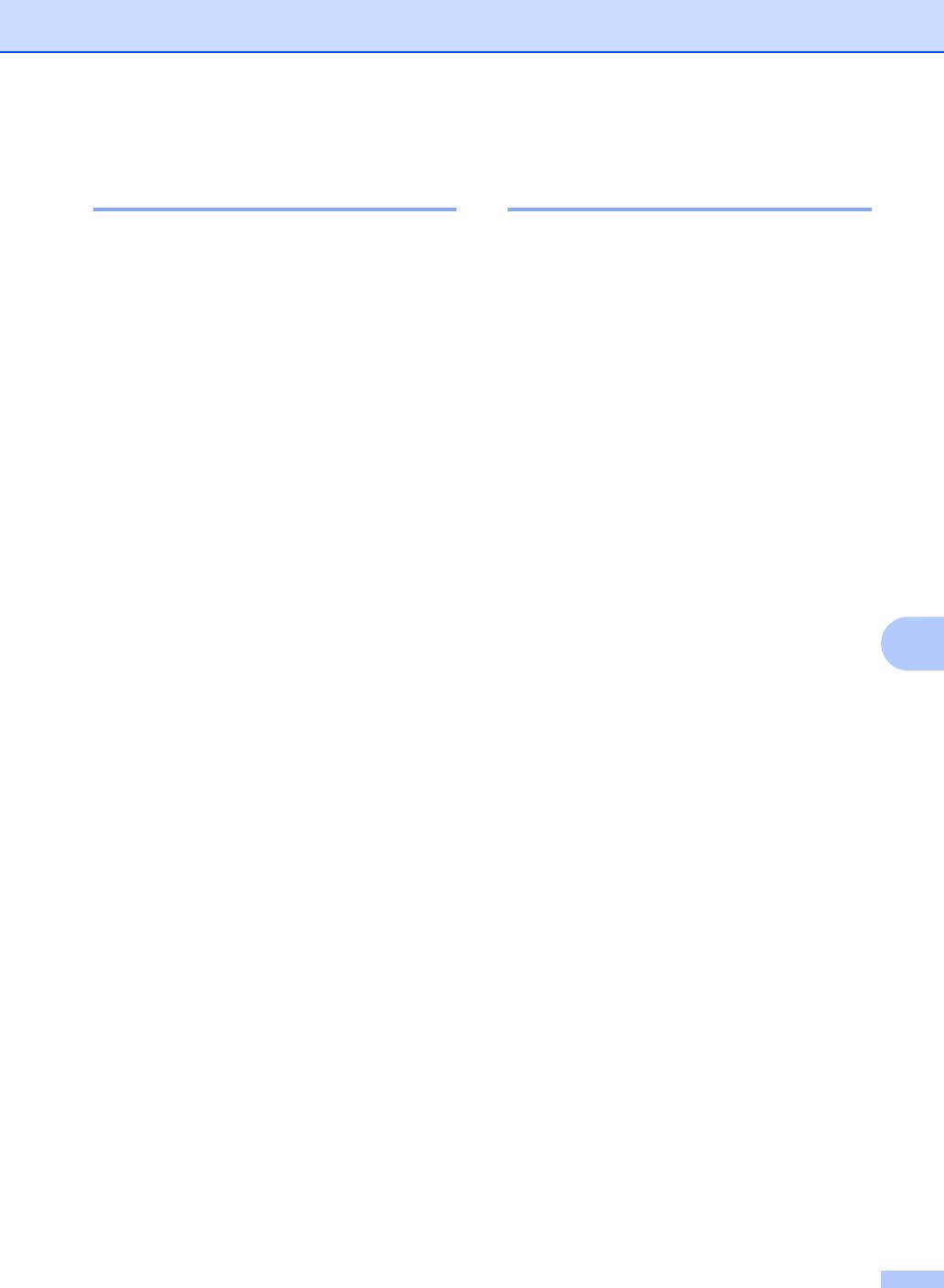
Набор и сохранение номеров
Комбинирование номеров
Тональный / импульсный
для быстрого набора 8
набор 8
При наборе номера можно
Если у вас используется импульсный
скомбинировать несколько номеров для
режим набора номера, а вам необходимо
быстрого набора. Это может оказаться
направить тональные сигналы (например,
полезным, если необходимо набрать код
для получения банковских услуг по
доступа к более дешевым системам
телефону), выполните приведенные ниже
междугородных переговоров.
инструкции. Если у вас используется
Например, у вас может быть сохранено
тональный кнопочный набор, для
‘555’ на номере для быстрого набора 003 и
отправки тональных сигналов эта функция
‘7000’ на номере для быстрого набора 002.
вам не потребуется.
Вы можете использовать оба эти номера
для набора
‘555-7000’ при нажатии
a Поднимите трубку внешнего
следующих клавиш:
телефона.
Удерживайте нажатой Shift при нажатии
Поиск/Быстый набор, 003. Удерживайте
b Нажмите # на панели управления
нажатой Shift при нажатии
машины. Все набранные после этого
Поиск/Быстый набор, 002 и Старт.
цифры будут посылать тональные
Номера можно добавлять вручную путем
сигналы.
их ввода с клавиатуры набора номера:
При отбое машина вернется в
Удерживайте Shift при нажатии
импульсный режим набора.
Поиск/Быстый набор, 003, 7001 (на
8
клавиатуре набора номера) и Старт.
Будет набираться номер ‘555-7001’.
Можно также ввести паузу, нажимая
клавишу Повтор/Пауза.
63
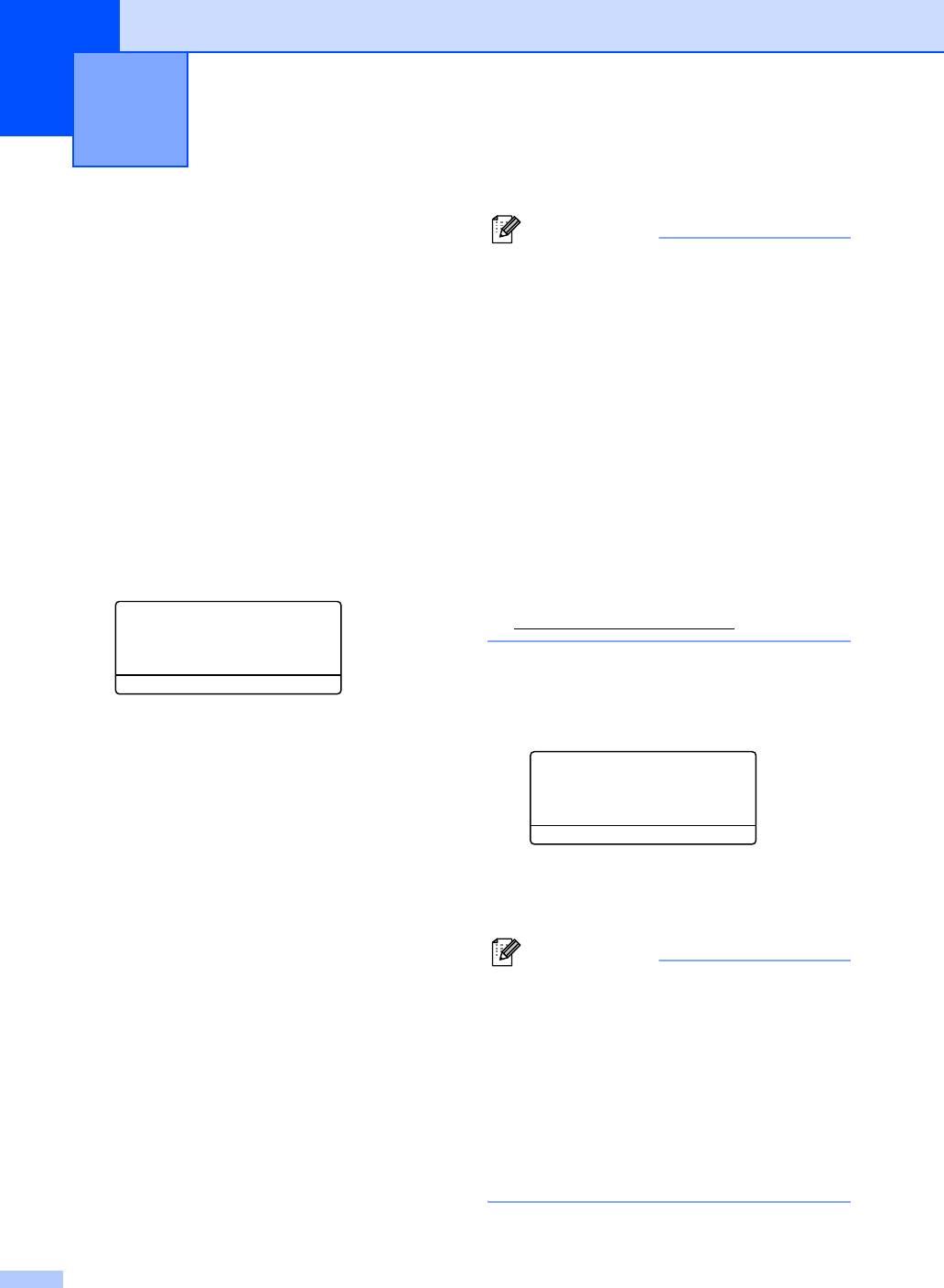
Возможности удаленного
9
управления факсом
9
Возможности удаленного управления
Примечание
факсом позволяют вам принимать факсы,
• Если на клавише для экстренного
когда вы находитесь вдали от своей
набора или в номере для быстрого
машины.
набора сохранена группа, факсы будут
За один раз можно использовать только
пересылаться на несколько номеров
одну возможность управления факсом.
факса.
•(Только MFC-8860DN и MFC-8870DW)
Если ваша машина была
Пересылка факсов 9
сконфигурирована для функции
Интернет-факс, можно также ввести
Функция пересылки факсов позволяет
адрес электронной почты. (Более
автоматически переслать принятые
подробно об Интернет-факсе см. в
факсы на другой аппарат. При выборе
Руководстве пользователя по работе
“Резервная печать вкл.” машина также
в
сети на компакт-диске.
распечатает факс.
Информацию по пересылке факсов на
адрес электронной почты см. в Brother
a Нажмите Меню, 2, 5, 1.
Solutions Center на сайте
25.Опции удал.упр
http://solutions.brother.com
.)
1.Пересл/Сохр.
a Выкл.
b Пересылка
d Нажмите OK.
Выберите ab и OK
e Нажмите a или b для выбора Вкл.
b Нажмите a или b для выбора
или Откл..
Пересылка. Нажмите OK.
25.Опции удал.упр
Сообщение на дисплее попросит вас
Резерв. печать
ввести номер факса, на который
a Откл.
должны пересылаться ваши факсы.
b Вкл.
Выберите ab и OK
c Введите номер для пересылки при
помощи клавиатуры набора номера
Нажмите OK.
(до 20 цифр), используя клавишу для
экстренного набора или
f Нажмите Стоп/Выход.
Поиск/Быстый набор и номер из
трех цифр.
Примечание
При выборе “Резервная печать вкл.”
машина также распечатает факс на
вашей машине, так что у вас будет его
копия. Это делается на случай
отключения электричества до
пересылки факса или проблемы на
получающей машине. При отказе
электропитания машина может хранить
факсы до 4 дней. Через 4 дня факсы из
памяти машины будут стерты.
64
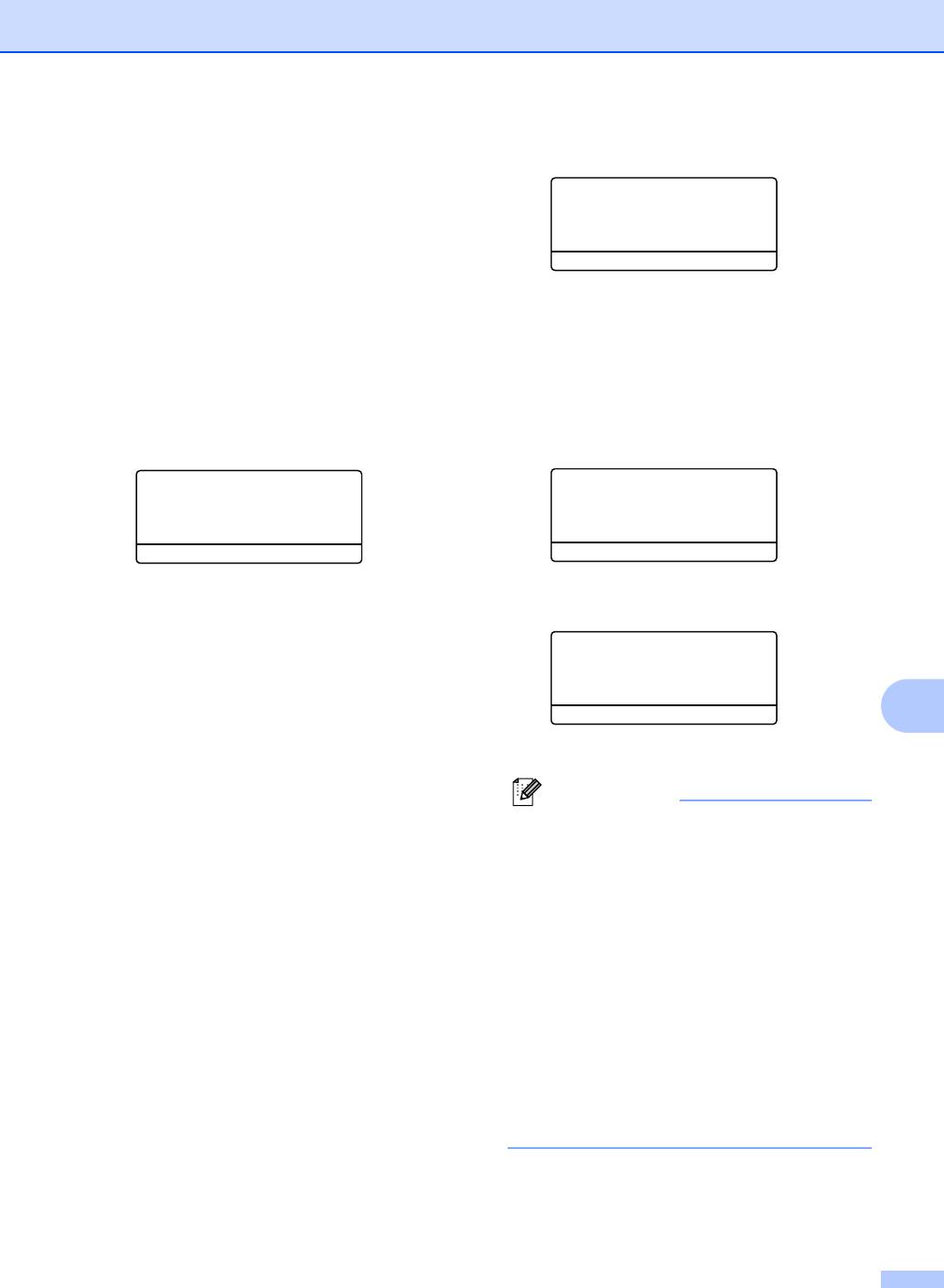
Возможности удаленного управления факсом
a Нажмите Меню, 2, 5, 1.
Сохранение факсов 9
25.Опции удал.упр
1.Пересл/Сохр.
Функция сохранения факсов позволяет
a Выкл.
сохранять принятые факсы в памяти
b Пересылка
машины. Можно получать сохраненные в
Выберите ab и OK
машине факсимильные сообщения в
другом месте при помощи команд
b Нажмите a или b для выбора
удаленного получения, см. Удаленное
Прием Ф. на ПК. Нажмите OK.
получение факсимильных
c Нажмите a или b для выбора
сообщений на стр.68. Машина
интерфейса, к которому подключен
автоматически распечатает копию
ПК (<USB> или <Параллельный>),
сохраненного факса.
или имя своего компьютера, если
a Нажмите Меню, 2, 5, 1.
машина подключена к сети.
25.Опции удал.упр
25.Опции удал.упр
1.Пересл/Сохр.
1.Пересл/Сохр.
a Выкл.
a <USB>
b Пересылка
b <Параллельный>
Выберите ab и OK
Выберите ab и OK
b Нажмите a или b для выбора
d Нажмите a или b для выбора Вкл.
Сохран. факса. Нажмите OK.
или Откл.. Нажмите OK.
25.Опции удал.упр
c Нажмите Стоп/Выход.
Резерв. печать
a Откл.
b Вкл.
9
Выберите ab и OK
Функция приема
e Нажмите Стоп/Выход.
программы PC-FAX 9
Примечание
Функция приема программы PC-FAX
позволяет автоматически отправлять
• Если в вашей машине возникли
принятые факсы на ПК. Затем ПК может
неполадки и она не может распечатать
использоваться для просмотра и
факсы в памяти, можно использовать
сохранения этих факсов. Если при приеме
эту функцию для перевода факсов на
факсов компьютер выключен, машина
ПК. (Более подробно см. Сообщения об
будет хранить эти факсы в памяти до
ошибках на стр.114.)
включения компьютера. При выборе
• Функция приема программы PC-FAX не
“Резервная печать вкл.” машина также
®
поддерживается в Windows NT
распечатает факс. (См. Пересылка
Workstation Version 4.0, когда машина
факсов на стр. 64.)
®
подключена к сети, или в Mac OS
. (См.
Для того
, чтобы функция приема
Прием факсов через PC-FAX в
программы PC-FAX работала,
Руководстве по использованию
необходимо быть подключенными к ПК с
программного обеспечения на
установленным программным
компакт-диске.)
обеспечением MFL-Pro Suite. (См. Прием
факсов через PC-FAX в Руководстве по
использованию программного
обеспечения на компакт-диске.)
65
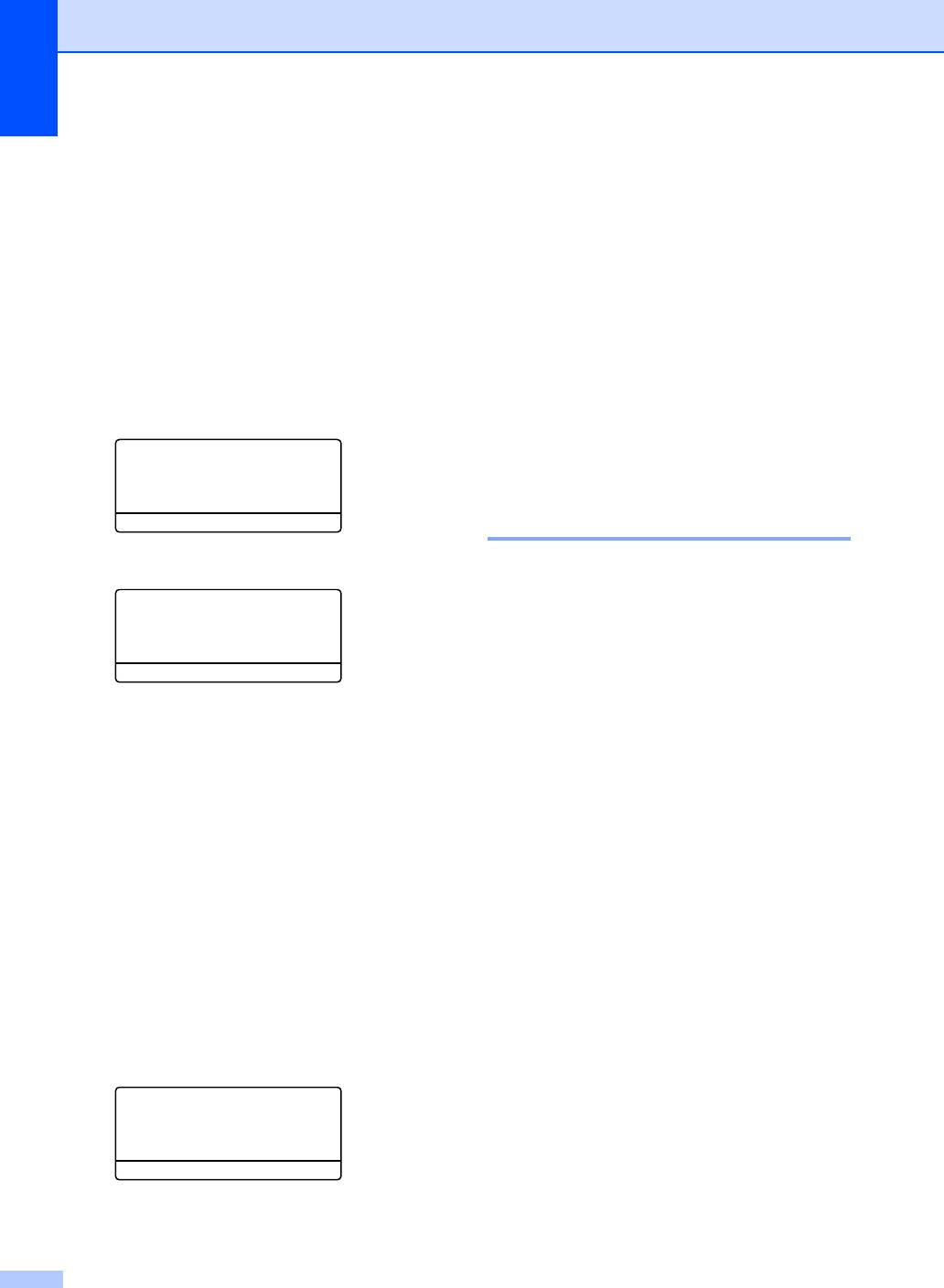
Глава 9
Если вы нажимаете 1, перед
Изменение
изменением параметра факсы в
возможностей
памяти будут направлены на ПК. Факсы
в памяти будут направляться на ПК при
удаленного
активном значке “Прием программы
PC-FAX” на вашем компьютере. См.
управления факсом
9
Руководство по использованию
программного обеспечения.
Если принятые факсы остаются в памяти
машины при переключении на другую
При нажатии 2 факсы в памяти
возможность удаленного управления
стираться или отправляться на ПК не
факсом, на ЖКД будет представлено
будут и
этот параметр не будет
следующее сообщение:
изменен.
25.Опции удал.упр
Выключение возможностей
Стер. все факсы?
a 1.Да
удаленного управления
b 2.Нет
Выберите ab и OK
факсом 9
или
При задании возможностей удаленного
управления факсом на Выкл., когда в
25.Опции удал.упр
памяти вашего аппарата имеются факсы,
Печ. весь факс?
на дисплее будут представлены два
a 1.Да
b 2.Нет
варианта:
Выберите ab и OK
a При нажатии 1 перед выключением
При нажатии 1 перед изменением
этой функции все нераспечатанные
параметра факсы в памяти будут
факсы будут напечатаны и стерты.
стерты или распечатаны. Если
Если резервная копия уже была
резервная копия уже была
распечатана, повторно она
распечатана, повторно она печататься
печататься не будет.
не будет.
b При нажатии 2 данные в памяти
При нажатии 2 факсы в памяти
стираться не будут и этот параметр
стираться или печататься не будут и
не будет изменен.
этот параметр не будет изменен.
Если полученные факсы остаются в
памяти машины при переключении
на
Прием Ф. на ПК с другой возможности
удаленного управления факсом
(Пересылка или Сохран. факса), на
ЖКД будет представлено следующее
сообщение:
25.Опции удал.упр
Отпрвт Фкс на ПК
a 1.Да
b 2.Нет
Выберите ab и OK
66
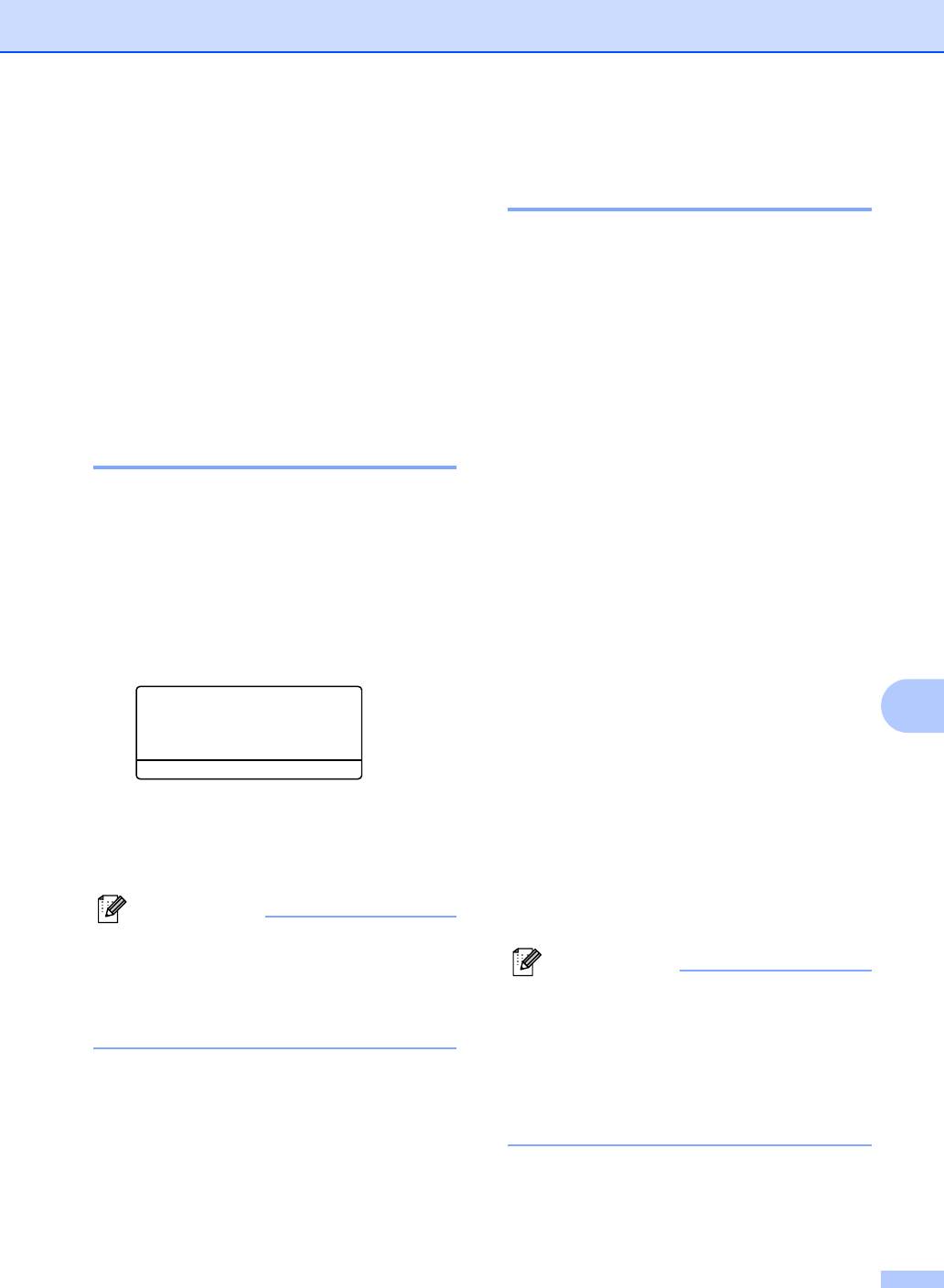
Возможности удаленного управления факсом
Использование кода
Удаленное получение9
удаленного доступа 9
Функция удаленного получения позволяет
получать сохраненные факсы, когда вы не
a Наберите номер вашего факса с
находитесь рядом с аппаратом. Можно
телефона или другого
позвонить на свою машину с любого
факсимильного аппарата с
телефона или факсимильного аппарата с
кнопочным набором.
кнопочным набором номера, а затем при
помощи кода удаленного доступа
b При ответе вашей машины
получить факсимильные сообщения.
немедленно введите свой код
удаленного доступа (3 цифры, а
Задание кода удаленного
затем - l).
доступа 9
c Если машина получила сообщения,
она подает сигналы:
Код удаленного доступа позволяет
Нет сигналов
получить доступ к функциям удаленного
получения, когда вы находитесь вдали от
Сообщений не получено.
свой машины. Перед использованием
1 длинный сигнал
функций удаленного доступа и получения
необходимо задать свой код. Код по
Получено факсимильное
умолчанию – недействующий код: – – –l.
сообщение.
a Нажмите Меню, 2, 5, 2.
d Машина подает два коротких
сигнала, которые означают, что вы
25.Опции удал.упр
должны ввести команду. Если в
9
2.Удал. доступ
течение 30 секунд вы не введете
КОД дОСТУПА:---l
команду, машина даст отбой. При
Введ. и нажм.OK
вводе недействительной команды
факсимильный аппарат подаст три
b Введите код из трех цифр, используя
сигнала.
цифры 0 – 9, l или #. Нажмите OK.
e Нажмите 9 0 для сброса машины
c Нажмите Стоп/Выход.
после того, как вы закончите.
Примечание
f Дайте отбой.
Не используйте тот же код, который
был задан как ваш код приема факсов
Примечание
(l51) или код ответа телефона (#51).
Если машина задана на режим РУЧНОЙ
См. Изменение кодов удаленного
и вы желаете использовать функции
управления на стр. 54.
удаленного получения, можно получить
доступ к машине, ожидая ок. 2 минут
Код можно изменить в любое время. Если
после того, как она начнет звонить, а
вы желаете сделать свой код
затем макс. за 30 секунд вводя код
недействующим, нажмите
удаленного доступа.
Очистить/Назад, а затем - OK в b для
восстановления параметра по умолчанию
– – –l.
67
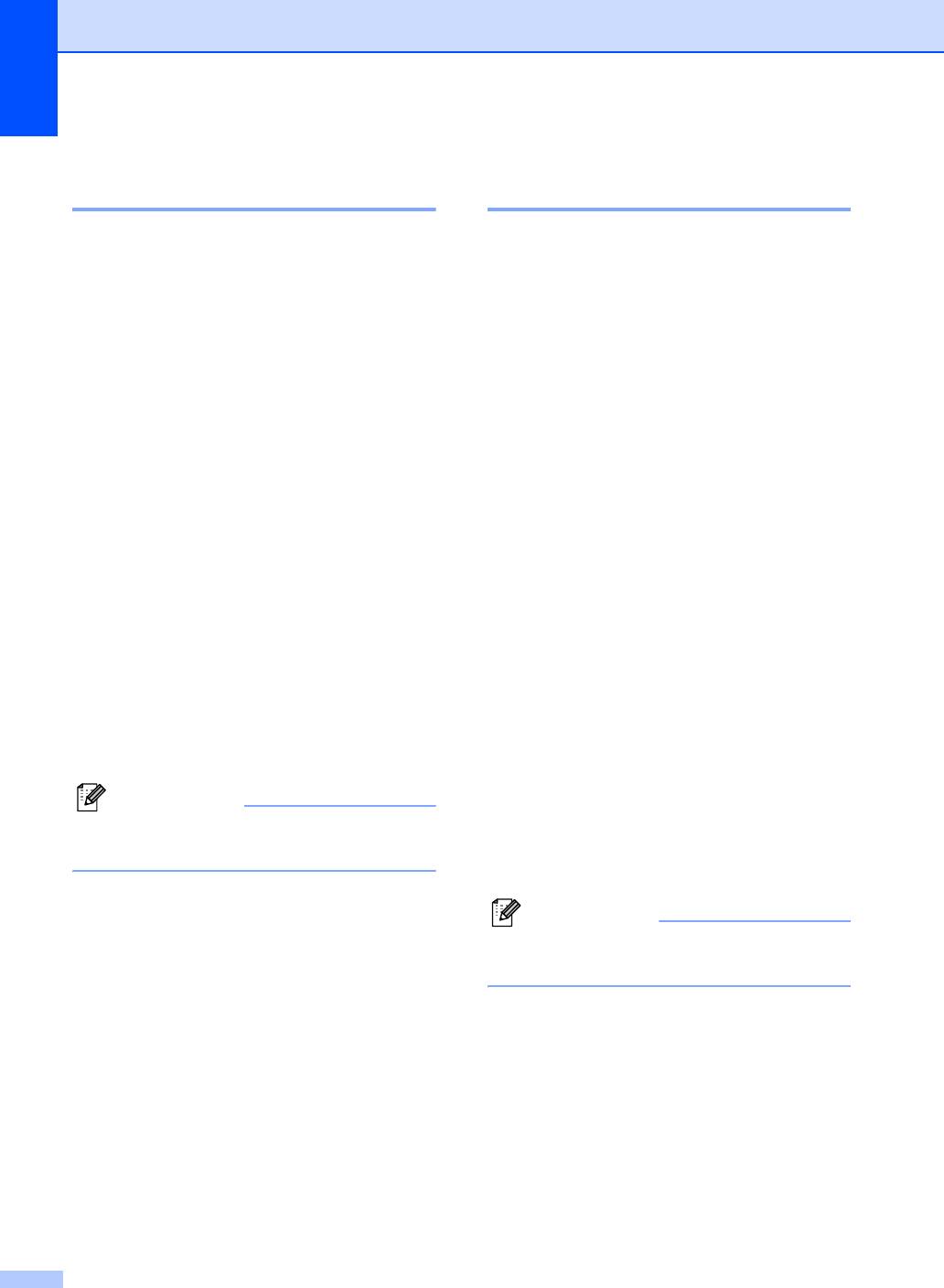
Глава 9
Удаленное получение
Изменение номера
факсимильных сообщений 9
пересылки факсов 9
Можно изменить параметр по умолчанию
a Наберите номер своего факса.
вашего номера пересылки факсов с
другого телефона или факсимильного
b При ответе вашей машины
аппарата, набирая номер нажатием на
немедленно введите свой код
клавиши.
удаленного доступа (3 цифры, а
затем - l). Если вы слышите один
a Наберите номер своего факса.
длинный сигнал, для вас есть
сообщения.
b При ответе вашей машины введите
свой код удаленного доступа (3
c Как только вы услышите два коротких
цифры, а затем - l). Если вы
сигнала, с клавиатуры набора номера
слышите один длинный сигнал, для
введите 9 6 2.
вас есть сообщения.
d Дождитесь длинного сигнала, а затем
c Когда вы услышите два коротких
с клавиатуры набора номера введите
сигнала, с клавиатуры набора номера
номер удаленного факсимильного
введите 9 5 4.
аппарата, куда вы желаете направить
свои факсимильные сообщения, а
d Дождитесь длинного сигнала, а затем
затем - ## (до 20 цифр).
с клавиатуры набора номера введите
новый номер удаленного
e После сигнала своей машины дайте
факсимильного аппарата, куда вы
отбой. Ваш аппарат позвонит на
желаете переслать свои
другой аппарат, который затем
факсимильные сообщения, а затем -
распечатает ваши факсимильные
## (до 20 цифр).
сообщения.
e Нажмите 9 0 для сброса машины
Примечание
после того, как вы закончите.
При помощи клавиши # в номер факса
можно ввести паузу.
f После сигнала своей машины дайте
отбой.
Примечание
При помощи клавиши # в номер факса
можно ввести паузу.
68
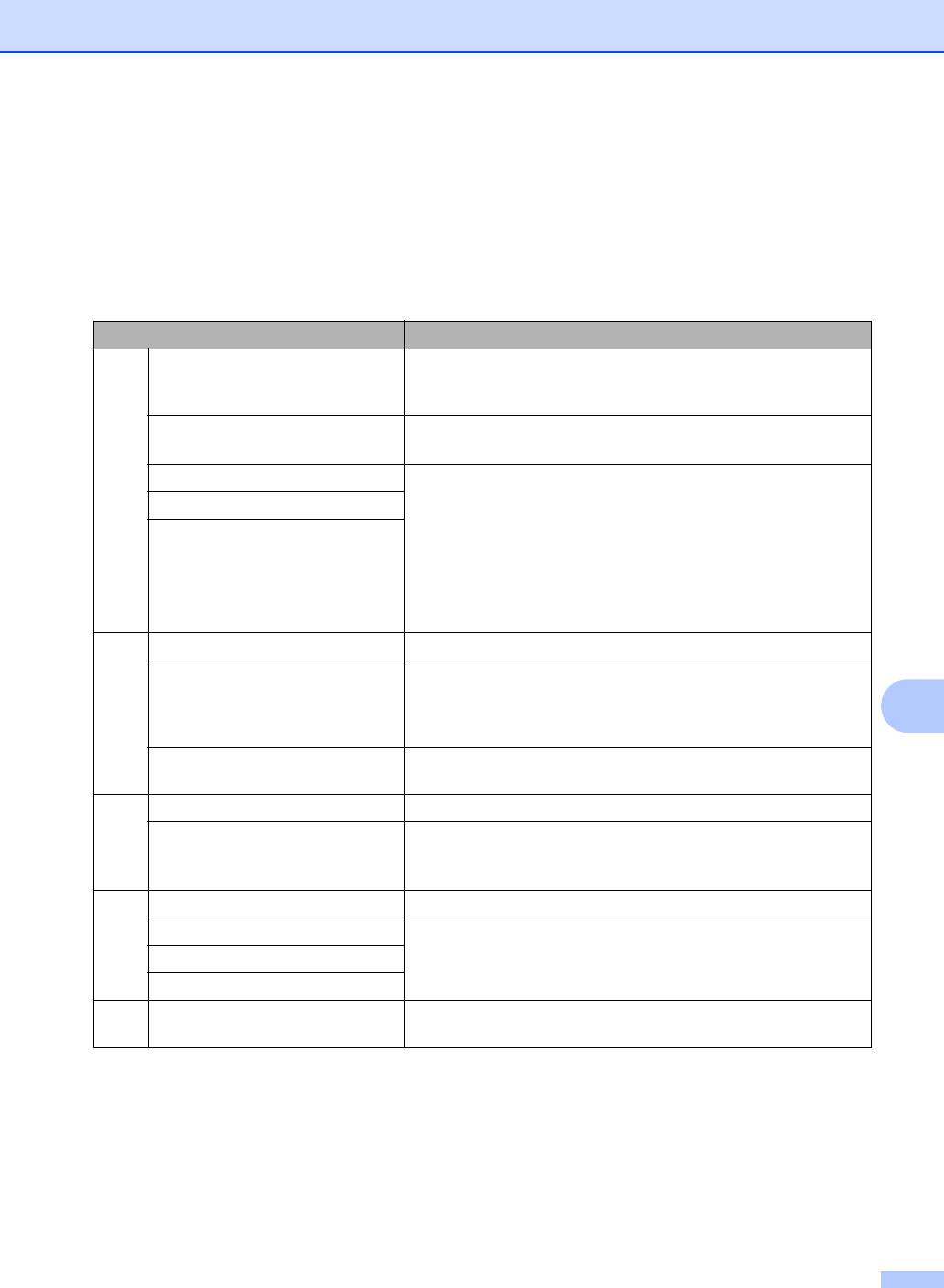
Возможности удаленного управления факсом
Команды удаленного управления факсом 9
Если вы находитесь вдали от своей машины, для получения доступа к ней выполняйте
приведенные ниже команды. Когда вы вызываете свою машину и вводите свой код
удаленного доступа (3 цифры, а затем - l), система подаст два коротких сигнала и вам
необходимо ввести команду удаленного управления.
Команды удаленного управления Подробное описание операции
95 Изменение параметров
“Пересылка факсов” или
“Сохранение факсов”
1 ОТКЛ. Можно выбрать Выкл. после того, как вы получили или
стерли все сообщения.
2 Пересылка факсов Один длинный сигнал означает, что изменение было
принято. Если вы слышите три коротких сигнала, вы не
4 Номер пересылки факсов
можете внести изменений, так как не удовлетворяются
6 Сохранение факсов
необходимые
условия (например, запись номера
пересылки факсов). Можно записать свой номер
пересылки факсов, вводя 4. (См. Изменение номера
пересылки факсов на стр.68.) После того, как вы запишете
этот номер, функция пересылки факсов будет работать.
96 Найти один факс
2 Найти все факсы Введите номер удаленного факсимильного аппарата, на
котором нужно получать сохраненные
факсимильные
9
сообщения. (См. Удаленное получение факсимильных
сообщений на стр. 68.)
3 Стирание факсов из памяти Если вы слышите один длинный сигнал, факсимильные
сообщения были стерты из памяти.
97 Проверка состояния приема
1 Факс Можно проверить, получила ли ваша машина факсы. Если
получила, будет слышен один длинный сигнал. Если нет,
будут слышны три коротких сигнала.
98 Изменение режима
приема
1 Внешний А/О Если вы слышите один длинный сигнал, изменение было
принято.
2 Факс/Телефон
3 Только факс
90 Выход Нажмите 9, 0 для выхода из удаленного получения.
Дождитесь длинного сигнала, затем положите трубку.
69
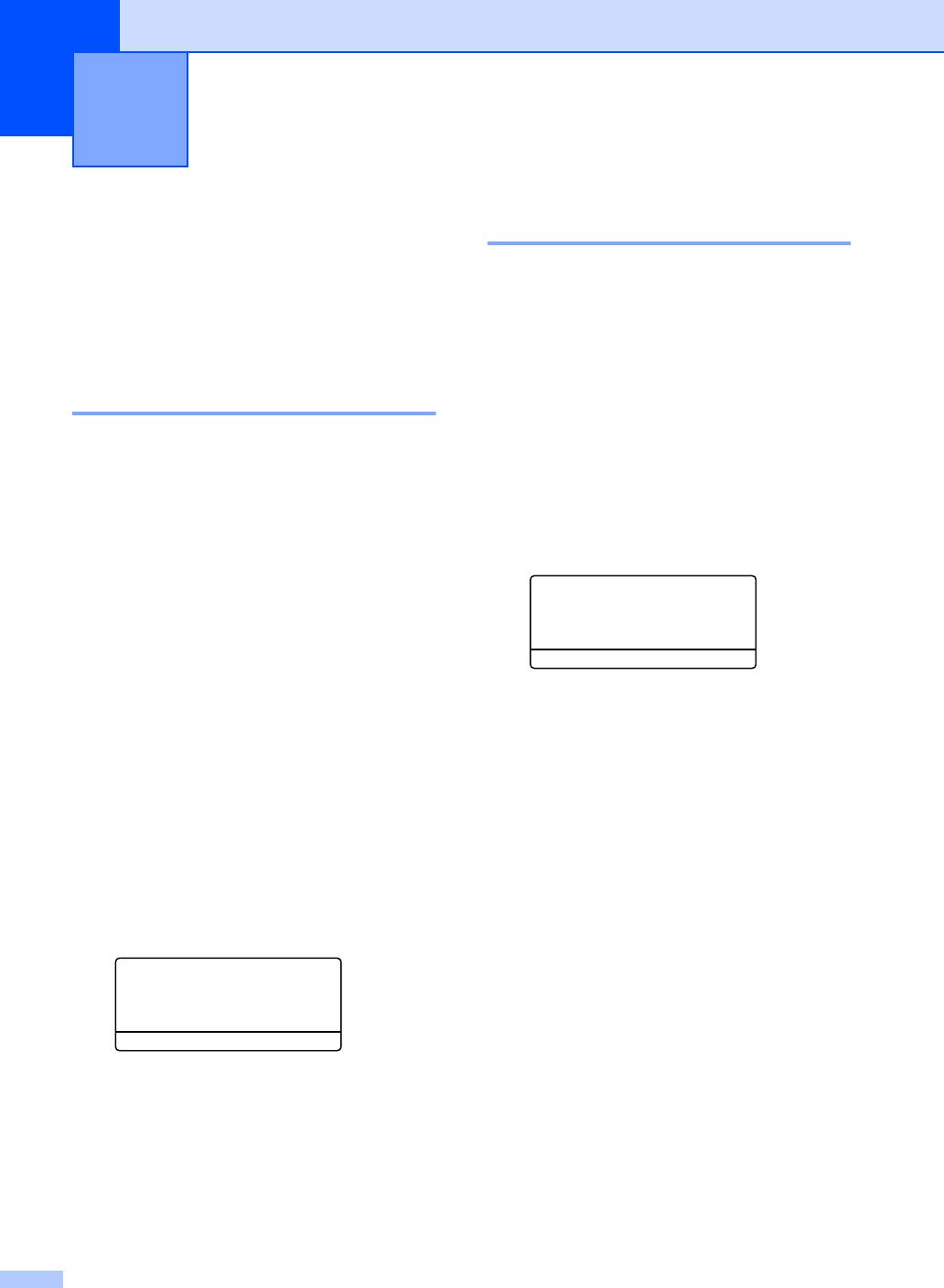
Печать отчетов 10
10
Журнал факсов 10
Отчеты по факсам 10
Можно задать машину на распечатку
Некоторые отчеты по факсам (контроль
журнала факсов (отчета о деятельности)
передачи и журнал факсов) могут
через определенные интервалы (каждые
распечатываться автоматически или
50 факсов, 6, 12 или 24 часа, 2 или 7 дней).
вручную.
Параметр по умолчанию -
Кажд.50факсов. Это означает, что
Отчет контроля передачи 10
машина будет печатать журнал после
того, как машина накопит 50 заданий.
Отчет передачи может использоваться в
При задании отчетного периода на Выкл.
качестве доказательства того, что вы
можно распечатывать отчеты, выполняя
отправили факс. Этот отчет содержит
операции, приведенные на
следующей
время и дату передачи и то, успешна ли
странице.
была передача (показано как “OK”). При
выборе Вкл. или Вкл.+Изображ. отчет
a Нажмите Меню, 2, 4, 2.
будет печататься для каждого
24.Уст-ки отчета
отправляемого вами факса.
2.Отчёт.период
При отправке большого числа факсов на
a Кажд.50факсов
b Каждые 6 часов
один номер для
того, чтобы узнать, какие
Выберите ab и OK
факсы вам необходимо отправить заново,
вам может потребоваться больше
b Нажмите a или b для выбора
информации, чем просто номера заданий.
отчетного периода.
При выборе Вкл.+Изображ. или
Нажмите OK. При выборе 7 дней вас
Выкл.+Изображ. для напоминания в
попросят выбрать день начала
отчете будет печататься часть первой
отсчета 7-дневного периода.
страницы факса.
c Введите время начала печати в 24-
Если отчет контроля передачи установлен
хчасовом формате.
на Выкл. или Выкл.+Изображ., отчет
Нажмите OK.
будет распечатываться
только при
Например: введите 19:45 для 7:45
наличии ошибки передачи.
после полудня.
a Нажмите Меню, 2, 4, 1.
d Нажмите Стоп/Выход.
24.Уст-ки отчета
При выборе 6, 12, 24 часов, 2 или 7 дней
1.Отчт об отпрвк
машина будет распечатывать отчет в
a Выкл.
выбранное время, а затем стирать все
b Выкл.+Изображ.
Выберите ab и OK
задания из памяти. Если память машины
заполняется 200 заданиями до истечения
b Нажмите a или b для выбора Вкл.,
заданного времени, машина напечатает
Вкл.+Изображ. Выкл. или
отчет раньше, а затем сотрет все задания
Выкл.+Изображ.. Нажмите OK.
из памяти.
Если необходимо получить
c Нажмите Стоп/Выход.
дополнительный отчет досрочно, его
можно напечатать
вручную, не стирая
заданий из памяти.
70

Печать отчетов
Порядок печати отчета 10
Отчеты 10
Существуют следующие отчеты:
a Нажмите Меню, 5.
1 Проверка отпр.
5.Печать отчетов
1.Проверка отпр.
Отображает отчет контроля передачи
2.Лист-помощь
для последних 200 исходящих факсов и
3.Список тел-нов
распечатывает последний отчет.
Выберите ab и OK
2 Лист-помощь
b Выберите один из следующих
Распечатывает перечень наиболее
параметров:
широко используемых функций для
Нажмите a или b для выбора
помощи в программировании машины.
необходимого вам отчета.
3 Список тел-нов
Нажмите OK.
Распечатывает перечень имен и
Введите номер отчета, который вы
номеров, сохраненных в памяти
желаете напечатать. Например,
экстренного и быстрого набора номера,
нажмите 2 для печати справочной
в порядке возрастания номеров или в
таблицы.
алфавитном порядке.
c Нажмите Старт.
4 Журнал факса
Распечатывает информацию по
последним 200 входящим и исходящим
факсам. (TX: передача). (RX: прием).
5 Уст-ки ползвтл
Распечатывает перечень текущих
параметров.
10
6 Сетев. конфиг.
Представляет параметры сети.
7 Форма запроса
Можно распечатать бланк заказа
аксессуаров для его заполнения и
отправки вашему дилеру Brother.
71
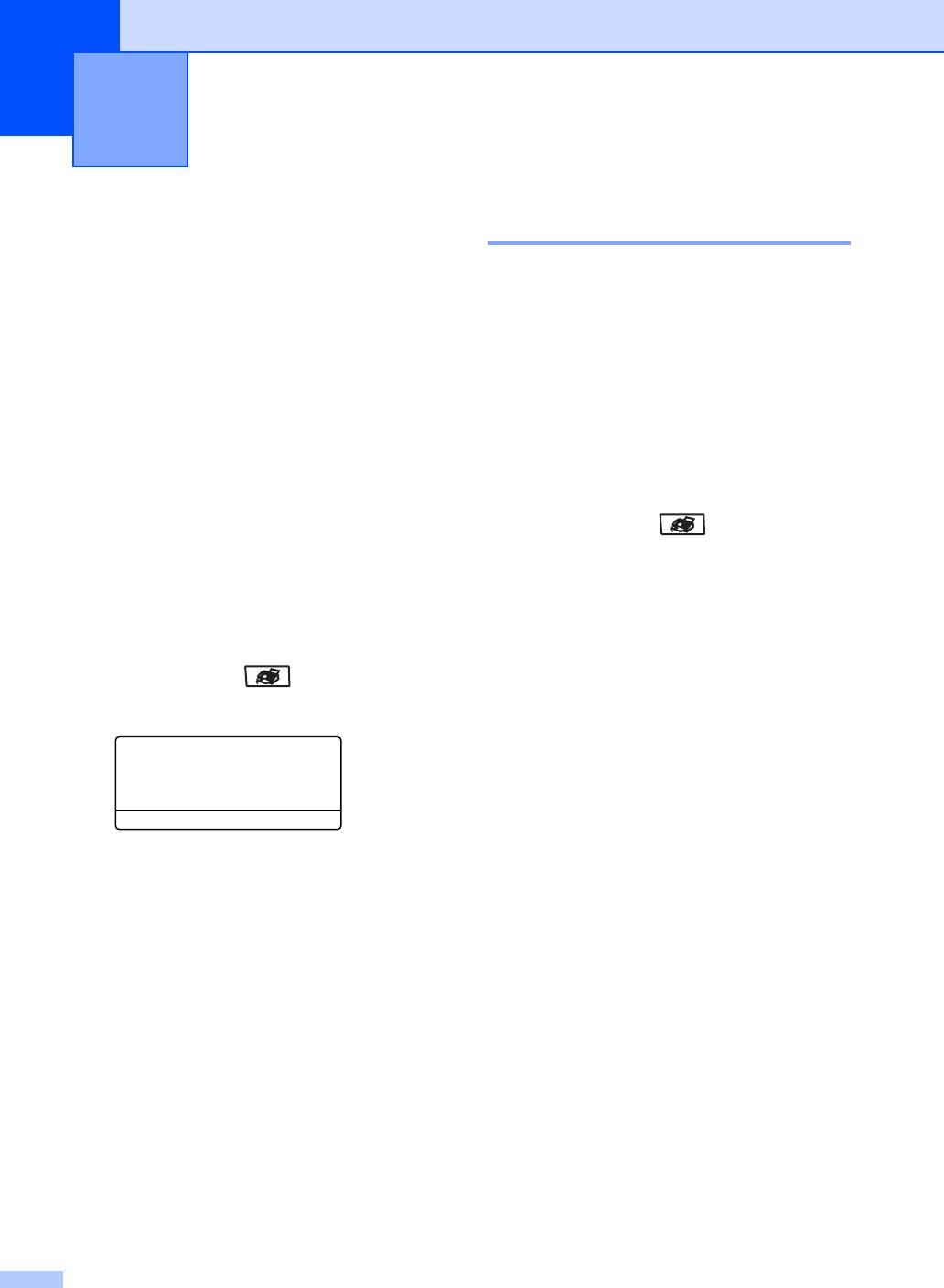
Запрос 11
11
Запрос позволяет настроить машину так,
Защищенный запрос 11
что другие могут принимать факсы от вас,
но за звонок платят они. Эта функция
Функция защищенного запроса позволяет
также позволяет вам звонить на другой
ограничить круг лиц для получения
факсимильный аппарат и принимать факс
документов, которые вы предполагаете
с него, при этом за звонок будете платить
отправить по запросу. Функция
вы. Для того, чтобы функция запроса
защищенного запроса работает только с
работала, она должна настраиваться на
факсимильными аппаратами Brother. Если
обеих машинах
. Не все факсимильные
вы желаете получить факс с защищенного
аппараты поддерживают функцию
аппарата Brother, необходимо ввести
запроса.
секретный код.
a Проверьте, что вы находитесь в
Прием после запроса 11
режиме “Факс” .
Функция приема после запроса позволяет
b Нажмите Меню, 2, 1, 8.
вам звонить на другой факсимильный
блок приема факса.
c Нажмите a или b для выбора
Безопасный. Нажмите OK.
a Проверьте, что вы находитесь в
d Введите секретный код из четырех
режиме “Факс” .
цифр. Нажмите OK. Это секретный
код машины, на которую вы
b Нажмите Меню, 2, 1, 8.
отправляете запрос.
21.Настр.приёма
8.Опрос прм
e Введите номер факса, на который вы
a Стандарт
отправляете запрос.
b Безопасный
Выберите ab и OK
f Нажмите Старт.
c Нажмите a или b для выбора
Стандарт. Нажмите OK.
d Введите номер факса, на который вы
отправляете запрос. Нажмите Старт.
72
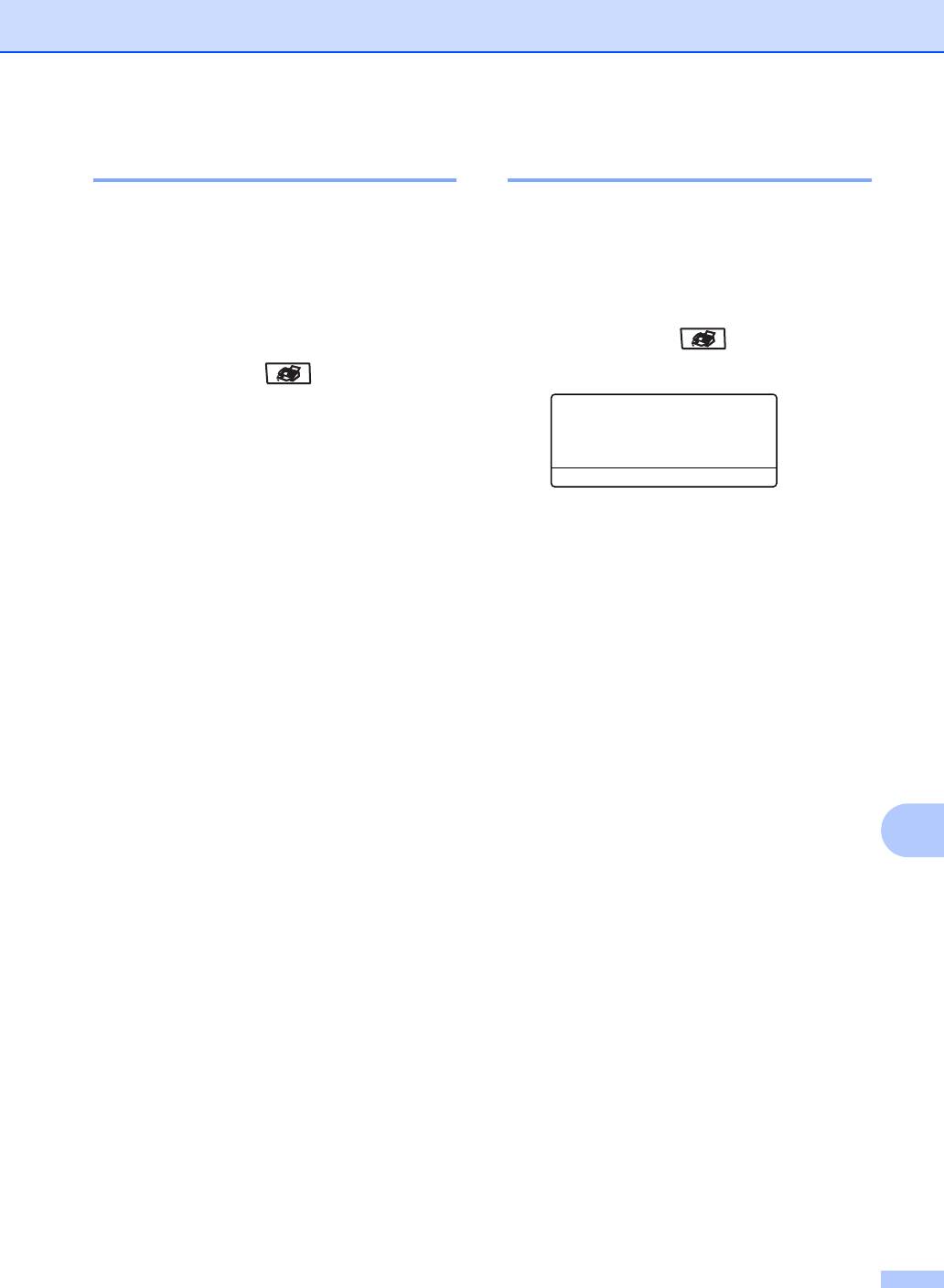
Запрос
Отложенный запрос 11
Последовательный запрос 11
Функция отложенного запроса позволяет
Функция последовательного запроса
задавать аппарат на начало запроса для
позволяет запрашивать документы с
приема в более позднее время. Можно
нескольких факсимильных аппаратов за
также задать одну операцию отложенного
одну операцию.
запроса.
a Проверьте, что вы находитесь в
a Проверьте, что вы находитесь в
режиме “Факс” .
режиме “Факс” .
b Нажмите Меню, 2, 1, 8.
21.Настр.приёма
b Нажмите Меню, 2, 1, 8.
8.Опрос прм
a Стандарт
c Нажмите a или b для выбора
b Безопасный
Таймер. Нажмите OK.
Выберите ab и OK
d Введите время (в 24-хчасовом
c Нажмите a или b для выбора
формате), когда вы желаете
Стандарт, Безопасный или Таймер.
отправить запрос. Нажмите OK.
Нажмите OK.
Например, введите 21:45 для 9:45
d Выберите один из следующих
после полудня.
параметров.
При выборе Стандарт
e Введите номер факса, на который вы
переходите к e.
отправляете запрос. Нажмите Старт.
При выборе Безопасный введите
Машина делает вызов для запроса в
номер из четырех цифр, нажмите
введенное вами время.
OK, переходите к e.
Если вы выбрали Таймер, введите
время (в 24-хчасовом формате),
когда вы желаете отправить
запрос, и нажмите OK, переходите
к e.
11
e Укажите факсимильные аппараты-
адресаты, на которые вы желаете
отправить запрос, используя функции
экстренного, быстрого набора,
поиска, группы или клавиатуру
набора номера. Между номерами
необходимо нажимать OK.
f Нажмите Старт.
Машина по очереди отправляет
запрос на каждый номер или группу
для получения документа.
Для отмены процесса запроса нажмите
Стоп/Выход во время набора номера
машиной.
Для отмены всех последующих работ по
приему после запроса нажмите Меню, 2,
6.
73
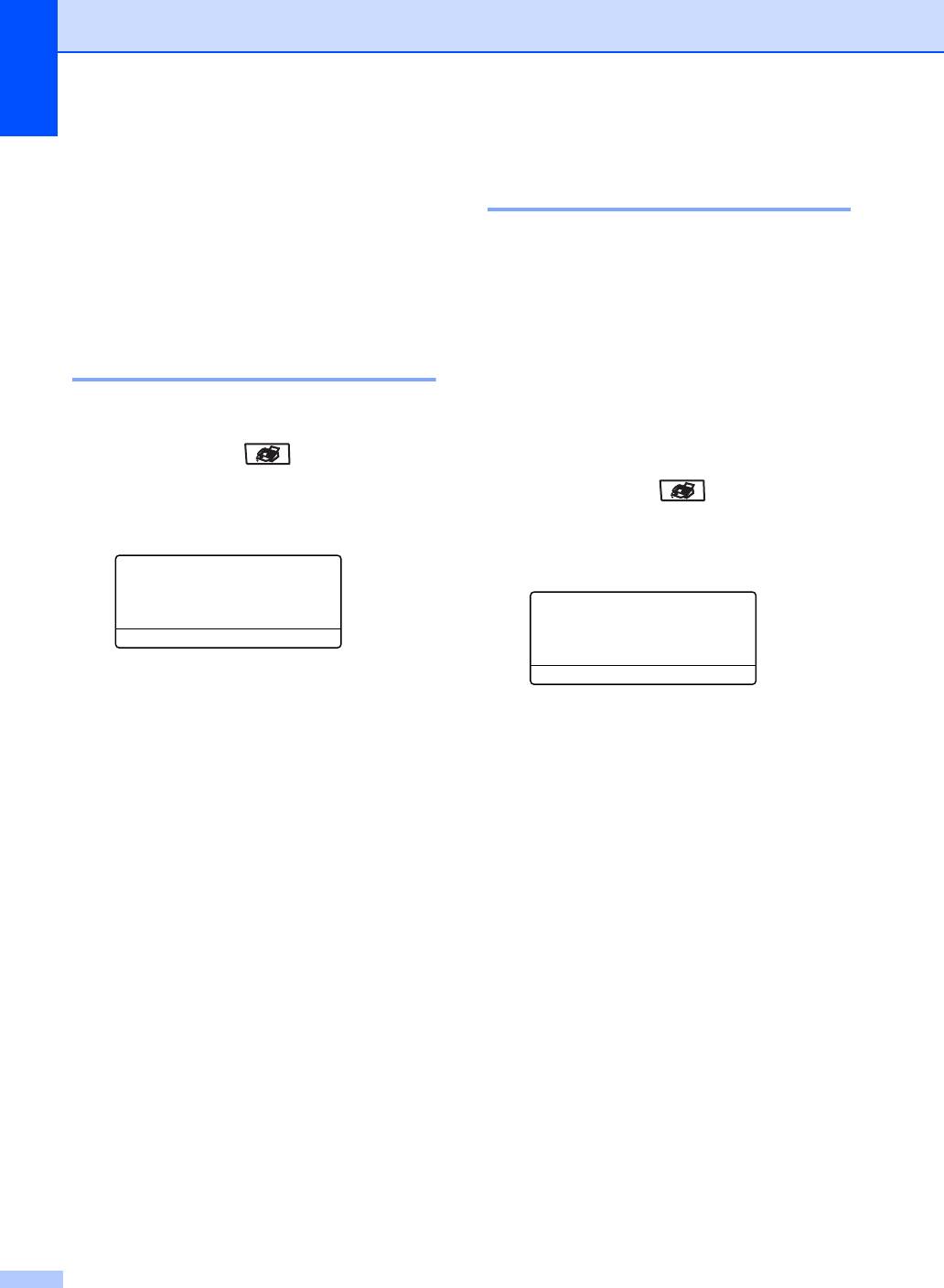
Глава 11
Настройка передачи по
Передача по запросу 11
запросу с секретным кодом11
Передача по запросу позволяет
настраивать ваш аппарат на ожидание с
Функция защищенного запроса позволяет
документом для того, чтобы другой
ограничить круг лиц для получения
аппарат мог позвонить и получить его.
документов, которые вы предполагаете
отправить по запросу. Функция
защищенного запроса работает только с
Настройка для передачи по
факсимильными аппаратами Brother. Если
запросу 11
кто-то желает получить факс с вашей
машины, ему необходимо ввести
секретный код.
a Проверьте, что вы находитесь в
режиме “Факс” .
a Проверьте, что вы находитесь в
b Вставьте документ.
режиме “Факс” .
c Нажмите Меню, 2, 2, 6.
b Вставьте документ.
22.Настр.передачи
c Нажмите Меню, 2, 2, 6.
6.Опрос прд
a Стандарт
22.Настр.передачи
b Безопасный
6.Опрос прд
Выберите ab и OK
a Стандарт
b Безопасный
d Нажмите a или b для выбора
Выберите ab и OK
Стандарт. Нажмите OK.
d Нажмите a или b для выбора
Безопасный.
Нажмите OK.
e Введите номер из четырех цифр.
Нажмите OK.
74






